DIGITÁLNY FOTOAPARÁT. Návod na použitie
|
|
|
- Augustín Jeřábek
- pred 3 rokmi
- Prehliadani:
Prepis
1 DIGITÁLNY FOTOAPARÁT Návod na použitie Sk
2 Úvod i Obsah x Časti fotoaparátu 1 Príprava na snímanie 6 Základné operácie snímania a prehrávania 11 Funkcie snímania 19 Funkcie prehrávania 44 Záznam a prehrávanie videosekvencií 53 Používanie ponúk 57 Pripojenie fotoaparátu k televízoru, tlačiarni alebo počítaču 90 Technické poznámky 99
3 iúvod Úvod Prečítajte si ako prvé Aby ste mohli tento výrobok Nikon využívať naplno, dôkladne si prečítajte časť V záujme bezpečnosti (Avi viii), a všetky ostatné pokyny a uložte ich na miesto, kde si ich budú môcť prečítať všetci, ktorí budú fotoaparát používať. Ak chcete fotoaparát hneď začať používať, prečítajte si časť Príprava na snímanie (A6) a Základné operácie snímania a prehrávania (A11). Ďalšie informácie Symboly a konvencie Symbol Opis Táto ikona označuje upozornenia a informácie, ktoré si treba prečítať B pred používaním fotoaparátu. Táto ikona označuje poznámky a informácie, ktoré si treba prečítať C pred používaním fotoaparátu. A Táto ikona označuje ďalšie stránky obsahujúce dôležité informácie. Pamäťové karty SD, SDHC a SDXC sa v tejto príručke označujú ako pamäťové karty. Nastavenie v čase zakúpenia sa uvádza ako predvolené nastavenie. Názvy položiek ponúk zobrazené na monitore fotoaparátu a názvy tlačidiel alebo hlásenia zobrazené na monitore počítača sú uvedené tučným písmom. Pre lepšiu viditeľnosť indikátorov na monitore sú snímky na ukážkach zobrazenia na monitore v tejto príručke niekedy vynechané.
4 Ako pripojiť remienok fotoaparátu Úvod ii
5 Informácie a pokyny Celoživotné vzdelávanie Ako súčasť celoživotného vzdelávania spoločnosti Nikon a kontinuálnej podpory výrobkov a vzdelávania, sú na nasledujúcich webových lokalitách k dispozícii neustále aktualizované on-line informácie: Pre používateľov v USA: Pre používateľov v Európe a Afrike: Pre používateľov v Ázii, Oceánii a na Strednom východe: Navštívte tieto webové lokality, aby ste získali najnovšie informácie o výrobkoch, tipy, odpovede na často kladené otázky (FAQ) a všeobecné rady týkajúce sa digitálneho spracovania snímok a snímania. Ďalšie informácie môžete získať od miestneho obchodného zástupcu spoločnosti Nikon. Navštívte nižšie uvedenú webovú lokalitu, na ktorej nájdete kontaktné informácie. Používajte iba elektronické príslušenstvo značky Nikon Fotoaparáty Nikon COOLPIX sú skonštruované podľa najvyšších štandardov a obsahujú zložité elektronické obvody. Len elektronické príslušenstvo značky Nikon (vrátane nabíjačiek, batérií, nabíjacích sieťových zdrojov a sieťových zdrojov) certifikované spoločnosťou Nikon priamo na používanie s týmto digitálnym fotoaparátom Nikon je vytvorené a odskúšané na prevádzku v rámci prevádzkových a bezpečnostných požiadaviek týchto elektronických obvodov. POUŽITIE ELEKTRONICKÉHO PRÍSLUŠENSTVA INEJ ZNAČKY AKO NIKON MÔŽE POŠKODIŤ FOTOAPARÁT A MÔŽE ZNAMENAŤ STRATU PLATNOSTI ZÁRUKY OD SPOLOČNOSTI NIKON. Použitie nabíjateľných lítium-iónových batérií od iného výrobcu bez holografickej pečate Nikon môže narušiť normálne fungovanie fotoaparátu a zapríčiniť prehriatie, vznietenie, prasknutie alebo vytečenie batérií. Úvod Holografická pečať: Identifikuje toto zariadenie ako autentický výrobok značky Nikon. Ďalšie informácie o originálnom príslušenstve značky Nikon získate od autorizovaného miestneho predajcu výrobkov Nikon. Pred zhotovovaním dôležitých snímok Pred zhotovovaním snímok na dôležitých podujatiach (ako sú svadby alebo pred výletom s fotoaparátom), urobte testovací záber, aby ste sa presvedčili, že fotoaparát pracuje správne. Spoločnosť Nikon nebude zodpovedná za žiadne škody ani ušlý zisk, ktorý je dôsledkom nefunkčnosti produktu. iii
6 Úvod Informácie o príručkách Žiadnu časť príručiek dodávaných s týmto výrobkom nie je povolené reprodukovať, prenášať, prepisovať, ukladať v systéme na vyhľadávanie informácií ani prekladať do iného jazyka v akejkoľvek forme ani akýmkoľvek spôsobom bez predchádzajúceho písomného súhlasu spoločnosti Nikon. Ilustrácie a zobrazenia v tejto príručke sa môžu líšiť od skutočnosti. Spoločnosť Nikon si vyhradzuje právo kedykoľvek zmeniť technické parametre hardvéru a softvéru opisovaného v týchto príručkách bez predchádzajúceho upozornenia. Spoločnosť Nikon nenesie žiadnu zodpovednosť za akékoľvek škody spôsobené používaním tohto výrobku. Hoci bolo vynaložené maximálne úsilie, aby sa zabezpečila presnosť a úplnosť informácií v týchto príručkách, privítame, ak na všetky chyby a nedostatky upozorníte miestne zastúpenie spoločnosti Nikon (adresa je uvedená samostatne). Oznam týkajúci sa zákazu kopírovania a reprodukovania Majte na pamäti, že aj obyčajné vlastníctvo materiálu, ktorý bol digitálne skopírovaný alebo reprodukovaný pomocou skenera, digitálneho fotoaparátu alebo iného zariadenia, môže byť podľa zákona trestné. Predmety, ktoré je podľa zákona zakázané kopírovať alebo reprodukovať Nekopírujte ani nereprodukujte papierové peniaze, mince, cenné papiere, štátne obligácie ani obligácie miestnej správy, a to ani v prípade, ak sú takéto kópie alebo reprodukcie označené ako Vzorka. Kopírovanie alebo reprodukovanie papierových peňazí, mincí alebo cenných papierov, ktoré sú v obehu v inej krajine, je zakázané. Pred získaním povolenia od štátu je zakázané kopírovanie a reprodukovanie nepoužívaných poštových známok a pohľadníc (korešpondenčných lístkov) vydaných štátom. Rovnako je zakázané kopírovanie alebo reprodukovanie známok vydaných štátom a certifikovaných dokumentov vyhradených zákonom. Upozornenia na určité kópie a reprodukcie Štát varuje pred kopírovaním alebo reprodukovaním cenných papierov vydaných súkromnými spoločnosťami (akcie, zmenky, šeky, darovacie listiny a pod.), cestovných preukazov alebo kupónových lístkov, okrem prípadov, keď minimálne potrebné množstvo kópií poskytne firma na obchodné účely. Takisto nekopírujte ani nereprodukujte cestovné pasy vydané štátom, licencie vydané štátnymi agentúrami alebo súkromnými skupinami, občianske preukazy a lístky, ako sú legitimácie alebo stravné lístky. Dodržiavanie autorských práv Kopírovanie alebo reprodukovanie tvorivých prác podliehajúcich autorským právam, ako sú knihy, skladby, maľby, drevoryty, mapy, výkresy, filmy a snímky, sa riadi národnými a medzinárodnými zákonmi o autorských právach. Tento výrobok nepoužívajte na výrobu nelegálnych kópií ani na porušovanie zákonov o autorských právach. iv
7 Likvidácia zariadení na ukladanie údajov Majte, prosím, na pamäti, že vymazaním snímok alebo formátovaním zariadení na ukladanie údajov, napríklad pamäťových kariet alebo zabudovanej pamäte fotoaparátu, sa úplne nevymažú pôvodné obrazové údaje. Vymazané súbory na vyhodených zariadeniach na ukladanie údajov možno niekedy obnoviť pomocou bežne dostupného softvéru, čo môže mať za následok zneužitie osobných údajov na snímkach. Za zabezpečenie ochrany takýchto údajov zodpovedá používateľ. Pred vyhodením pamäťového zariadenia do odpadu alebo jeho odovzdaním inej osobe vymažte všetky údaje pomocou bežného softvéru na vymazávanie údajov alebo zariadenie naformátujte a celkom zaplňte snímkami neobsahujúcimi žiadne osobné údaje (napríklad snímkami čistej oblohy). Dbajte na to, aby ste pri fyzickej likvidácii zariadenia na ukladanie údajov predišli poraneniu alebo poškodeniu. vúvod
8 V záujme bezpečnosti Úvod Skôr ako začnete používať toto zariadenie, prečítajte si všetky nasledujúce bezpečnostné pokyny, aby ste predišli poškodeniu výrobku značky Nikon a poraneniu seba alebo iných osôb. Uvedené bezpečnostné pokyny uchovávajte na takom mieste, kde si ich môžu prečítať všetci používatelia výrobku. Možné následky nedodržania bezpečnostných pokynov uvedených v tejto časti sú označené nasledujúcim symbolom: Táto ikona označuje varovania, t. j. informácie, ktoré si treba prečítať pred používaním výrobku značky Nikon, aby ste zabránili možnému poraneniu. VAROVANIA Vypnite v prípade poruchy Ak spozorujete dym alebo nezvyčajný zápach vychádzajúci z fotoaparátu alebo nabíjacieho sieťového zdroja, okamžite odpojte nabíjací sieťový zdroj a vyberte batériu, pričom si dávajte pozor, aby ste sa nepopálili. Ďalšie používanie by mohlo spôsobiť zranenie. Po vybratí alebo odpojení zdroja energie odovzdajte zariadenie do autorizovaného servisu spoločnosti Nikon, ktorý ho skontroluje. Nerozoberajte Dotyk s vnútornými časťami fotoaparátu alebo nabíjacieho sieťového zdroja môže viesť k poraneniu. Opravy smú vykonávať len kvalifikovaní technici. Ak sa fotoaparát alebo nabíjací sieťový zdroj rozbije v dôsledku pádu alebo inej nehody, prístroj dajte po jeho odpojení a/alebo vybratí batérie skontrolovať v autorizovanom servise spoločnosti Nikon. Fotoaparát ani nabíjací sieťový zdroj nepoužívajte v blízkosti horľavých plynov Používanie elektronických zariadení v blízkosti horľavých plynov môže spôsobiť výbuch alebo požiar. S remienkom fotoaparátu zaobchádzajte opatrne Popruh nikdy nedávajte na krk dieťaťu ani batoľaťu. Uchovávajte mimo dosahu detí Zvýšenú pozornosť treba venovať tomu, aby si deti nevložili batériu ani iné malé súčasti do úst. vi
9 Nezostávajte dlhodobo v kontakte s fotoaparátom, nabíjacím sieťovým zdrojom ani sieťovým zdrojom, pokiaľ sú tieto zariadenia zapnuté alebo sa používajú Časti týchto zariadení sa zahrievajú. Ponechanie týchto zariadení dlhodobo v priamom kontakte s pokožkou môže viesť k nízkoteplotným popáleninám. Nenechávajte tento výrobok na miestach, kde by bol vystavený veľmi vysokým teplotám, ako napríklad v zatvorenom vozidle alebo na priamom slnečnom svetle. Nedodržanie tohto pokynu môže spôsobiť škodu alebo požiar. S batériou zaobchádzajte opatrne Batéria môže pri nesprávnej manipulácii vytiecť, prehriať sa alebo vybuchnúť. Pri manipulácii s batériou používanou v tomto výrobku sa riaďte nasledujúcimi bezpečnostnými pokynmi: Pred výmenou batérie zariadenie vypnite. Ak používate nabíjací sieťový zdroj/ sieťový zdroj, nezabudnite ho odpojiť. Používajte len nabíjateľnú lítium-iónovú batériu EN-EL19 (dodávanú). Batériu nabíjajte vo fotoaparáte, ktorý podporuje nabíjanie batérie. Na vykonanie tejto operácie použite buď nabíjací sieťový zdroj EH-70P (dodaný) alebo funkciu Charge by computer (Nabíjanie cez počítač). Batériu môžete nabíjať aj bez fotoaparátu pomocou nabíjačky MH-66 (dostupná samostatne). Batériu sa nepokúšajte vložiť vrchnou časťou nadol ani prednou časťou dozadu. Batériu neskratujte ani nerozoberajte a nepokúšajte sa odstrániť jej izoláciu ani porušiť jej obal. Batériu nevystavujte ohňu ani nadmernému teplu. Batériu nevystavujte vode a neponárajte ju do vody. Batériu pred prenášaním vložte kvôli izolácii do plastového vrecka alebo podobného obalu. Batériu neprenášajte ani neskladujte spolu s kovovými predmetmi, ako sú náhrdelníky alebo spony do vlasov. Ak je batéria celkom vybitá, je náchylná na vytekanie. Nezabudnite vybrať batériu, keď je vybitá zabránite tak poškodeniu zariadenia. Ak zistíte akúkoľvek zmenu batérie, napríklad zmenu farby alebo deformáciu, ihneď ju prestaňte používať. Ak sa tekutina z poškodenej batérie dostane do styku s odevom alebo pokožkou, ihneď ju opláchnite množstvom vody. Pri používaní nabíjacieho sieťového zdroja dodržiavajte nasledujúce pokyny Uchovávajte ho v suchu. Nedodržanie tohto pokynu môže spôsobiť požiar alebo úraz elektrickým prúdom. Prach na kovových častiach zástrčky alebo v ich blízkosti treba odstrániť pomocou suchej handričky. Ďalšie používanie by mohlo viesť k požiaru. Počas búrky nemanipulujte so zástrčkou, ani sa nepribližujte k nabíjaciemu sieťovému zdroju. Nedodržanie tohto opatrenia môže viesť k úrazu elektrickým prúdom. Úvod vii
10 Úvod USB kábel nepoškodzujte, neupravujte, nasilu neťahajte ani neohýnajte, neumiestňujte ho pod ťažké predmety a nevystavujte ho vysokej teplote ani ohňu. Ak sa poškodí izolácia a obnažia sa vodiče, odneste kábel na kontrolu do autorizovaného servisu spoločnosti Nikon. Nedodržanie týchto pokynov môže spôsobiť požiar alebo úraz elektrickým prúdom. Nemanipulujte so zástrčkou ani s nabíjacím sieťovým zdrojom, keď máte mokré ruky. Nedodržanie tohto opatrenia môže viesť k úrazu elektrickým prúdom. Nepoužívajte nabíjací sieťový zdroj s cestovnými meničmi ani adaptérmi, navrhnutými na zmenu napätia, ani s meničmi jednosmerného na striedavé napätie (DC na AC). Nedodržanie tohto pokynu môže viesť k poškodeniu produktu alebo mať za následok prehrievanie alebo požiar. Používajte vhodné káble Pri pripájaní káblov k vstupným a výstupným konektorom používajte iba káble dodávané alebo predávané spoločnosťou Nikon, aby sa dodržali predpisy týkajúce sa tohto výrobku. Nedotýkajte sa pohybujúcich sa častí objektívu Nedodržanie tohto opatrenia môže viesť k zraneniu. S pohyblivými časťami zaobchádzajte opatrne Dajte pozor, aby vám kryt objektívu alebo iné pohyblivé časti nezachytili prsty ani iné predmety. Používanie blesku v blízkosti očí môže spôsobiť dočasnú stratu zraku. Blesk nesmie byť bližšie ako 1 meter od snímanej osoby. Zvlášť treba dávať pozor pri snímaní detí. Blesk nepoužívajte, ak sa okienko blesku dotýka osoby alebo predmetu Nedodržanie tohto pokynu môže spôsobiť popálenie alebo požiar. Vyhýbajte sa kontaktu s tekutými kryštálmi Ak sa monitor poškodí, treba dávať pozor, aby nedošlo k zraneniu spôsobenému rozbitým sklom, a tiež treba zabrániť styku tekutých kryštálov z monitora s pokožkou a ich vniknutiu do očí alebo úst. Riaďte sa pokynmi personálu aerolínií a nemocníc viii
11 Poznámky Poznámky pre užívateľov v Európe UPOZORNENIA PRI VÝMENE BATÉRIE ZA NESPRÁVNY TYP HROZÍ NEBEZPEČENSTVO VÝBUCHU. POUŽITÉ BATÉRIE LIKVIDUJTE V SÚLADE S PREDPISMI. Tento symbol znamená, že elektrické a elektronické zariadenia je potrebné odovzdať do separovaného odpadu. Nasledujúce upozornenie platí len pre používateľov v európskych krajinách: Tento výrobok je určený na separovaný zber na vhodnom zbernom mieste. Nevyhadzujte ho do bežného domového odpadu. Separovaný zber a recyklácia pomáhajú zachovávať prírodné zdroje a predchádzať negatívnym dopadom na zdravie ľudí a životné prostredie, ktoré môžu vyplývať z nesprávnej likvidácie odpadu. Ďalšie informácie získate od predajcu alebo miestnych úradov zodpovedných za likvidáciu odpadov. Tento symbol na batérii označuje, že batériu treba odovzdať do separovaného odpadu. Nasledujúce upozornenie platí len pre používateľov v európskych krajinách: Všetky batérie označené alebo neoznačené týmto symbolom sú určené na separovaný zber na vhodnom zbernom mieste. Nevyhadzujte ich do bežného domového odpadu. Ďalšie informácie získate od predajcu alebo miestnych úradov zodpovedných za likvidáciu odpadov. Úvod ix
12 Obsah Obsah Úvod... i Prečítajte si ako prvé... i Ďalšie informácie... i Ako pripojiť remienok fotoaparátu... ii Informácie a pokyny... iii V záujme bezpečnosti... vi VAROVANIA... vi Poznámky... ix Časti fotoaparátu... 1 Telo fotoaparátu... 1 Monitor... 3 Režim snímania... 3 Režim prehrávania... 5 Príprava na snímanie... 6 Vložte batériu a pamäťovú kartu... 6 Vybratie batérie alebo pamäťovej karty... 6 Pamäťové karty a interná pamäť... 6 Nabite batériu... 7 Zapnite fotoaparát a nastavte jazyk zobrazení, dátum a čas... 9 Základné operácie snímania a prehrávania Snímanie v režime Scene Auto Selector (Automatický výber motívov) Používanie priblíženia Tlačidlo spúšte Prehrávanie snímok Odstraňovanie snímok Zmena režimu snímania Používanie blesku, samospúšte a podobne Záznam videosekvencií x Funkcie snímania Režim x (Scene Auto Selector (Automatický výber motívov)) Režim motívových programov (snímanie vhodné pre konkrétne motívy) Tipy a poznámky Snímanie v režime Panoráma s asistenciou Prehrávanie v režime Panoráma s asistenciou... 26
13 Režim špeciálnych efektov (používanie efektov pri snímaní) Režim inteligentný portrét (Zhotovovanie snímok usmievajúcich sa tvárí) Režim A (plne automatický) Zábleskový režim Samospúšť Režim makro (Zhotovovanie detailných snímok) Exposure Compensation (Korekcia expozície) (Nastavenie jasu) Predvolené nastavenia (blesk, samospúšť a podobne) Zaostrovanie Používanie detekcie tváre Používanie zmäkčenia pleti Používanie automatického zaostrovania s vyhľadaním cieľa Objekty nevhodné na automatické zaostrovanie Pamäť zaostrenia Funkcie, ktoré pri snímaní nie je možné použiť súčasne Obsah Funkcie prehrávania Zväčšenie výrezu snímky Zobrazenie miniatúr/zobrazenie kalendára Režim zoznamu podľa dátumu Úpravy snímok (Statické snímky) Pred úpravou snímok Quick Effects (Rýchle efekty): Zmena odtieňa alebo atmosféry Quick Retouch (Rýchle retušovanie): Zvýšenie kontrastu a sýtosti D-Lighting (funkcia D-Lighting): Zvýšenie jasu a kontrastu Red-eye Correction (Korekcia efektu červených očí): korekcia efektu červených očí pri snímaní s bleskom Glamour Retouch (Retušovanie tvárí): skrášlenie ľudských tvárí Small Picture (Malá snímka): Zmenšenie veľkosti snímky Orezanie: Vytvorenie orezanej kópie Záznam a prehrávanie videosekvencií Obsluha počas prehrávania videosekvencií Používanie ponúk Ponuka snímania (pre režim A (Plne automatický)) Image Mode (Obrazový režim) (veľkosť a kvalita snímky) White Balance (Vyváženie bielej farby) (Nastavenie odtieňa) Sériové snímanie ISO Sensitivity (Citlivosť ISO) AF Area Mode (Režim automatického zaostrovania polí) xi
14 Obsah Autofocus Mode (Režim automatického zaostrovania) Ponuka inteligentného portrétu Skin Softening (Zmäkčenie pleti) Smile Timer (Samospúšť detekujúca úsmev) Blink Proof (Kontrola žmurknutia) Playback Menu (Ponuka prehrávania) Slide Show (Prezentácia) Protect (Ochrana) Rotate Image (Otočiť snímku) Copy (Kopírovať) (Kopírovanie medzi pamäťovou kartou a internou pamäťou) Obrazovka výberu snímok Ponuka videosekvencií Movie Options (Možnosti videosekvencií) Autofocus Mode (Režim automatického zaostrovania) Wind Noise Reduction (Redukcia šumu vetra) Ponuka nastavenia Time Zone and Date (Časové pásmo a dátum) Monitor Settings (Nastavenia monitora) Date Stamp (Údaje o dátume) Electronic VR (Elektronická stabilizácia obrazu) AF Assist (Pomocné osvetlenie AF) Digital Zoom (Digitálne priblíženie) Sound Settings (Nastavenia zvuku) Auto Off (Automatické vypínanie) Format Card (Formátovanie karty)/format Memory (Formátovanie pamäte) Language (Jazyk) Video Mode (TV norma) Charge by Computer (Nabíjanie cez počítač) Reset All (Resetovať všetko) Firmware Version (Verzia firmvéru) Pripojenie fotoaparátu k televízoru, tlačiarni alebo počítaču Pripojenie fotoaparátu k televízoru (Prehrávanie na televízore) Pripojenie fotoaparátu k tlačiarni (Priama tlač) Pripojenie fotoaparátu k tlačiarni Tlač po jednotlivých snímkach Tlač viacerých snímok Používanie softvéru ViewNX 2 (Prenos snímok do počítača) Inštalácia softvéru ViewNX Prenos snímok do počítača xii
15 Technické poznámky Starostlivosť o výrobok Fotoaparát Batéria Nabíjací sieťový zdroj Pamäťové karty Čistenie a skladovanie Čistenie Skladovanie Chybové hlásenia Riešenie problémov Názvy súborov Voliteľné príslušenstvo Technické parametre Schválené pamäťové karty Index Obsah xiii
16 xiv
17 Časti fotoaparátu Telo fotoaparátu Zatvorený kryt objektívu 1 Tlačidlo spúšte Ovládanie priblíženia f: Širokouhlé g: Teleobjektív h: Zobrazenie miniatúr i: Zväčšenie výrezu snímky j: Pomocník Hlavný vypínač/kontrolka zapnutia prístroja Blesk...30 Kontrolka samospúšte Pomocné svetlo AF 6 Objektív 7 Vstavaný mikrofón 8 Kryt objektívu 9 Očko na upevnenie remienka fotoaparátu... ii 1Časti fotoaparátu
18 Časti fotoaparátu Kontrolka nabíjania...7 Kontrolka blesku Tlačidlo b (e záznam videosekvencií) Tlačidlo A (režim snímania)...17, 20, 27, 28, 29 4 Tlačidlo c (prehrávanie) Multifunkčný volič Tlačidlo k (potvrdenie výberu) Tlačidlo l (odstraňovanie) Tlačidlo d (ponuka) Monitor USB/audio/video výstupný konektor Závit na pripojenie statívu Reproduktor 13 Kryt konektora Kryt priestoru pre batériu/ slotu na pamäťovú kartu...6 2
19 Monitor Informácie zobrazované na monitore počas snímania a prehrávania sa odlišujú v závislosti od nastavení fotoaparátu a jeho aktuálneho prevádzkového stavu. Pri predvolenom nastavení sa informácie zobrazia pri prvom zapnutí fotoaparátu a pri obsluhe fotoaparátu, a zmiznú po niekoľkých sekundách (keď je funkcia Photo info (Informácie o fotografii) nastavená na možnosť Auto info (Automatické zobrazenie informácií) v položke Monitor settings (Nastavenia monitora) (A80)). Režim snímania AF AE/AF-L /250 F3.2 1 Režim snímania...17, 20, 27, 28, 29 2 Zábleskový režim Režim makro Indikátor priblíženia... 13, 33 5 Indikátor zaostrenia Indikátor AE/AF-L Movie options (Možnosti 7 videosekvencií) Image mode (Obrazový režim) m 0s Panorama assist (Panoráma s asistenciou)...24 Ikona elektronickej stabilizácie obrazu Redukcia šumu vetra Hodnota korekcie expozície...34 Zostávajúci čas záznamu 13 videosekvencie...18 Počet zostávajúcich snímok 14 (statické snímky) Indikátor internej pamäte Časti fotoaparátu
20 Časti fotoaparátu PRE / F m 0s Hodnota clony Zaostrovacie pole (target finding AF (automatické zaostrovanie s vyhľadaním cieľa))... 39, 66 Zaostrovacie pole (manuálne zaostrovanie alebo zaostrovanie na stred)... 41, 65 Zaostrovacie pole (detekcia tváre, detekcia domáceho zvieraťa)...23, 28, 37, 65 Zaostrovacie pole (sledovanie objektu)... 66, Čas uzávierky ISO sensitivity (Citlivosť ISO) Indikátor stavu batérie Date stamp (Údaje o dátume) Indikátor nenastaveného dátumu Ikona cieľa cesty Režim vyváženia bielej farby Skin softening (Zmäkčenie pleti) Režim sériového snímania...63 Ikona funkcie kontroly žmurknutia Hand-held (Z ruky)/tripod (statív) Indikátor samospúšte...32 Smile timer (Samospúšť detekujúca 33 úsmev)...70 Pet portrait auto release 34 (Automatický portrét domácich zvierat)
21 Režim prehrávania / / / m00s 29m00s JPG 15/11/ : Ikona režimu zoznamu podľa dátumu Ikona ochrany Ikona retušovania tvárí Ikona rýchlych efektov Ikona D-Lighting (funkcia D-Lighting) Ikona rýchleho retušovania Ikona korekcie efektu červených očí Indikátor internej pamäte Číslo aktuálnej snímky/ 9 celkový počet snímok Dĺžka videosekvencie alebo uplynutý 10 čas prehrávania 11 Image mode (Obrazový režim) Panorama assist (Panoráma 12 s asistenciou) Movie options (Možnosti videosekvencií) Ikona malej snímky Ikona orezania... 44, Indikátor hlasitosti Indikátor rýchlych efektov 18 Indikátor prehrávania panorámy s asistenciou Indikátor prehrávania videosekvencie 19 Čas snímania 20 Dátum snímania 21 Indikátor stavu batérie...10 Indikátor pripojenia nabíjacieho 22 sieťového zdroja 23 Číslo a typ súboru Časti fotoaparátu
22 Príprava na snímanie Vložte batériu a pamäťovú kartu Poistka proti vypadnutiu batérie pri otvorených dvierkach Slot na pamäťovú kartu Príprava na snímanie Batériu otočte tak, aby kladný a záporný pól batérie boli na správnej strane, posuňte oranžovú poistku proti vypadnutiu batérie pri otvorených dvierkach (3) a úplne vložte batériu (4). Zasúvajte pamäťovú kartu dovnútra, až kým nezacvakne na miesto (5). Dávajte pozor, aby ste batériu alebo pamäťovú kartu nevložili obrátenú vrchnou stranou nadol alebo prednou časťou dozadu, pretože by to mohlo zapríčiniť poruchu. B Formátovanie pamäťovej karty Keď do tohto fotoaparátu prvýkrát vložíte pamäťovú kartu, ktorá sa používala v inom zariadení, najprv ju naformátujte v tomto fotoaparáte. Vložte pamäťovú kartu do fotoaparátu, stlačte tlačidlo d a v ponuke nastavenia (A57) zvoľte funkciu Format card (Formátovanie karty). Vybratie batérie alebo pamäťovej karty Vypnite fotoaparát, ubezpečte, že kontrolka zapnutia prístroja a monitor zhasli, a potom otvorte kryt priestoru pre batériu/slotu na pamäťovú kartu. Posunutím poistky proti vypadnutiu batérie pri otvorených dvierkach vysuňte batériu. Jemným zatlačením pamäťovej karty do fotoaparátu ju čiastočne vysuňte. Pri manipulácii s fotoaparátom, batériou a pamäťovou kartou bezprostredne po ukončení používania fotoaparátu dávajte pozor, pretože môžu byť horúce. Pamäťové karty a interná pamäť Záznamy vytvárané fotoaparátom, vrátane snímok a videosekvencií, sa môžu ukladať buď do internej pamäte fotoaparátu, alebo na pamäťovú kartu. Ak chcete používať internú pamäť fotoaparátu, vyberte z fotoaparátu pamäťovú kartu. 6
23 Nabite batériu 1 Fotoaparát, v ktorom je vložená batéria, zapojte do elektrickej zásuvky. Kontrolka nabíjania Nabíjací sieťový zdroj Elektrická zásuvka USB kábel (dodáva sa) Ak je s fotoaparátom dodaný zástrčkový adaptér*, adaptér riadne upevnite na koncovku nabíjacieho sieťového zdroja. Po spojení týchto dvoch prvkov môže pokus o ich násilné rozpojenie viesť k poškodeniu produktu. * Tvar zástrčkového adaptéra sa líši podľa krajiny a regiónu, kde bol fotoaparát zakúpený. Ak je zástrčkový adaptér dodaný ako trvale pripojený k nabíjaciemu sieťovému zdroju, tento krok je možné preskočiť. Kontrolka nabíjania pomalým blikaním nazeleno signalizuje, že batéria sa nabíja. Po dokončení nabíjania kontrolka nabíjania zhasne. Nabitie úplne vybitej batérie trvá približne 3 hodiny. Keď kontrolka nabíjania rýchlo bliká nazeleno, batériu nie je možné nabiť. Príčiny môžu byť nasledovné. - Okolitá teplota nie je vhodná na nabíjanie. - USB kábel alebo nabíjací sieťový zdroj nie sú správne zapojené. - Batéria je poškodená. 2 Odpojte nabíjací sieťový zdroj od elektrickej zásuvky a potom odpojte USB kábel. 7Príprava na snímanie
24 B Poznámky o USB kábli Skontrolujte správnosť orientácie konektorov. Konektory pri pripájaní a odpájaní nevkladajte ani nevyberajte pod uhlom (šikmo). B Zapnutie fotoaparátu počas nabíjania Ak počas nabíjania fotoaparátu prostredníctvom nabíjacieho sieťového zdroja stlačíte hlavný vypínač, fotoaparát sa nezapne. Ak stlačíte a podržíte tlačidlo c (prehrávanie), fotoaparát sa zapne v režime prehrávania a bude možné prehrať zhotovené snímky. Snímanie nie je možné. C Nabíjanie pomocou počítača alebo nabíjačky Batériu tiež môžete nabiť prostredníctvom pripojenia fotoaparátu k počítaču. Na nabíjanie batérie bez použitia fotoaparátu môžete použiť nabíjačku MH-66 (dostupná samostatne). Príprava na snímanie 8
25 Zapnite fotoaparát a nastavte jazyk zobrazení, dátum a čas Pri prvom zapnutí fotoaparátu sa zobrazí obrazovka výberu jazyka a obrazovka pre nastavenie dátumu a času pre hodiny fotoaparátu. 1 Stlačením hlavného vypínača zapnite fotoaparát. Monitor sa zapne. Fotoaparát sa vypína stlačením hlavného vypínača. 2 Tlačidlami multifunkčného voliča HI zvoľte požadovaný jazyk a stlačte tlačidlo k. Language Cancel 3 Zvoľte možnosť Yes (Áno) a stlačte tlačidlo k. 4 Zvoľte svoje domáce časové pásmo a stlačte tlačidlo k. Stlačením tlačidla H zobrazíte nad mapou symbol W a aktivujete letný čas. Stlačením tlačidla I ho deaktivujete. Back 5 Tlačidlami HI zvoľte formát dátumu a stlačte tlačidlo k. 9Príprava na snímanie
26 6 Nastavte dátum a čas, a stlačte tlačidlo k. Tlačidlami JK zvoľte požadované políčko a potom tlačidlami HI nastavte dátum a čas. Zvoľte políčko s minútami a potom stlačením tlačidla k potvrďte nastavenie. Date and time D M Y h m Edit Príprava na snímanie 7 Keď sa zobrazí dialógové okno Počet zostávajúcich snímok s potvrdením, tlačidlami HI zvoľte možnosť Yes (Áno) a stlačte tlačidlo k. Po dokončení nastavení sa vysunie objektív. Zobrazí sa obrazovka snímania a budete môcť zhotovovať snímky v režime automatického 8m 0s výberu motívov Indikátor stavu batérie b: Úroveň nabitia batérie je vysoká. Indikátor stavu batérie B: Úroveň nabitia batérie je nízka. Počet zostávajúcich snímok Keď vo fotoaparáte nie je vložená pamäťová karta, zobrazuje sa indikátor C a snímky sa ukladajú do internej pamäte. C Zmena nastavenia jazyka alebo dátumu a času Tieto nastavenia môžete zmeniť prostredníctvom položiek Language (Jazyk) a Time zone and date (Časové pásmo a dátum) v ponuke nastavenia z (A57). Letný čas môžete aktivovať a deaktivovať zvolením položky Time zone and date (Časové pásmo a dátum) a potom položky Time zone (Časové pásmo) v ponuke nastavenia z. Stlačením tlačidla multifunkčného voliča K a potom tlačidla H aktivujete letný čas a posuniete čas o jednu hodinu dopredu; stlačením tlačidla I deaktivujete letný čas a posuniete čas o jednu hodinu dozadu. C Batéria hodín Hodiny fotoaparátu sú napájané vstavanou záložnou batériou. Záložná batéria sa nabíja, keď je do fotoaparátu vložená hlavná batéria alebo keď je fotoaparát pripojený k voliteľnému sieťovému zdroju, a po približne 10 hodinách nabíjania dokáže napájať hodiny po dobu niekoľkých dní. Ak sa záložná batéria fotoaparátu vybije, po zapnutí fotoaparátu sa zobrazí obrazovka pre nastavenie dátumu a času. Znova nastavte dátum a čas (A9). 10
27 Základné operácie snímania a prehrávania Snímanie v režime Scene Auto Selector (Automatický výber motívov) 1 Fotoaparát držte pevne. Do blízkosti objektívu, blesku, pomocného svetla AF, mikrofónu ani reproduktora nedávajte prsty ani iné predmety. Keď zhotovujete snímky s orientáciou na výšku (portrét), otočte fotoaparát tak, aby sa blesk nachádzal nad objektívom. 2 Určite výrez snímky. Posunutím ovládača priblíženia zmeňte nastavenie priblíženia objektívu. Oddialiť Priblížiť Základné operácie snímania a prehrávania Keď fotoaparát rozpozná snímaný motív, ikona režimu snímania sa zmení zodpovedajúcim spôsobom. Ikona režimu snímania 8m 0s
28 3 Stlačte tlačidlo spúšte do polovice. Keď je objekt zaostrený, zaostrovacie pole alebo indikátor zaostrenia sa zobrazuje nazeleno. Keď používate digitálne priblíženie, fotoaparát zaostrí na stred obrazového poľa a zaostrovacie pole sa nezobrazí. Ak zaostrovacie pole alebo indikátor zaostrenia bliká, fotoaparát nedokáže zaostriť. Zmeňte kompozíciu snímky a vyskúšajte znova stlačiť tlačidlo spúšte do polovice. 1/250 F3.2 4 Bez toho, aby ste zdvihli prst, stlačte tlačidlo spúšte až úplne nadol. Základné operácie snímania a prehrávania B Poznámky o ukladaní snímok alebo videosekvencií Počas ukladania snímok alebo videosekvencií bude blikať indikátor zobrazujúci počet zostávajúcich snímok alebo indikátor zobrazujúci zostávajúci čas záznamu videosekvencie. Kým bliká indikátor, neotvárajte kryt priestoru pre batériu/slotu na pamäťovú kartu, ani nevyberajte batériu alebo pamäťovú kartu. Nedodržaním tohto pokynu by ste mohli zapríčiniť stratu údajov, alebo poškodenie fotoaparátu alebo pamäťovej karty. C Funkcia Auto Off (Automatické vypínanie) Keď sa približne jednu minútu nevykoná žiadna operácia, monitor sa vypne, fotoaparát prejde do pohotovostného režimu a začne blikať kontrolka zapnutia prístroja. Po približne troch minútach v pohotovostnom režime sa fotoaparát vypne. Keď je fotoaparát v pohotovostnom režime a chcete monitor znova zapnúť, vykonajte operáciu ako napríklad stlačenie hlavného vypínača alebo tlačidla spúšte. C Keď používate statív V nasledujúcich situáciách odporúčame použiť statív na stabilizáciu fotoaparátu: - Pri snímaní za slabého svetla so zábleskovým režimom (A18) nastaveným na možnosť W (vypnutý). - Keď je priblíženie v polohe teleobjektívu. 12
29 Používanie priblíženia Keď pohnete ovládačom priblíženia, zmení sa poloha objektívu s transfokátorom. Priblíženie: posuňte smerom do polohy g Oddialenie: posuňte smerom do polohy f Keď zapnete fotoaparát, priblíženie sa nastaví do maximálne širokouhlej polohy. Širokouhlé Teleobjektív Po posunutí ovládača priblíženia sa na obrazovke snímania zobrazí indikátor priblíženia. Digitálne priblíženie, ktoré vám umožňuje ďalšie zväčšenie objektu až približne na 4 maximálneho optického priblíženia, je možné Optické Digitálne priblíženie priblíženie aktivovať posunutím a podržaním ovládača priblíženia v polohe g, keď je fotoaparát nastavený do polohy maximálneho optického priblíženia. C Digitálne priblíženie Keď sa aktivuje digitálne priblíženie, indikátor priblíženia sa zmení na modrý, a keď sa ďalej zväčší priblíženie, zmení sa na žltý. Indikátor priblíženie je modrý: kvalita snímky nie je použitím jemného dynamického priblíženia viditeľne znížená. Indikátor priblíženia je žltý: môžu nastať prípady, kedy bude kvalita snímky viditeľne znížená. Keď je veľkosť snímky malá, indikátor zostane modrý v rámci väčšej oblasti. Indikátor priblíženia sa nemusí zmeniť na modrý, keď sa používajú určité nastavenia sériového snímania alebo iné nastavenia. Tlačidlo spúšte Stlačenie do polovice Pre nastavenie zaostrenia a expozície (čas uzávierky a hodnota clony) zľahka stlačte tlačidlo spúšte, kým nezacítite, ako kladie mierny odpor. Kým je tlačidlo spúšte stlačené do polovice, zaostrenie a expozícia ostávajú zapamätané. Základné operácie snímania a prehrávania Úplné stlačenie Úplným stlačením tlačidla spúšte uvoľnite uzávierku azhotovte snímku. Tlačidlo spúšte nestláčajte príliš silno, inak by to mohlo mať za následok chvenie fotoaparátu a rozmazané snímky. Tlačidlo stlačte jemne. 13
30 Prehrávanie snímok 1 Stlačením tlačidla c (prehrávanie) prejdite do režimu prehrávania. Ak stlačíte a podržíte stlačené tlačidlo c, kým je fotoaparát vypnutý, fotoaparát sa zapne v režime prehrávania. 2 Multifunkčným voličom vyberte snímku, ktorú chcete zobraziť. Stlačením a podržaním HIJK rýchlo rolujete medzi snímkami. Ak sa chcete vrátiť do režimu snímania, stlačte tlačidlo A alebo tlačidlo spúšte. Zobraziť predchádzajúcu snímku Základné operácie snímania a prehrávania Keď sa v režime prehrávania snímok na celej obrazovke zobrazuje symbol e, môžete stlačiť tlačidlo k a na snímku použiť efekt. Keď v režime prehrávania snímok na celej obrazovke posuniete ovládač priblíženia do polohy g (i), priblížite snímku. Zobraziť nasledujúcu snímku JPG 15/11/ :30 4 / 4 Keď v režime prehrávania snímok na celej obrazovke posuniete ovládač priblíženia do polohy f (h), prepnete do režimu zobrazenia miniatúr a zobrazíte viacero snímok / 20 14
31 Odstraňovanie snímok 1 Ak chcete odstrániť snímku, ktorá je práve zobrazená na monitore, stlačte tlačidlo l (odstraňovanie). 2 Tlačidlami multifunkčného voliča HI zvoľte požadovaný spôsob odstránenia a stlačte tlačidlo k. Ponuku opustíte bez odstránenia stlačením tlačidla d. Delete Current image Erase selected images All images 3 Zvoľte možnosť Yes (Áno) a stlačte tlačidlo k. Odstránené snímky už nemožno obnoviť. Erase 1 image? C Odstránenie zhotovenej snímky v režime snímania Ak chcete odstrániť poslednú uloženú snímku, v režime snímania stlačte tlačidlo l. Yes No Základné operácie snímania a prehrávania 15
32 Používanie možnosti Vymazať vybraté snímky 1 Tlačidlami multifunkčného voliča JK zvoľte snímku, ktorú chcete odstrániť, a potom stlačením tlačidla H zobrazte značku K. Ak chcete snímku odobrať z výberu, stlačením tlačidla I odstráňte značku K. Posunutím ovládača priblíženia (A1) do polohy g (i) prepnete do režimu prehrávania Erase selected images Back snímok na celej obrazovke a posunutím do polohy f (h) prepnete na zobrazenie miniatúr. 2 Symbolom K označte všetky snímky, ktoré chcete odstrániť, a potom stlačením tlačidla k potvrďte výber. Zobrazí sa dialógové okno s potvrdením. Operácie dokončite podľa zobrazených pokynov. Základné operácie snímania a prehrávania 16
33 Zmena režimu snímania K dispozícii sú nižšie opísané režimy snímania. x Scene auto selector (Automatický výber motívov) Fotoaparát pri určení výrezu snímky automaticky rozpozná snímaný motív, vďaka čomu bude zhotovovanie snímok s použitím nastavení, ktoré vyhovujú danému motívu ešte jednoduchšie. b Režim motívových programov Použijú sa optimálne nastavenia fotoaparátu na základe zvoleného motívu. D Špeciálne efekty Počas snímania môžete na snímky aplikovať rôzne efekty. F Smart portrait (Inteligentný portrét) Keď fotoaparát zistí usmievajúcu sa tvár, uzávierka sa automaticky uvoľní bez toho, aby ste stlačili tlačidlo spúšte (samospúšť detekujúca úsmev). Môžete tiež použiť funkciu zmäkčenia pleti pre mäkšie podanie tónov pleti na ľudskej tvári. A Auto mode (Plne automatický režim) Slúži na bežné snímanie. Nastavenia je možné zmeniť tak, aby vyhovovali podmienkam snímania a druhu snímky, ktorú chcete zhotoviť. 1 Po zobrazení obrazovky snímania stlačte tlačidlo A (režim snímania). 2 Tlačidlami Scene auto selector multifunkčného voliča HI zvoľte režim snímania a stlačte tlačidlo k. Keď zvolíte režim motívových programov alebo režim špeciálnych efektov, pred stlačením tlačidla k zvoľte pomocou tlačidla K režim motívových programov alebo efekt. Základné operácie snímania a prehrávania 17
34 Používanie blesku, samospúšte a podobne Keď sa zobrazuje obrazovka snímania, môžete stlačiť tlačidlá multifunkčného voliča H (m) J (n) I (p) K (o) a nastaviť nižšie opísané funkcie. Základné operácie snímania a prehrávania m Zábleskový režim Zábleskový režim môžete zvoliť tak, aby zodpovedal podmienkam snímania. n Self-timer (Samospúšť) Fotoaparát uvoľní uzávierku 10 sekúnd alebo 2 sekundy po stlačení tlačidla spúšte. p Macro mode (Režim makro) Pri zhotovovaní detailných snímok použite režim makro. o Exposure compensation (Korekcia expozície) Môžete upraviť celkový jas snímky. Funkcie, ktoré je možné nastaviť, sa odlišujú v závislosti od režimu snímania. Záznam videosekvencií Zobrazte obrazovku snímania a stlačením tlačidla b (e záznam videosekvencií) spustite záznam videosekvencie. Opätovným stlačením tlačidla b (e) ukončite záznam videosekvencie. Ak chcete prehrať videosekvenciu, zvoľte videosekvenciu v režime prehrávania snímok na celej obrazovke a stlačte tlačidlo k. 18
35 Funkcie snímania Režim x (Scene Auto Selector (Automatický výber motívov)) Fotoaparát pri určení výrezu snímky automaticky rozpozná snímaný motív, vďaka čomu bude zhotovovanie snímok s použitím nastavení, ktoré vyhovujú danému motívu ešte jednoduchšie. Prejdite do režimu snímania M tlačidlo A (režim snímania) M režim x (scene auto selector (automatický výber motívov)) M tlačidlo k Keď fotoaparát automaticky rozpozná snímaný motív, ikona režimu snímania zobrazená na obrazovke snímania sa zmení zodpovedajúcim spôsobom. e b f h c g i j d d Portrait (Portrét) (na snímanie detailných portrétov jednej alebo dvoch osôb) Portrait (Portrét) (na snímanie portrétov veľkého počtu osôb, alebo snímok, v ktorých pozadie zaberá veľkú časť obrazového poľa) Landscape (Krajina) Night portrait (Nočný portrét) (na snímanie detailných portrétov jednej alebo dvoch osôb) Night portrait (Nočný portrét) (na snímanie portrétov veľkého počtu osôb, alebo snímok, v ktorých pozadie zaberá veľkú časť obrazového poľa) Night landscape (Nočná krajina) Close-up (Makrosnímka) Backlighting (Protisvetlo) (na zhotovovanie snímok iných objektov, než ľudí) Backlighting (Protisvetlo) (na zhotovovanie snímok portrétov) Iné motívy Funkcie snímania B Poznámky o režime x (Scene Auto Selector (Automatický výber motívov)) V závislosti od podmienok snímania fotoaparát nemusí zvoliť požadovaný režim motívových programov. V tomto prípade vyberte iný režim snímania (A17). Pri použití digitálneho priblíženia sa ikona režimu snímania zmení na d. Funkcie dostupné v režime x (Scene Auto Selector (Automatický výber motívov)) Zábleskový režim (A30) Samospúšť (A32) Korekcia expozície (A34) Image mode (Obrazový režim) (A59) 19
36 Režim motívových programov (snímanie vhodné pre konkrétne motívy) Keď je zvolený režim motívových programov, nastavenia fotoaparátu sa automaticky optimalizujú pre vybratý motívový program. Prejdite do režimu snímania M tlačidlo A (režim snímania) M b (druhá ikona zhora*) M K M HI M zvoľte motívový program M tlačidlo k * Zobrazí sa ikona naposledy zvoleného motívového programu. Funkcie snímania b Portrait (Portrét) (predvolené nastavenie) i Dusk/dawn (Súmrak/úsvit) 1, 2, 3 c Landscape (Krajina) 1, 2 j Night landscape (Nočná krajina) 1, 2, 3 (A21) d Sports (Šport) 2 (A21) k Close-up (Makrosnímka) (A21) e Night portrait (Nočný portrét) 3 u Food (Jedlo) (A22) f Party/indoor (Večierok/interiér) 2 (A21) m Fireworks show (Ohňostroj) 1, 3 (A22) Z Beach (Pláž) 2 o Backlighting (Protisvetlo) 2 (A22) z Snow (Sneh) 2 U Panorama assist (Panoráma sasistenciou) (A24) h Sunset (Západ slnka) 2, 3 O Pet portrait (Portrét domáceho zvieraťa) (A23) 1 Fotoaparát zaostrí na nekonečno. 2 Fotoaparát zaostrí na oblasť v strede obrazového poľa. 3 Odporúčame vám použiť statív, pretože sa použije dlhý čas uzávierky. Zobrazenie opisu jednotlivých motívových programov (zobrazenie pomocníka) Zvoľte motívový program a posuňte ovládač priblíženia (A1) do polohy g (j). Zobrazí sa opis daného motívového programu. Ak sa chcete vrátiť na predchádzajúcu obrazovku, znova posuňte ovládač priblíženia do polohy g (j). Panorama assist 20
37 Tipy a poznámky d Sports (Šport) Kým držíte úplne stlačené tlačidlo spúšte, fotoaparát sériovo nasníma maximálne približne 6 snímok rýchlosťou približne 1,1 snímky za sekundu (keď je obrazový režim nastavený na možnosť x). Frekvencia snímania pri sériovom snímaní sa môže líšiť v závislosti od aktuálneho nastavenia obrazového režimu, od použitej pamäťovej karty alebo podmienok snímania. Zaostrenie, expozícia a odtieň sú fixované na hodnotách určených prvou snímkou v každej sérii. f Party/indoor (Večierok/interiér) Aby sa predišlo vplyvom chvenia fotoaparátu, fotoaparát držte pevne. V tmavom prostredí sa odporúča použiť statív. j Night landscape (Nočná krajina) V zobrazení, ktoré sa zobrazí, keď zvolíte režim j Night landscape (Nočná krajina) zvoľte možnosť u Hand-held (Z ruky) alebo w Tripod (Statív). - u Hand-held (Z ruky) (predvolené nastavenie): Túto možnosť vyberte, ak chcete vytvoriť snímky so zníženým rozmazaním a šumom, aj keď fotoaparát držíte v ruke. - w Tripod (Statív): Túto možnosť zvoľte, keď používate statív alebo iný spôsob stabilizácie fotoaparátu počas snímania. k Close-up (Makrosnímka) Režim makro (A33) sa zapne a fotoaparát automaticky nastaví priblíženie do polohy najmenšej vzdialenosti, pri ktorej dokáže fotoaparát zaostriť. Zaostrovacie pole môžete posunúť. Stlačte tlačidlo k, tlačidlami multifunkčného voliča HIJK posuňte zaostrovacie pole, a stlačením tlačidla k potvrďte nastavenie. Funkcie snímania 21
38 u Food (Jedlo) Režim makro (A33) sa zapne a fotoaparát automaticky nastaví priblíženie do polohy najmenšej vzdialenosti, pri ktorej dokáže fotoaparát zaostriť. Tlačidlami multifunkčného voliča HI môžete upraviť odtieň. Nastavenie odtieňa ostane uložené v pamäti fotoaparátu aj po jeho vypnutí. Zaostrovacie pole môžete posunúť. Stlačte tlačidlo k, tlačidlami multifunkčného voliča HIJK posuňte zaostrovacie pole, a stlačením tlačidla k potvrďte nastavenie. 8m 0s 1400 m Fireworks show (Ohňostroj) Čas uzávierky je pevne nastavený na štyri sekundy. o Backlighting (Protisvetlo) Blesk sa použije vždy. Funkcie snímania 22
39 O Pet portrait (Portrét domáceho zvieraťa) Keď fotoaparát namierite na psa alebo mačku, fotoaparát zistí tvár domáceho zvieraťa a zaostrí na ňu. Fotoaparát pri predvolenom nastavení zistí tvár psa alebo mačky a automaticky uvoľní uzávierku (pet portrait auto release (aut. portrét dom. zvierat)). V zobrazení, ktoré sa zobrazuje, keď je zvolený režim O Pet portrait (Portrét domáceho zvieraťa), zvoľte možnosť U Single (Jednotlivé) alebo V Continuous (Sériové). - U Single (Jednotlivé): Keď sa zistí tvár psa alebo mačky, fotoaparát zhotoví jednu snímku. - V Continuous (Sériové): Keď sa zistí tvár psa alebo mačky, fotoaparát sériovo zhotoví tri snímky. B Pet Portrait Auto Release (Aut. portrét dom. zvierat) Tlačidlom multifunkčného voliča J (n) zmeňte nastavenie funkcie Pet portrait auto release (Automatický portrét domácich zvierat). - Y: Fotoaparát zistí tvár psa alebo mačky a automaticky uvoľní uzávierku. - OFF: Fotoaparát neuvoľní uzávierku automaticky, ani keď zistí tvár psa alebo mačky. Stlačte tlačidlo spúšte. Keď je zvolená možnosť OFF, fotoaparát zisťuje aj ľudské tváre. Pet portrait auto release (Automatický portrét domácich zvierat) sa po zhotovení piatich sérií nastaví na možnosť OFF. Snímanie je možné uskutočniť aj stlačením tlačidla spúšte, bez ohľadu na nastavenie funkcie Pet portrait auto release (Automatický portrét domácich zvierat). Keď je zvolená funkcia V Continuous (Sériové), kým držíte úplne stlačené tlačidlo spúšte, môžete sériovo zhotovovať snímky. B Zaostrovacie pole Keď fotoaparát nájde v zábere tvár, tvár sa zobrazí v žltom rámčeku. Keď fotoaparát zaostrí na tvár zobrazenú v dvojitom rámčeku (zaostrovacie pole), dvojitý rámček sa zmení na zelený. Ak fotoaparát nenájde v zábere žiadnu tvár, zaostrí na objekt v strede obrazového poľa. Za určitých podmienok snímania sa nemusia zistiť 8m 0s tváre zvierat a v rámčeku sa môžu zobraziť iné 1400 objekty. Funkcie snímania 23
40 Snímanie v režime Panoráma s asistenciou Prejdite do režimu snímania M tlačidlo A (režim snímania) M b (druhá ikona zhora*) M K M HI M U (Panorama assist (Panoráma s asistenciou)) M tlačidlo k * Zobrazí sa ikona naposledy zvoleného motívového programu. 1 Tlačidlami multifunkčného voliča JK zvoľte smer, v ktorom sa snímky spoja, a stlačte tlačidlo k. V tomto kroku podľa potreby použite zábleskový režim (A30), samospúšť (A32), režim makro (A33) a korekciu expozície (A34). Ak chcete zopakovať výber smeru, stlačte tlačidlo k. 8m 0s 1400 Funkcie snímania 2 Určite výrez prvej časti scény panorámy a zhotovte prvú snímku. Fotoaparát zaostrí na objekt v strede obrazového poľa. Približne tretina snímky sa zobrazí ako priehľadná. 3 Zhotovte ďalšiu snímku. Určite obrys ďalšej snímky tak, aby jedna tretina obrazového poľa prekrývala predchádzajúcu snímku, a stlačte tlačidlo spúšte. 8m 0s 1400 End Po dokončení snímania stlačte tlačidlo k. Fotoaparát sa vráti na krok 1. End
41 B Poznámky o funkcii Panoráma s asistenciou Môžete zhotoviť až tri snímky a spojiť ich do panoramatickej série. Snímanie sa automaticky ukončí po zhotovení tretej snímky. Snímka panorámy sa nemusí uložiť, ak priehľadná časť snímky nie je správne zarovnaná s objektom pri zhotovovaní nasledujúcejsnímky. Rozsah obrazu, ktorý bude vidieť na uloženej snímke je užší, než obraz, ktorý je vidieť na monitore pri snímaní. Ak sa snímanie ukončí už po zhotovení prvej snímky, fotoaparát nebude môcť rolovať zobrazenie snímky (A26). Snímanie panoramatickej série sa ukončí, ak funkcia automatického vypínania (A85) prepne fotoaparát počas snímania do pohotovostného režimu. Odporúča sa nastaviť dlhší čas, ktorý má uplynúť predtým, ako sa aktivuje funkcia automatického vypínania. Počas snímania v režime panorámy s asistenciou nie je možné odstraňovať snímky. Pri snímaní novej snímky sa vráťte na krok 1 a začnite odznova. C Indikátor R V režime motívových programov panoráma s asistenciou sú expozícia, vyváženie bielej farby a zaostrenie pre všetky snímky v panoráme zafixované na hodnotách pre prvú snímku v každej sérii. Keď zhotovíte prvú snímku, zobrazí sa ikona R, ktorá indikuje, že expozícia, vyváženie bielej farby a zaostrenie sú zapamätané. End 1400 Funkcie snímania 25
42 Prehrávanie v režime Panoráma s asistenciou Prejdite do režimu prehrávania (A14), zobrazte snímku zhotovenú s použitím panorámy s asistenciou v režime prehrávania snímok na celej obrazovke, a potom stlačením tlačidla k rolujte snímku v smere použitom pri snímaní. 4 / 4 Počas prehrávania sa na monitore zobrazujú ovládacie prvky prehrávania. Tlačidlami multifunkčného voliča JK vyberte požadovaný ovládací prvok, a potom stlačte tlačidlo k pre vykonanie nižšie opísaných operácií JPG 15/11/ :30 Funkcie snímania Funkcia Ikona Opis Previnúť dozadu A Podržaním tlačidla k aktivujete rýchly posun dozadu. Previnúť dopredu B Podržaním tlačidla k aktivujete rýchly posun dopredu. Pozastavenie prehrávania. Počas pozastavenia môžete vykonávať nižšie uvedené operácie. Pozastaviť E C Podržaním tlačidla k sa posuniete na začiatok. D Podržaním tlačidla k sa posúvate. F Obnovenie automatického posúvania. Ukončiť G Prepnutie do režimu prehrávania snímok na celej obrazovke. B Poznámky o snímky zhotovených s použitím funkcie Panoráma sasistenciou Snímky nie je možné upravovať v tomto fotoaparáte. Môže sa stať, že tento fotoaparát nedokáže rolovať alebo priblížiť zobrazenie snímok panorámy s asistenciou zhotovených inou značkou alebo iným modelom digitálneho fotoaparátu. B Poznámky o tlači panoramatických snímok V závislosti od nastavení tlačiarne sa môže stať, že nebude možné vytlačiť celú snímku. Okrem toho, tlač nemusí byť v závislosti od tlačiarne možná. 26
43 Režim špeciálnych efektov (používanie efektov pri snímaní) Počas snímania môžete na snímky aplikovať rôzne efekty. Prejdite do režimu snímania M tlačidlo A (režim snímania) M D (tretia ikona zhora*) M K M HI M zvoľte efekt M tlačidlo k * Zobrazí sa ikona naposledy zvoleného efektu. Typ Opis D Soft (Zmäkčovací filter) Zmäkčenie snímky miernym rozostrením celého záberu. (predvolené nastavenie) E Nostalgic sepia (Nostalgický sépiový odtieň) F High-contrast monochrome (Monochromatický režim s vysokým kontrastom) I Selective color (Selektívna farebnosť) l Pop m Toy camera effect 1 (Efekt detského fotoaparátu 1) n Toy camera effect 2 (Efekt detského fotoaparátu 2) o Cross process (Spracovanie Cross processing) Pridanie sépiového odtieňa a zníženie kontrastu s cieľom napodobniť vzhľad starej fotografie. Zmena snímky na čiernobielu s ostrým kontrastom. Vytvorenie čiernobielej snímky, v ktorej zostanú farebné iba oblasti zvolenej farby. Zvýšenie sýtosti farieb celej snímky pre dosiahnutie výraznejšieho podania. Celej snímke sa dodá žltastý odtieň a okraj snímky sa stmaví. Zníži sa sýtosť farieb celej snímky a okraj snímky sa stmaví. Snímke sa dodá tajomný vzhľad na základe určitej farby. Fotoaparát zaostrí na oblasť v strede obrazového poľa. Keď je zvolený režim Selective color (Selektívna farebnosť) alebo Cross process (Spracovanie Cross processing), tlačidlami multifunkčného voliča HI zvoľte požadovanú farbu a potom ju stlačením tlačidla k aplikujte. Ak chcete zmeniť výber farby, znova stlačte tlačidlo k. Save Funkcie snímania 27
44 Režim inteligentný portrét (Zhotovovanie snímok usmievajúcich sa tvárí) Keď fotoaparát zistí usmievajúcu sa tvár, môžete snímku zhotoviť automaticky bez toho, aby ste stlačili tlačidlo spúšte (samospúšť detegujúca úsmev (A70)). Môžete použiť funkciu zmäkčenia pleti pre mäkšie podanie tónov pleti na ľudskej tvári. Prejdite do režimu snímania M tlačidlo A (režim snímania) M režim F Smart portrait (Inteligentný portrét)m tlačidlo k Funkcie snímania 1 Určite výrez snímky. Namierte fotoaparát na ľudskú tvár. 2 Bez toho, aby ste stlačili tlačidlo spúšte počkajte, kým sa objekt usmeje. Ak fotoaparát zistí, že na tvári orámovanej dvojitým rámikom je úsmev, automaticky sa uvoľní uzávierka. Vždy, keď fotoaparát zistí usmievajúcu sa tvár, automaticky uvoľní uzávierku. 3 Ukončite automatické snímanie. Snímanie ukončíte vykonaním jednej z nižšie uvedených operácií. - Nastavte položku Smile timer (Samospúšť detegujúca úsmev) na možnosť Off (Vyp.). - Stlačte tlačidlo A a zvoľte iný režim snímania. B Poznámky o režime inteligentného portrétu Pri určitých podmienkach snímania nemusí byť fotoaparát schopný nájsť tváre alebo úsmevy (A37). Na snímanie je možné použiť aj tlačidlo spúšte. C Keď bliká kontrolka samospúšte Keď používate samospúšť detegujúcu úsmev, kontrolka samospúšte bliká, keď fotoaparát nájde tvár a rýchlo bliká hneď po uvoľnení uzávierky. Funkcie dostupné v režime inteligentného portrétu Zábleskový režim (A30) Samospúšť (A32) Korekcia expozície (A34) Ponuka inteligentného portrétu (A69) 28
45 Režim A (plne automatický) Slúži na bežné snímanie. Nastavenia je možné upraviť tak, aby vyhovovali podmienkam snímania a druhu snímky, ktorú chcete zhotoviť. Prejdite do režimu snímania M tlačidlo A (režim snímania) M režim A (plne automatický) M tlačidlo k Zmenou nastavenia AF area mode (Režim automatického zaostrovania polí) (A65) môžete zmeniť spôsob, ako fotoaparát v rámci záberu vyberá pole, na ktoré zaostrí. Predvolené nastavenie je Target finding AF (Automatické zaostrovanie svyhľadaním cieľa) (A39). Funkcie dostupné v režime A (Plne automatický) Zábleskový režim (A30) Samospúšť (A32) Režim makrosnímok (A33) Korekcia expozície (A34) Ponuka režimu snímania (A59) Funkcie snímania 29
46 Zábleskový režim Zábleskový režim môžete zvoliť tak, aby zodpovedal podmienkam snímania. 1 Stlačte tlačidlo multifunkčného voliča H (m). 2 Zvoľte požadovaný zábleskový režim (A31) a stlačte tlačidlo k. Ak v priebehu niekoľkých sekúnd nepoužijete nastavenie stlačením tlačidla k, výber sa zruší. Auto Funkcie snímania C Kontrolka blesku Stav blesku je možné skontrolovať stlačením tlačidla spúšte do polovice. - Svieti: keď úplne stlačíte tlačidlo spúšte, použije sa blesk. - Bliká: blesk sa nabíja. Fotoaparát nemôže snímať snímky. - Nesvieti: pri zhotovení snímky sa nepoužije blesk. Ak je zostávajúca kapacita batérie nízka, monitor sa počas nabíjania blesku vypne. 30
47 Dostupné zábleskové režimy U V W X Y Auto (Automaticky) Blesk sa aktivuje podľa potreby, napríklad pri slabom osvetlení. Ikona zábleskového režimu na obrazovke snímania sa zobrazí len okamžite po vykonaní nastavenia. Auto with red-eye reduction (Automatická aktivácia blesku s predzábleskom proti červeným očiam) Potlačenie efektu červených očí na portrétoch spôsobovaného bleskom. Off (Vyp.) Blesk sa nepoužije. Pri snímaní v tmavom prostredí vám odporúčame použiť statív na stabilizáciu fotoaparátu. Fill flash (Doplnkový blesk) Blesk sa použije pri každom zhotovení snímky. Používa sa na vyjasnenie (osvetlenie) tieňov a objektov v protisvetle. Slow sync (Synchronizácia blesku s dlhými časmi uzávierky) Vhodné pre večerné a nočné portréty, ktoré obsahujú scenériu v pozadí. Blesk sa aktivuje podľa potreby a osvetlí hlavný objekt; na zachytenie pozadia v noci alebo pri slabom osvetlení sa použije dlhý čas uzávierky. C Nastavenie zábleskového režimu Toto nastavenie nemusí byť v prípade niektorých režimov snímania dostupné (A35). Nastavenie použité v režime A (plne automatický) ostane uložené v pamäti fotoaparátu aj po jeho vypnutí. C Predzáblesk proti červeným očiam Ak fotoaparát počas ukladania snímky zistí výskyt červených očí, príslušná oblasť snímky sa pred uložením snímky spracuje tak, aby sa obmedzil efekt červených očí. Počas snímania nezabudnite na nasledovné: Na uloženie snímok je potrebný dlhší čas než zvyčajne. Predzáblesk proti červeným očiam v niektorých situáciách nemusí priniesť požadované výsledky. V zriedkavých prípadoch sa predzáblesk proti červeným očiam môže použiť na iné časti obrazu, kde to nie je potrebné. V týchto prípadoch zvoľte iný zábleskový režim a zhotovte snímku znova. Funkcie snímania 31
48 Samospúšť Fotoaparát je vybavený samospúšťou, ktorá uvoľní uzávierku 10 sekúnd alebo 2 sekundy po stlačení tlačidla spúšte. 1 Stlačte tlačidlo multifunkčného voliča J (n). 2 Zvoľte možnosť n10s alebo n2s, Self-timer a stlačte tlačidlo k. n10s (10 sekúnd): Vhodné na dôležité príležitosti, napríklad svadby. n2s (2 sekundy): Vhodné na obmedzenie chvenia fotoaparátu. Ak v priebehu niekoľkých sekúnd nepoužijete nastavenie stlačením tlačidla k, výber sa zruší. Keď je ako režim snímania zvolený režim motívových programov Pet portrait (Portrét domáceho zvieraťa), zobrazí sa indikátor Y (pet portrait auto release (aut. portrét dom. zvierat)) (A23). Samospúšť sa nedá použiť. Funkcie snímania 3 Určite výrez snímky a stlačte tlačidlo spúšte do polovice. Nastaví sa zaostrenie a expozícia. 4 Stlačte tlačidlo spúšte úplne 9 nadol. Spustí sa odpočítavanie. Kontrolka samospúšte bliká a približne jednu sekundu pred uvoľnením uzávierky zostane svietiť. Po uvoľnení uzávierky sa samospúšť nastaví na možnosť OFF. Ak chcete zastaviť odpočítavanie, znova stlačte tlačidlo spúšte. 1/250 F3.2 32
49 Režim makro (Zhotovovanie detailných snímok) Pri snímaní detailných snímok použite režim makro. 1 Stlačte tlačidlo multifunkčného voliča I (p). 2 Zvoľte možnosť ON a stlačte tlačidlo k. Ak v priebehu niekoľkých sekúnd nepoužijete nastavenie stlačením tlačidla k, výber sa zruší. Macro mode 3 Posunutím ovládača priblíženia nastavte takú mieru priblíženia, pri ktorej sa symbol F a indikátor priblíženia zobrazujú nazeleno. Keď je miera priblíženia nastavená do polohy, kedy sa indikátor priblíženia zobrazuje nazeleno, fotoaparát dokáže zaostriť na objekty už zo vzdialenosti približne 30 cm od objektívu. Keď je priblíženie v polohe, kde sa zobrazuje indikátor G, fotoaparát dokáže zaostriť na objekty už zo vzdialenosti približne 10 cm od objektívu. Funkcie snímania B Poznámky o používaní blesku Pri vzdialenosti do 50 cm blesk nemusí osvetliť celý snímaný objekt. C Nastavenie režimu makro Toto nastavenie nemusí byť v prípade niektorých režimov snímania dostupné (A35). Nastavenie použité v režime A (plne automatický) zostane uložené v pamäti fotoaparátu aj po jeho vypnutí. 33
50 Exposure Compensation (Korekcia expozície) (Nastavenie jasu) Môžete upraviť celkový jas snímky. 1 Stlačte tlačidlo multifunkčného voliča K (o). 2 Zvoľte hodnotu korekcie a stlačte tlačidlo k. Ak chcete zosvetliť snímku, nastavte kladnú (+) hodnotu. Ak chcete stmaviť snímku, nastavte zápornú ( ) hodnotu. Hodnota korekcie sa použije, aj keď nestlačíte tlačidlo k. Exposure compensation Funkcie snímania C Hodnota korekcie expozície Toto nastavenie nemusí byť v prípade niektorých režimov snímania dostupné (A35). Nastavenie použité v režime A (plne automatický) zostane uložené v pamäti fotoaparátu aj po jeho vypnutí. 34
51 Predvolené nastavenia (blesk, samospúšť apodobne) Nižšie sú uvedené predvolené nastavenia jednotlivých režimov snímania. Blesk (A30) Self-timer (Samospúšť) (A32) Makro (A33) x (scene auto selector (automatický výber motívov)) U 1 Vyp. Vyp. 2 0,0 C (motívové programy) b (portrait (portrét)) V Vyp. Vyp. 3 0,0 c (landscape (krajina)) W 3 Vyp. Vyp. 3 0,0 d (sports (šport)) W 3 Vyp. 3 Vyp. 3 0,0 e (night portrait (nočný portrét)) V 4 Vyp. Vyp. 3 0,0 f (party/indoor (večierok/interiér)) V 5 Vyp. Vyp. 3 0,0 Z (beach (pláž)) U Vyp. Vyp. 3 0,0 z (snow (sneh)) U Vyp. Vyp. 3 0,0 h (sunset (západ slnka)) W 3 Vyp. Vyp. 3 0,0 i (dusk/dawn (súmrak/ úsvit)) W 3 Vyp. Vyp. 3 0,0 j (night landscape (nočná krajina)) W 3 Vyp. Vyp. 3 0,0 k (close-up (makrosnímka)) W Vyp. Zap. 3 0,0 u (food (jedlo)) W 3 Vyp. Zap. 3 0,0 m (fireworks show (ohňostroj)) W 3 Vyp. 3 Vyp. 3 0,0 3 o (backlighting (protisvetlo)) X 3 Vyp. Vyp. 3 0,0 U (panorama assist (panoráma s asistenciou)) W Vyp. Vyp. 0,0 O (pet portrait (portrét domáceho zvieraťa)) W 3 Y 6 Vyp. 0,0 Exposure compensation (Korekcia expozície) (A34) Funkcie snímania 35
52 Blesk (A30) Self-timer (Samospúšť) (A32) Makro (A33) R (špeciálne efekty) W Vyp. Vyp. 0,0 F (smart portrait (inteligentný portrét)) U Vyp. Vyp. 3 0,0 A (plne automatický) U Vyp. Vyp. 0,0 Exposure compensation (Korekcia expozície) (A34) 1 Fotoaparát automaticky zvolí vhodný zábleskový režim pre motívový program, ktorý zvolil. Režim W (vyp.) môžete zvoliť manuálne. 2 Nie je možné zmeniť. Keď zvolíte motívový program i, fotoaparát prejde do režimu makro. 3 Nie je možné zmeniť. 4 Nie je možné zmeniť. Zábleskový režim je pevne nastavený na doplnkový blesk s predzábleskom proti červeným očiam. 5 Môže sa použiť zábleskový režim so synchronizáciou blesku s dlhými časmi uzávierky s predzábleskom proti červeným očiam. 6 Samospúšť sa nedá použiť. Funkciu Pet portrait auto release (Automatický portrét domácich zvierat) môžete zapnúť alebo vypnúť (A23). Funkcie snímania 36
53 Zaostrovanie Zaostrovacie pole sa odlišuje v závislosti od režimu snímania. Používanie detekcie tváre V nasledujúcich režimoch snímania používa fotoaparát detekciu tváre na automatické zaostrovanie na ľudské tváre. Režim e/b Portrait (Portrét), h/c Night portrait (Nočný portrét) alebo d Backlighting (Protisvetlo) v režime x (scene auto selector (automatický výber 8m 0s motívov)) (A19) 1400 Režim motívových programov Portrait (Portrét) alebo Night portrait (Nočný portrét) (A20) Režim Smart portrait (Inteligentný portrét) (A28) Keď je v režime A (plne automatický) (A65) položka AF area mode (Režim automatického zaostrovania polí) (A29) nastavená na možnosť Face priority (Priorita tváre). Ak fotoaparát nájde v zábere viac než jednu tvár, okolo tváre, na ktorú zaostrí zobrazí dvojitý rámček, a okolo ostatných tvárí zobrazí jednoduché rámčeky. Ak stlačíte tlačidlo spúšte do polovice, keď fotoaparát nenašiel žiadne tváre: V režime x (scene auto selector (automatický výber motívov)) sa zaostrovacie pole mení v závislosti od motívového programu. V režimoch motívových programov Portrait (Portrét) a Night portrait (Nočný portrét) alebo v režime inteligentného portrétu fotoaparát zaostruje na stred obrazového poľa. V režime A (plne automatický) fotoaparát zvolí zaostrovacie pole obsahujúce objekt najbližšie k fotoaparátu. Funkcie snímania B Poznámky o funkcii detekcie tváre Schopnosť fotoaparátu nájsť tváre závisí od rôznych faktorov, vrátane smeru, ktorým sa tváre pozerajú. V nasledovných prípadoch nedokáže fotoaparát nájsť tváre: - Ak je tvár čiastočne zakrytá slnečnými okuliarmi alebo inou prekážkou, - Ak tvár zaberá príliš veľkú alebo malú časť obrazového poľa. 37
54 Používanie zmäkčenia pleti Pri uvoľnení uzávierky v niektorom z nižšie uvedených režimov snímania fotoaparát zistí ľudské tváre a snímku spracuje tak, aby sa zjemnili pleťové tóny na tvárach (maximálne tri tváre). Režim inteligentný portrét (A28) - Je možné upraviť mieru zmäkčenia pleti. e Portrait (Portrét), h Night portrait (Nočný portrét) alebo d Backlighting (Protisvetlo) v režime x (scene auto selector (automatický výber motívov)) (A19) Portrait (Portrét) alebo Night portrait (Nočný portrét) v režime motívových programov (A20) Funkcie na úpravu snímok ako Skin softening (Zmäkčenie pleti) možno pomocou funkcie Glamour retouch (Retušovanie tvárí) (A50) použiť aj na uložené snímky, a to aj po nasnímaní. B Poznámky o funkcii zmäkčenia pleti Po nasnímaní môže uloženie snímok trvať dlhšie než zvyčajne. V niektorých podmienkach snímania sa nemusí podariť dosiahnuť požadované výsledky zmäkčenia pleti a funkcia zmäkčenia pleti sa môže použiť aj na miesta, kde sa nenachádzajú žiadne tváre. Funkcie snímania 38
55 Používanie automatického zaostrovania svyhľadaním cieľa Keď je funkcia AF area mode (Režim automatického zaostrovania polí) (A65) v režime A (plne automatický) nastavená na možnosť Target finding AF (Automatické zaostrovanie s vyhľadaním cieľa), fotoaparát pri stlačení tlačidla spúšte do polovice zaostruje nižšie opísaným spôsobom. Fotoaparát zistí hlavný objekt a zaostrí naň. Keď je objekt zaostrený, zaostrovacie pole sa zobrazuje nazeleno. Keď fotoaparát zistí ľudskú tvár, automaticky pre ňu nastaví prioritu zaostrovania. Ak fotoaparát nezistí hlavný objekt, automaticky zvolí jedno alebo viac z deviatich zaostrovacích polí obsahujúcich objekt, ktorý sa nachádza najbližšie k fotoaparátu. Keď je objekt zaostrený, zaostrené zaostrovacie polia sa zobrazujú nazeleno. 1/250 F3.2 Zaostrovacie polia 1/250 F3.2 Zaostrovacie polia B Poznámky o automatickom zaostrovaní s vyhľadaním cieľa V závislosti od podmienok snímania sa objekt, ktorý fotoaparát určí ako hlavný objekt, môže líšiť. Pri použití určitých nastavení funkcie White balance (Vyváženie bielej farby) sa môže stať, že sa nepodarí nájsť hlavný objekt. V nasledujúcich prípadoch sa môže stať, že fotoaparát vhodne neurčí hlavný objekt: - Keď je objekt veľmi tmavý alebo veľmi svetlý. - Keď na hlavnom objekte nie sú zreteľne vymedzené farby. - Keď je výrez snímky určený tak, že sa hlavný objekt nachádza na kraji monitora. - Keď hlavný objekt obsahuje opakujúci sa vzor. Funkcie snímania 39
56 Objekty nevhodné na automatické zaostrovanie V nasledujúcich situáciách nemusí fotoaparát poskytovať pri zaostrovaní očakávané výsledky. V zriedkavých prípadoch fotoaparát nemusí zaostriť na objekt, a to aj napriek tomu, že sa zaostrovacie pole alebo indikátor zaostrenia zobrazuje nazeleno: Snímaný objekt je veľmi tmavý, V zábere sú objekty s výrazne odlišným jasom (napr. slnko sa nachádza za objektom, ktorý je v dôsledku toho veľmi tmavý), Medzi snímaným objektom a okolím nie je žiadny kontrast (napr. keď snímaná osoba stojí pred bielou stenou a má oblečenú bielu košeľu), Niekoľko objektov sa nachádza v rôznej vzdialenosti od fotoaparátu (napr. objekt je v klietke), Objekty s opakujúcimi sa vzormi (rolety na oknách, budovy s viacerými radmi podobne tvarovaných okien a podobne.), Snímaný objekt sa rýchlo pohybuje. Vo vyššie uvedených situáciách skúste niekoľkokrát stlačiť tlačidlo spúšte do polovice a znova zaostriť, alebo zaostrite na iný objekt nachádzajúci sa v rovnakej vzdialenosti od fotoaparátu ako objekt, ktorý chcete snímať a použite pamäť zaostrenia (A41). Funkcie snímania 40
57 Pamäť zaostrenia Keď fotoaparát neaktivuje zaostrovacie pole, ktoré obsahuje požadovaný objekt, odporúča sa použiť snímanie s pamäťou zaostrenia. 1 Nastavte položku AF area mode (Režim automatického zaostrovania polí) na možnosť Center (Stred) v režime A (plne automatický) (A65). 2 Umiestnite snímaný objekt do stredu obrazového poľa a stlačte tlačidlo spúšte do polovice. Fotoaparát zaostrí na objekt a zaostrovacie pole sa zobrazí nazeleno. Zapamätá sa aj expozícia. 1/250 F3.2 3 Bez toho, aby ste zdvihli prst, zmeňte kompozíciu snímky. Medzi fotoaparátom a objektom udržiavajte rovnakú vzdialenosť. 4 Plynulo dotlačte tlačidlo spúšte celkom nadol, čím zhotovíte snímku. 1/250 F3.2 Funkcie snímania 41
58 Funkcie snímania 42 Funkcie, ktoré pri snímaní nie je možné použiť súčasne Niektoré funkcie nie je možné použiť s inými možnosťami ponuky. Obmedzená funkcia Možnosť Opis Zábleskový režim Self-timer (Samospúšť) Režim makro Image mode (Obrazový režim) AF area mode (Režim automatického zaostrovania polí) Electronic VR (Elektronická stabilizácia obrazu) Continuous (Sériové) (A63) Blink proof (Kontrola žmurknutia) (A71) Smile timer (Samospúšť detegujúca úsmev) (A70) AF area mode (Režim automatického zaostrovania polí) (A65) AF area mode (Režim automatického zaostrovania polí) (A65) ISO sensitivity (Citlivosť ISO) (A64) Digital zoom (Digitálne priblíženie) (A84) ISO sensitivity (Citlivosť ISO) (A64) Continuous (Sériové) (A63) Blink proof (Kontrola žmurknutia) (A71) Keď je zvolená funkcia Continuous (Sériové), blesk nebude možné použiť. Keď je funkcia Blink proof (Kontrola žmurknutia) nastavená na možnosť On (Zap.), blesk nebude možné použiť. Keď je zvolená funkcia Smile timer (Samospúšť detegujúca úsmev), samospúšť nebude možné použiť. Keď je zvolená funkcia Subject tracking (Sledovanie objektu), samospúšť nebude možné použiť. Keď je zvolená funkcia Subject tracking (Sledovanie objektu), nie je možné použiť režim makro. Keď je zvolená funkcia 3200 je možné zvoliť len nastavenie obrazového režimu r , q alebo O Ak je zvolený iný obrazový režim než niektorý z vyššie uvedených, po nastavení položky ISO sensitivity (Citlivosť ISO) na hodnotu 3200 sa nastavenie obrazového režimu automaticky zmení na r Keď sa používa digitálne priblíženie, fotoaparát zaostruje na stred obrazového poľa bez ohľadu na nastavenie položky AF area mode (Režim automatického zaostrovania polí). Ak zvolíte iné nastavenie než Auto (Automaticky), elektronická stabilizácia obrazu sa deaktivuje. Ak zvolíte nastavenie Continuous (Sériové), elektronická stabilizácia obrazu sa deaktivuje. Ak zvolíte nastavenie On (Zap.), elektronická stabilizácia obrazu sa deaktivuje.
59 Obmedzená funkcia Možnosť Opis Digital zoom (Digitálne priblíženie) Shutter sound (Zvuk uzávierky) AF area mode (Režim automatického zaostrovania polí) (A65) Continuous (Sériové) (A63) Keď je zvolená funkcia Subject tracking (Sledovanie objektu), nie je možné použiť digitálne priblíženie. Ak zvolíte nastavenie Continuous (Sériové), zvuk uzávierky sa deaktivuje. B Poznámky o funkcii digitálneho priblíženia V závislosti od režimu snímania alebo aktuálnych nastavení sa môže stať, že digitálne priblíženie nebude možné použiť (A84). Pri použití digitálneho priblíženia fotoaparát zaostruje na stred obrazového poľa. Funkcie snímania 43
60 Funkcie prehrávania Zväčšenie výrezu snímky Keď v režime prehrávania snímok na celej obrazovke (A14) posuniete ovládač priblíženia do polohy g (i zväčšenie výrezu snímky), priblížite snímku. Vodidlo zobrazenej oblasti 4 / 4 g (i) JPG 15/11/ :30 Prehrávanie snímok na celej obrazovke f (h) 3.0 Snímka je priblížená. Mieru zväčšenia môžete zmeniť posunutím ovládača priblíženia smerom do polohy f (h) alebo g (i). Ak chcete zobraziť inú oblasť snímky, stlačte tlačidlo multifunkčného voliča HIJK. Keď sa zobrazuje priblížená snímka, stlačením tlačidla k sa vrátite do režimu prehrávania snímok na celej obrazovke. Funkcie prehrávania C Orezanie snímok Keď sa zobrazuje priblížená snímka, môžete stlačiť tlačidlo d a orezať snímku tak, aby obsahovala len viditeľnú časť a uložiť ju ako samostatný súbor (A52). 44
61 Zobrazenie miniatúr/zobrazenie kalendára Posunutím ovládača priblíženia smerom do polohy f (h zobrazenie miniatúr) v režime prehrávania snímok na celej obrazovke (A14) zobrazíte snímky ako miniatúry JPG 15/11/ :30 1 / 20 Prehrávanie snímok na celej obrazovke f (h) g (i) Počet zobrazených miniatúr môžete zmeniť posunutím ovládača priblíženia smerom do polohy f (h) alebo g (i). Kým používate režim zobrazenia miniatúr, tlačidlami multifunkčného voliča HIJK zvoľte požadovanú snímku a potom stlačením tlačidla k zobrazte danú snímku v režime prehrávania snímok na celej obrazovke. Kým používate režim zobrazenia kalendára, tlačidlami HIJK zvoľte požadovaný dátum a potom stlačením tlačidla k zobrazte snímky zhotovené vdaný deň. 1 / 20 Zobrazenie miniatúr f (h) g (i) Sun Mon Tue Wed Thu Fri Sat Zobrazenie kalendára B Poznámky o zobrazení kalendára Snímky zhotovené v čase, keď vo fotoaparáte nebol nastavený dátum, sa považujú za snímky zhotovené 1. januára Funkcie prehrávania 45
62 Režim zoznamu podľa dátumu Stlačte tlačidlo c (režim prehrávania) M tlačidlo c M C List by date (Zoznam podľa dátumu) M tlačidlo k Tlačidlami multifunkčného voliča HI zvoľte List by date dátum a potom stlačením tlačidla k spustite 20/11/2015 prehliadanie snímok zhotovených vo zvolený dátum. 15/11/2015 Pre snímky vo zvolenom dátume snímania je možné použiť funkcie v ponuke režimu 10/11/2015 prehrávania (A72) (s výnimkou funkcie Copy 05/11/2015 (Kopírovať)). Keď je zobrazená obrazovka výberu dátumu snímania, sú k dispozícii nasledujúce operácie. - Tlačidlo d: k dispozícii sú nižšie uvedené funkcie. Slide show (Prezentácia) Protect (Ochrana)* * Tie isté nastavenia je možné použiť na všetky snímky nasnímané vo zvolený dátum. - Tlačidlo l: Odstránenie všetkých snímok zhotovených vo zvolený dátum. Funkcie prehrávania B Poznámky o režime zoznamu podľa dátumu Zvoliť je možné maximálne 29 posledných dátumov. Ak existujú snímky k viac než 29 dátumom, všetky snímky uložené pred najnovšími 29 dátumami budú uvedené spolu ako Others (Iné). Je možné zobraziť posledných snímok. Snímky zhotovené v čase, keď vo fotoaparáte nebol nastavený dátum, sa považujú za snímky zhotovené 1. januára
63 Úpravy snímok (Statické snímky) Pred úpravou snímok Snímky v tomto fotoaparáte môžete ľahko upravovať. Upravené kópie sa ukladajú ako samostatné súbory. Upravené kópie sa ukladajú s rovnakým dátumom a časom nasnímania ako originály. C Obmedzenia pri úprave snímok Snímku je možné upraviť maximálne 10-krát. Môže sa stať, že nebude možné upraviť snímky s určitým rozlíšením alebo veľkosťou, alebo s určitými funkciami na úpravu snímok. Quick Effects (Rýchle efekty): Zmena odtieňa alebo atmosféry Painting (Maľba) Druh rýchlych efektov Photo illustration (Foto ilustrácia)/soft portrait (Jemný portrét)/fisheye (Rybie oko)/cross screen (Hviezdicový filter)/miniature effect (Efekt zmenšeniny) Opis Určené prevažne na upravenie odtieňa a dosiahnutie odlišného podania snímky. Spracovanie snímok rôznymi efektmi. 1 Snímku, na ktorú chcete použiť efekt zobrazte v režime prehrávania snímok na celej obrazovke a stlačte tlačidlo k. 2 Tlačidlami multifunkčného voliča HIJK zvoľte požadovaný efekt a stlačte tlačidlo k. Posunutím ovládača priblíženia (A1) do polohy g (i) prepnete do režimu prehrávania snímok na celej obrazovke a otočením do polohy f (h) prepnete na zobrazenie miniatúr JPG 15/11/ :30 Quick effects Painting Fisheye Cancel Photo illustration Ak chcete odísť bez uloženia upravenej snímky, stlačte tlačidlo d. Soft portrait Cross screen Miniature effect Check Funkcie prehrávania 3 Zvoľte možnosť Yes (Áno) a stlačte tlačidlo k. Vytvorí sa upravená kópia. 47
64 Quick Retouch (Rýchle retušovanie): Zvýšenie kontrastu a sýtosti Stlačte tlačidlo c (režim prehrávania) M zvoľte snímku M tlačidlo d M Quick retouch (Rýchle retušovanie) M tlačidlo k Tlačidlami multifunkčného voliča HI zvoľte mieru použitého efektu a stlačte tlačidlo k. Upravená verzia sa zobrazí vpravo. Ak chcete odísť bez uloženia kópie, stlačte tlačidlo J. Quick retouch Normal Amount D-Lighting (funkcia D-Lighting): Zvýšenie jasu a kontrastu Stlačte tlačidlo c (režim prehrávania) M zvoľte snímku M tlačidlo d M D-Lighting (Funkcia D-Lighting) M tlačidlo k Funkcie prehrávania Tlačidlami multifunkčného voliča HI zvoľte možnosť OK a stlačte tlačidlo k. Upravená verzia sa zobrazí vpravo. Ponuku opustíte bez uloženia kópie zvolením možnosti Cancel (Zrušiť) a stlačením tlačidla k. D-Lighting OK Cancel 48
65 Red-eye Correction (Korekcia efektu červených očí): korekcia efektu červených očí pri snímaní s bleskom Stlačte tlačidlo c (režim prehrávania) M zvoľte snímku M tlačidlo d M Red-eye correction (Korekcia efektu červených očí) M tlačidlo k Skontrolujte výsledok a stlačte tlačidlo k. Ak chcete zrušiť funkciu bez uloženia kópie, stlačte tlačidlo multifunkčného voliča J. Red-eye correction Back Save B Poznámky o korekcii efektu červených očí Korekciu efektu červených očí je možné použiť na snímky len vtedy, keď sa zistí efekt červených očí. Korekcia efektu červených očí sa môže použiť na domáce zvieratá (psy alebo mačky), aj keď ich oči nie sú červené. Korekcia efektu červených očí nemusí v prípade niektorých snímok priniesť požadované výsledky. V zriedkavých prípadoch sa korekcia efektu červených očí môže použiť na iné časti obrazu, kde to nie je potrebné. Funkcie prehrávania 49
66 Glamour Retouch (Retušovanie tvárí): skrášlenie ľudských tvárí Stlačte tlačidlo c (režim prehrávania) M zvoľte snímku M tlačidlo d M Glamour retouch (Retušovanie tvárí) M tlačidlo k 1 Tlačidlami multifunkčného voliča HIJK zvoľte tvár, ktorú chcete retušovať a stlačte tlačidlo k. Keď fotoaparát nájde len jednu tvár, prejdite na krok 2. Subject selection Back Funkcie prehrávania 2 Tlačidlami JK zvoľte požadovaný Small face efekt, tlačidlami HI zvoľte mieru efektu a stlačte tlačidlo k. Súčasne môžete použiť viacero efektov. Pred stlačením tlačidla k upravte alebo skontrolujte nastavenia všetkých efektov. F (Small face (Malá tvár)), B (Skin softening Back (Zmäkčenie pleti)), l (Powder (Púder)), m (Glare reduction (Redukcia žiarenia)), E (Hide eye bags (Skryť kruhy pod očami)), A (Big eyes (Veľké oči)), G (Whiten eyes (Zbelieť oči)), n (Eye shadow (Očné tiene)), o (Mascara (Maskara)), H (Whiten teeth (Vybieliť zuby)), p (Lipstick (Rúž)), D (Redden cheeks (Sčervenieť líca)) Stlačením tlačidla d sa vrátite do zobrazenia pre výber osoby. 3 Skontrolujte výsledok a stlačte Preview tlačidlo k. Ak chcete zmeniť nastavenia, stlačením tlačidla J sa vráťte do kroku 2. Ak chcete odísť bez uloženia upravenej snímky, stlačte tlačidlo d. Save 50
67 4 Zvoľte možnosť Yes (Áno) a stlačte tlačidlo k. Vytvorí sa upravená kópia. Save OK? Yes No B Poznámky o retušovaní tvárí Je možné upraviť len jednu tvár naraz. Ak chcete retušovať ďalšiu tvár na rovnakej snímke, zvoľte upravenú kópiu danej snímky a vykonajte dodatočné zmeny. V závislosti od smeru, ktorým sa tváre pozerajú, alebo od jasu tvárí na snímke sa môže stať, že fotoaparát nedokáže presne zistiť tváre, prípadne funkcia retušovania tvárí nemusí poskytovať očakávané výsledky. Ak fotoaparát nenájde žiadnu tvár, zobrazí sa varovanie a obnoví sa zobrazenie ponuky režimu prehrávania. Funkcia retušovania tvárí je dostupná len pre snímky zhotovené s nastavením citlivosti ISO 1600 alebo nižším, a s veľkosťou snímky alebo väčšou. Small Picture (Malá snímka): Zmenšenie veľkosti snímky Stlačte tlačidlo c (režim prehrávania) M zvoľte snímku M tlačidlo d M Small picture (Malá snímka) M tlačidlo k 1 Tlačidlami multifunkčného voliča HI zvoľte požadovanú veľkosť kópie a stlačte tlačidlo k. Snímky zhotovené s nastavením obrazového režimu z sa uložia pri veľkosti , a snímky zhotovené s nastavením obrazového režimu s sa uložia pri veľkosti Stlačením tlačidla k prejdite na krok 2. Small picture Funkcie prehrávania 51
68 2 Zvoľte možnosť Yes (Áno) a stlačte tlačidlo k. Vytvorí sa upravená kópia (kompresný pomer približne 1:16). Create small picture file? Yes No Orezanie: Vytvorenie orezanej kópie Funkcie prehrávania 1 Posunutím ovládača priblíženia zväčšite snímku (A44). 2 Upravte snímku tak, aby sa zobrazovala len časť, ktorú chcete ponechať a potom stlačte tlačidlo d (ponuka). Mieru zväčšenia upravíte posunutím ovládača priblíženia smerom do polohy g (i) alebo f (h). Nastavte mieru zväčšenia, pri ktorej sa zobrazí symbol u. Tlačidlami multifunkčného voliča HIJK prerolujte na časť snímky, ktorú chcete zobraziť. 3 Zvoľte možnosť Yes (Áno) a stlačte tlačidlo k. Vytvorí sa upravená kópia. Save this image as displayed? Yes No 3.0 C Veľkosť snímky Kópie vytvorené funkciou malej snímky alebo orezané na veľkosť alebo menšiu sa na obrazovke prehrávania zobrazia v malej veľkosti a nie je možné ich orezať. C Orezanie snímky v jej aktuálnej orientácii na výšku Pomocou možnosti Rotate image (Otočiť snímku) (A73) otočte snímku tak, aby sa zobrazovala v orientácii na šírku. Po orezaní snímky otočte orezanú snímku späť na orientáciu na výšku. 52
69 Záznam a prehrávanie videosekvencií 1 Zobrazte obrazovku snímania. Skontrolujte množstvo zostávajúceho času pre záznam videosekvencie. Keď je funkcia Electronic VR (Elektronická stabilizácia obrazu) (A83) v ponuke nastavenia nastavená na možnosť Auto (Automaticky), aktivuje sa elektronická stabilizácia obrazu a minimalizuje sa chvenie fotoaparátu. 2 Stlačením tlačidla b (e záznam videosekvencií) spustite záznam videosekvencie. Fotoaparát zaostrí na stred obrazového poľa. 8m 0s 1400 Zostávajúci čas záznamu videosekvencie Záznam a prehrávanie videosekvencií 2m30s 3 Opätovným stlačením tlačidla b (e záznam videosekvencií) ukončite záznam videosekvencie. 4 V režime prehrávania snímok na celej obrazovke zvoľte videosekvenciu a stlačením tlačidla k ju prehrajte. Snímka s ikonou možností videosekvencie je videosekvencia AVI 15/11/ :30 10s Movie options (Možnosti videosekvencií) 53
70 Záznam a prehrávanie videosekvencií Oblasť zachytená vo videosekvenciách Oblasť zachytená vo videosekvenciách sa odlišuje v závislosti od nastavení položky Movie options (Možnosti videosekvencií) v ponuke videosekvencií. Ak je položka Photo info (Informácie o fotografii) vo funkcii Monitor settings (Nastavenia monitora) (A80) v ponuke nastavenia nastavená na možnosť Movie frame+auto info (Rámik videosekvencie a automatické informácie), pred začatím záznamu môžete skontrolovať oblasť, ktorá sa zachytí vo videosekvencii. Maximálny čas záznamu videosekvencie Jednotlivé súbory videosekvencií nesmú presiahnuť 2 GB alebo 29 minút, a to ani v prípade, že je na pamäťovej karte dostatok miesta na dlhší záznam. Zostávajúci čas záznamu pre jednu videosekvenciu sa zobrazuje na obrazovke snímania. Skutočný zostávajúci čas záznamu sa môže odlišovať v závislosti od obsahu videosekvencie, pohybu objektu alebo druhu pamäťovej karty. Na snímanie videosekvencií sa odporúča používať pamäťové karty triedy SD Speed Class 6 alebo vyššej (A121). Ak používate pamäťovú kartu s nižším hodnotením Speed Class, snímanie videosekvencie sa môže neočakávane zastaviť. B Poznámky o teplote fotoaparátu Fotoaparát sa pri dlhom snímaní videosekvencií alebo pri používaní v horúcom prostredí môže rozhorúčiť. Ak sa pri zázname videosekvencií vnútro fotoaparátu veľmi zohreje, fotoaparát automaticky zastaví záznam. Zobrazí sa čas zostávajúci do zastavenia záznamu (B10s). Po zastavení záznamu sa fotoaparát vypne. Ponechajte fotoaparát vypnutý, kým jeho vnútro nevychladne. 54
71 Poznámky o zaznamenávaní videosekvencií B Poznámky o ukladaní snímok alebo videosekvencií Počas ukladania snímok alebo videosekvencií bude blikať indikátor zobrazujúci počet zostávajúcich snímok alebo indikátor zobrazujúci zostávajúci čas záznamu videosekvencie. Kým bliká indikátor, neotvárajte kryt priestoru pre batériu/slotu na pamäťovú kartu, ani nevyberajte batériu alebo pamäťovú kartu. Nedodržaním tohto pokynu by ste mohli zapríčiniť stratu údajov, alebo poškodenie fotoaparátu alebo pamäťovej karty. B Poznámky o zaznamenaných videosekvenciách Keď pre položku Movie options (Možnosti videosekvencií) zvolíte možnosť f 720/30p alebo V 720/25p, pri zázname videosekvencie bude obrazový uhol (oblasť zachytená na zaznamenávanej videosekvencii) menší než pri zhotovovaní statických snímok. Po začatí záznamu videosekvencie nebude možné upraviť optické priblíženie. Digitálne priblíženie môže spôsobovať mierne zhoršenie kvality obrazu. Objekty je možné priblížiť až do úrovne 4 miery digitálneho priblíženia, ktorá bola použitá pred začatím záznamu videosekvencie. Môžu sa zaznamenať zvuky používania ovládača priblíženia, pohonu objektívu pri automatickom zaostrovaní a nastavovania clony pri zmene jasu. Na monitore viditeľný pruh (A101) pri snímaní videosekvencie sa zaznamená spolu so snímkami. Pri snímaní sa odporúča vyhnúť sa jasným objektom, napr. slnku, odrazom slnečných lúčov a elektrickému osvetleniu. V závislosti od vzdialenosti objektu alebo miery použitého priblíženia sa počas záznamu a prehrávania videosekvencie môže stať, že na objektoch s opakujúcimi sa vzormi (tkaniny, mrežové okná a podobne) sa objavia farebné pruhy. Dochádza k tomu vtedy, keď sa vzájomne ruší vzor na objekte a štruktúra obrazového snímača; nejde o poruchu. Záznam a prehrávanie videosekvencií B Poznámky o funkcii Electronic VR (Elektronická stabilizácia obrazu) počas záznamu videosekvencie Keď je funkcia Electronic VR (Elektronická stabilizácia obrazu) (A83) v ponuke nastavenia nastavená na možnosť Auto (Automaticky), obrazový uhol (oblasť zachytená na zaznamenávanej videosekvencii) bude menší než pri zhotovovaní statických snímok. B Poznámky o automatickom zaostrovaní pri zázname videosekvencií Automatické zaostrovanie nemusí mať očakávaný účinok (A40). V takom prípade vyskúšajte nasledujúce: 1. Pred spustením zaznamenávania videosekvencie nastavte funkciu Autofocus mode (Režim automatického zaostrovania) v ponuke videosekvencií na možnosť Single AF (Jednoduché automatické zaostrovanie) (predvolené nastavenie). 2. Namierte fotoaparát na iný objekt (nachádzajúci sa v rovnakej vzdialenosti od fotoaparátu ako objekt, ktorý chcete snímať) v strede obrazového poľa, stlačením tlačidla b (e záznam videosekvencií) spustite záznam videosekvencie a upravte kompozíciu. 55
72 Obsluha počas prehrávania videosekvencií Ak chcete upraviť hlasitosť, počas prehrávania videosekvencie posuňte ovládač priblíženia (A1). Indikátor hlasitosti Záznam a prehrávanie videosekvencií Na monitore sa zobrazujú ovládacie prvky prehrávania. Nižšie opísané operácie je možné uskutočniť tak, že tlačidlami multifunkčného voliča JK zvolíte ovládací prvok a potom stlačíte tlačidlo k. Funkcia Ikona Opis Previnúť dozadu A Podržaním tlačidla k videosekvenciu previniete na začiatok. Previnúť dopredu Pozastaviť B E Podržaním tlačidla k videosekvenciu previniete smerom dopredu. Pozastavenie prehrávania. Počas pozastavenia môžete vykonávať nižšie uvedené operácie. Previnutie videosekvencie o jednu snímku dozadu. C Podržaním tlačidla k budete videosekvenciu súvislo prevíjať na začiatok. Previnutie videosekvencie o jednu snímku dopredu. D Podržaním tlačidla k budete videosekvenciu súvislo prevíjať dopredu. F Obnovenie prehrávania. Ukončiť G Návrat do režimu prehrávania snímok na celej obrazovke. Počas pozastavenia 56
73 Používanie ponúk Po stlačení tlačidla d (ponuka) môžete nastaviť nižšie uvedené ponuky. A Ponuka režimu snímania Vyvoláte ju tak, že počas zobrazenia obrazovky snímania stlačíte tlačidlo d. Umožňuje zmeniť kvalitu a veľkosť snímky, nastavenia sériového snímania a podobne. G Ponuka režimu prehrávania Vyvoláte ju tak, že počas prehliadania snímok v režime prehrávania snímok na celej obrazovke alebo v režime zobrazenia miniatúr stlačíte tlačidlo d. Umožňuje upravovať snímky, prehrávať prezentácie a podobne. D Ponuka videosekvencií Vyvoláte ju tak, že počas zobrazenia obrazovky snímania stlačíte tlačidlo d. Umožňuje zmeniť nastavenia záznamu videosekvencií. z Ponuka nastavenia Umožňuje nastaviť základné funkcie fotoaparátu, ako napríklad dátum a čas, jazyk zobrazení a podobne. 1 Stlačte tlačidlo d (ponuka). Zobrazí sa ponuka. 2 Stlačte multifunkčný volič J. Ikona aktuálnej ponuky sa zobrazí v žltej farbe. 8m 0s 1400 Shooting menu Image mode White balance Continuous ISO sensitivity AF area mode Autofocus mode Používanie ponúk Ikony ponúk 57
74 3 Zvoľte ikonu ponuky a stlačte tlačidlo k. Bude možné zvoliť možnosti ponuky. Set up Time zone and date Monitor settings Date stamp Electronic VR AF assist Digital zoom 4 Zvoľte možnosť ponuky a stlačte tlačidlo k. V závislosti od aktuálneho režimu snímania alebo stavu fotoaparátu sa môže stať, že niektoré možnosti ponuky nebude možné nastaviť. Time zone and date Monitor settings Date stamp Electronic VR AF assist Digital zoom Používanie ponúk 5 Zvoľte nastavenie Date stamp a stlačte tlačidlo k. Zvolené nastavenie sa Date použije. Po skončení používania Off ponuky stlačte tlačidlo d. Keď sa zobrazuje ponuka, stlačením tlačidla spúšte, tlačidla A alebo tlačidla b (e) môžete prepnúť do režimu snímania. Date and time 58
75 Ponuka snímania (pre režim A (Plne automatický)) Image Mode (Obrazový režim) (veľkosť a kvalita snímky) Prejdite do režimu snímania* M tlačidlo d M Image mode (Obrazový režim) M tlačidlo k * Toto nastavenie môžete meniť aj v iných režimoch snímania než v automatickom režime. Zmenené nastavenie sa použije aj v iných režimoch snímania. Zvoľte kombináciu veľkosti snímky a kompresného pomeru, ktoré sa majú použiť pri ukladaní snímok. Čím vyššie je nastavenie obrazového režimu, tým väčšia je veľkosť, v akej možno snímku vytlačiť, a čím nižší je kompresný pomer, tým vyššia je kvalita snímky, no počet snímok, ktoré možno uložiť sa zníži. Možnosť* Kompresný pomer Zobrazovací pomer (horizontálne krát vertikálne) w P Pribl. 1:4 4:3 x (predvolené nastavenie) Pribl. 1:8 4:3 i Pribl. 1:8 4:3 r Pribl. 1:8 4:3 q Pribl. 1:8 4:3 O Pribl. 1:8 4:3 z Pribl. 1:8 16:9 s Pribl. 1:8 1:1 * Číselné hodnoty indikujú počet zachytených pixelov. Príklad: x = približne 20 megapixelov, pixlov Používanie ponúk 59
76 B Poznámky o tlači snímok so zobrazovacím pomerom 1:1 Pri tlači snímok so zobrazovacím pomerom 1:1 zmeňte nastavenie tlačiarne na možnosť Okraj. Niektoré tlačiarne nemusia umožňovať tlač snímok so zobrazovacím pomerom 1:1. B Poznámky o obrazovom režime Táto funkcia sa nemusí dať použiť v kombinácii s inými funkciami (A42). C Počet snímok, ktoré je možné uložiť Približný počet snímok, ktoré je možné uložiť môžete skontrolovať na monitore pri snímaní (A10). Majte na pamäti, že v dôsledku kompresie JPEG sa počet snímok, ktoré možno uložiť, bude výrazne odlišovať v závislosti od obsahu snímky, a to aj v prípade, že použijete pamäťové karty s rovnakou kapacitou a rovnaké nastavenie obrazového režimu. Okrem toho sa počet snímok, ktoré možno uložiť môže odlišovať v závislosti od značky pamäťovej karty. Ak je počet zostávajúcich snímok alebo viac, počet zostávajúcich snímok sa zobrazí ako Používanie ponúk 60
77 White Balance (Vyváženie bielej farby) (Nastavenie odtieňa) Prejdite do režimu snímania M tlačidlo A (režim snímania) M režim A (plne automatický) M tlačidlo k M tlačidlo d M White balance (Vyváženie bielej farby) M tlačidlo k Upravte vyváženie bielej farby tak, aby zodpovedalo zdroju svetla alebo poveternostným podmienkam, aby farby na snímke zodpovedali tomu, čo vidíte okom. Možnosť a Auto (Automaticky) (predvolené nastavenie) b Preset manual (Ručné nastavenie) c Daylight (Denné svetlo) d Incandescent (Žiarovka) e Fluorescent (Žiarivka) f Cloudy (Oblačno) g Flash (Blesk) Opis Vyváženie bielej sa upraví automaticky. Používa sa, keď sa s nastavením Auto (Automaticky), Incandescent (Žiarovka) a podobne nepodarí dosiahnuť požadovaný výsledok (A62). Používa sa pri priamom slnečnom svetle. Používa sa pri žiarovkovom osvetlení. Používa sa pri žiarivkovom osvetlení. Používa sa pri zamračenej oblohe. Používa sa s bleskom. Používanie ponúk B Poznámky o vyvážení bielej farby Keď je vyváženie bielej farby nastavené na inú možnosť než Auto (Automaticky) alebo Flash (Blesk) (A30), nastavte blesk na možnosť W (vypnutý). Táto funkcia sa nemusí dať použiť v kombinácii s inými funkciami (A42). 61
78 Používanie manuálneho nastavenia Pomocou nasledujúceho postupu stanovte hodnotu vyváženia bielej farby pod osvetlením, ktoré sa použije pri snímaní. 1 Položte biely alebo sivý referenčný objekt pod osvetlenie, ktoré sa použije pri snímaní. 2 Tlačidlami multifunkčného voliča HI zvoľte položku Preset manual (Ručné nastavenie) v ponuke White balance (Vyváženie bielej farby), a stlačte tlačidlo k. Fotoaparát nastaví priblíženie vhodné na meranie vyváženia bielej farby. White balance Auto Preset manual Daylight Incandescent Fluorescent Cloudy Používanie ponúk 3 Zvoľte možnosť Measure (Meranie). Ak chcete použiť naposledy nameranú hodnotu, zvoľte možnosť Cancel (Zrušiť) a stlačte tlačidlo k. 4 Určite výrez tak, aby sa biely alebo sivý referenčný objekt nachádzal v meracom okne, a stlačením tlačidla k zmerajte hodnotu. Uvoľní sa uzávierka a meranie sa dokončí (neuloží sa žiadna snímka). Preset manual Cancel Measure Preset manual Cancel Measure Meracie okno B Poznámky o manuálnom nastavení S voľbou Preset manual (Ručné nastavenie) nie je možné odmerať hodnotu pre intenzitu blesku. Pri snímaní s použitím blesku nastavte White balance (Vyváženie bielej farby) na Auto (Automaticky) alebo na Flash (Blesk). 62
79 Sériové snímanie Prejdite do režimu snímania M tlačidlo A (režim snímania) M režim A (plne automatický) M tlačidlo k M tlačidlo d M Continuous (Sériové) M tlačidlo k Možnosť U Single (Jednotlivé) (predvolené nastavenie) V Continuous (Sériové) Opis Pri každom stlačení tlačidla spúšte sa zhotoví jedna snímka. Kým držíte úplne stlačené tlačidlo spúšte, snímky sa zhotovujú sériovo. Frekvencia sériového snímania je približne 1,1 snímky za sekundu a maximálny počet sériových snímok je približne 6 (keď je obrazový režim nastavený na možnosť x ). B Poznámky o funkcii Sériové snímanie Zaostrenie, expozícia a vyváženie bielej farby sú fixované na hodnotách určených prvou snímkou v každej sérii. Uloženie snímok po nasnímaní môže chvíľu trvať. Táto funkcia sa nemusí dať použiť v kombinácii s inými funkciami (A42). Používanie ponúk 63
80 ISO Sensitivity (Citlivosť ISO) Prejdite do režimu snímania M tlačidlo A (režim snímania) M režim A (plne automatický) M tlačidlo k M tlačidlo d M ISO sensitivity (Citlivosť ISO) M tlačidlo k Vyššia hodnota citlivosti ISO umožňuje zaznamenať tmavšie objekty. Okrem toho, aj v prípade objektov s podobným jasom je možné snímať s kratšími časmi uzávierky, a minimalizovať rozostrenie spôsobené chvením fotoaparátu a pohybom objektu. Keď nastavíte vyššiu citlivosť ISO, snímky môžu obsahovať šum. Možnosť a Auto (Automaticky) (predvolené nastavenie) I Fixed range auto (Automatická regulácia vpevnom rozsahu) 80, 100, 200, 400, 800, 1600, 3200 Opis Citlivosť sa automaticky zvolí z rozsahu ISO 80 až Zvoľte rozsah, v ktorom môže fotoaparát automaticky nastavovať citlivosť ISO, a to ISO alebo ISO Citlivosť sa pevne nastaví na zadanú hodnotu. Používanie ponúk B Poznámky o citlivosti ISO Táto funkcia sa nemusí dať použiť v kombinácii s inými funkciami (A42). B Poznámky o citlivosti ISO 3200 Keď je položka ISO sensitivity (Citlivosť ISO) nastavená na možnosť 3200, dostupné nastavenia pre položku Image mode (Obrazový režim) budú len r , q a O Pri indikátore citlivosti ISO na monitore sa zobrazuje symbol X C Zobrazenie citlivosti ISO na obrazovke snímania Keď je zvolená možnosť Auto (Automaticky) a zvýši sa citlivosť ISO, zobrazí sa indikátor E. Keď je zvolená možnosť Fixed range auto (Automatická regulácia v pevnom rozsahu), zobrazí sa maximálna hodnota pre citlivosť ISO. 64
81 AF Area Mode (Režim automatického zaostrovania polí) Prejdite do režimu snímania M tlačidlo A (režim snímania) M režim A (plne automatický) M tlačidlo k M tlačidlo d M AF area mode (Režim automatického zaostrovania polí) M tlačidlo k Nastavenie, ako má fotoaparát vybrať zaostrovacie pole pre automatické zaostrovanie. Možnosť Keď fotoaparát zistí v zábere ľudskú tvár, zaostrí na ňu. Ďalšie informácie nájdete včasti Používanie detekcie tváre (A37). Opis 8m 0s 1400 a Face priority (Priorita tváre) Keď vytvárate kompozíciu bez ľudských objektov alebo bez zistených tvárí, fotoaparát pri stlačení tlačidla spúšte do polovice automaticky vyberie jedno alebo viac z deviatich zaostrovacích polí obsahujúcich objekt nachádzajúci sa najbližšie k fotoaparátu. Zaostrovacie pole 1/250 F3.2 Zaostrovacie polia Používanie ponúk x Manual (Manuálne) Tlačidlami multifunkčného voliča HIJK posuňte zaostrovacie pole na miesto, kde chcete zaostriť. Ak chcete použiť multifunkčný volič na konfiguráciu zábleskového režimu alebo iných nastavení, stlačte tlačidlo k. Ak sa chcete vrátiť kpresúvaniu zaostrovacieho poľa, znova stlačte tlačidlo k. Oblasť, v rámci ktorej možno posunúť zaostrovacie pole Zaostrovacie pole 65
82 Možnosť Fotoaparát zaostrí na objekt v strede obrazového poľa. Opis y Center (Stred) 8m 0s 1400 Zaostrovacie pole s Subject tracking (Sledovanie objektu) Túto funkciu použite na zhotovenie snímok pohybujúcich sa objektov. Zaregistrujte objekt, na ktorý fotoaparát zaostrí. Zaostrovacie pole sa bude automaticky posúvať a sledovať daný objekt. Ďalšie informácie nájdete v časti Používanie funkcie sledovania objektu (A67). Start 1400 Používanie ponúk M Target finding AF (Automatické zaostrovanie svyhľadaním cieľa) (predvolené nastavenie) Keď fotoaparát nájde hlavný objekt, zaostrí naň. Ďalšie informácie nájdete včasti Používanie automatického zaostrovania s vyhľadaním cieľa (A39). 1/250 F3.2 Zaostrovacie polia B Poznámky o režime automatického zaostrovania polí Keď sa používa digitálne priblíženie, fotoaparát zaostruje na stred obrazového poľa bez ohľadu na nastavenie položky AF area mode (Režim automatického zaostrovania polí). Táto funkcia sa nemusí dať použiť v kombinácii s inými funkciami (A42). 66
83 Používanie funkcie sledovania objektu Prejdite do režimu snímania M tlačidlo A (režim snímania) M režim A (plne automatický) M tlačidlo k M tlačidlo d M AF area mode (Režim automatického zaostrovania polí) M tlačidlo k M s Subject tracking (Sledovanie objektu) M tlačidlo k M tlačidlo d 1 Zaregistrujte objekt. Zarovnajte objekt, ktorý chcete sledovať s rámikom v strede monitora a stlačte tlačidlo k. Keď je objekt zaregistrovaný, zobrazí sa okolo neho žltý rámik (zaostrovacie pole) a fotoaparát spustí sledovanie daného objektu. Ak sa objekt nedá zaregistrovať, rámček sa zobrazí načerveno. Zmeňte kompozíciu záberu a skúste objekt zaregistrovať znova. Ak chcete zrušiť registráciu objektu, stlačte tlačidlo k. Ak už fotoaparát nedokáže sledovať zaregistrovaný objekt, zaostrovacie pole zmizne. Objekt zaregistrujte znova. Start Úplným stlačením tlačidla spúšte zhotovte snímku. Ak tlačidlo spúšte stlačíte, keď sa zaostrovacie pole nezobrazuje, fotoaparát zaostrí na objekt v strede obrazového poľa. 1/250 F3.2 Používanie ponúk B Poznámky o sledovaní objektu Ak počas toho ako fotoaparát sleduje objekt vykonáte operácie ako napríklad priblíženie, registrácia sa zruší. Sledovanie objektu za určitých podmienok nemusí fungovať. 67
84 Autofocus Mode (Režim automatického zaostrovania) Prejdite do režimu snímania M tlačidlo A (režim snímania) M režim A (plne automatický) M tlačidlo k M tlačidlo d M Autofocus mode (Režim automatického zaostrovania) M tlačidlo k Nastavte, ako má fotoaparát zaostrovať pri snímaní statických snímok. Možnosť A Single AF (Jednoduché automatické zaostrovanie) (predvolené nastavenie) B Full-time AF (Nepretržité automatické zaostrovanie) Opis Fotoaparát zaostrí len pri stlačení tlačidla spúšte do polovice. Fotoaparát nepretržite zaostruje, aj keď tlačidlo spúšte nestlačíte do polovice. Pri zaostrovaní je počuť zvuk mechanizmu objektívu. Používanie ponúk C Režim automatického zaostrovania pre záznam videosekvencií Režim automatického zaostrovania pre záznam videosekvencií môžete nastaviť v položke Autofocus mode (Režim automatického zaostrovania) (A77) v ponuke videosekvencií. 68
85 Ponuka inteligentného portrétu Informácie o položke Image mode (Obrazový režim) nájdete v časti Image Mode (Obrazový režim) (veľkosť a kvalita snímky) (A59). Skin Softening (Zmäkčenie pleti) Prejdite do režimu snímania M tlačidlo A (režim snímania) M režim F Smart portrait (Inteligentný portrét) M tlačidlo k M tlačidlo d M Skin softening (Zmäkčenie pleti) M tlačidlo k Možnosť S High (Silné) R Normal (Normálne) (predvolené nastavenie) Q Low (Slabé) Off (Vyp.) Opis Fotoaparát pri uvoľnení uzávierky nájde jednu alebo viac ľudských tvárí (maximálne tri) a snímku pred uložením spracuje tak, aby sa zjemnili pleťové tóny na tvárach. Môžete zvoliť mieru použitého efektu. Deaktivovanie funkcie zmäkčenia pleti. Výsledky zmäkčenia pleti nie je vidieť na obrazovke snímania. Ak chcete po snímaní skontrolovať snímky, prehrajte ich. Používanie ponúk 69
86 Smile Timer (Samospúšť detekujúca úsmev) Prejdite do režimu snímania M tlačidlo A (režim snímania) M režim F Smart portrait (Inteligentný portrét) M tlačidlo k M tlačidlo d M Smile timer (Samospúšť detekujúca úsmev) M tlačidlo k Fotoaparát deteguje ľudské tváre a keď zistí úsmev, automaticky uvoľní uzávierku. Možnosť a On (Zap.) (predvolené nastavenie) Off (Vyp.) Opis Zapne samospúšť detekujúcu úsmev. Deaktivovanie samospúšte detekujúcej úsmev. B Poznámky o samospúšti detekujúcej úsmev Táto funkcia sa nemusí dať použiť v kombinácii s inými funkciami (A42). Používanie ponúk 70
87 Blink Proof (Kontrola žmurknutia) Prejdite do režimu snímania M tlačidlo A (režim snímania) M režim F Smart portrait (Inteligentný portrét) M tlačidlo k M tlačidlo d M Blink proof (Kontrola žmurknutia) M tlačidlo k Možnosť y On (Zap.) Off (Vyp.) (predvolené nastavenie) Fotoaparát pri každom zábere automaticky dvakrát uvoľní uzávierku a uloží jednu snímku, na ktorej má snímaná osoba otvorené oči. Ak fotoaparát uložil snímku, na ktorej môže mať snímaná osoba zatvorené oči, na Opis niekoľko sekúnd sa zobrazí dialógové okno uvedené na obrázku vpravo. Blesk nie je možné použiť. Deaktivovanie kontroly žmurknutia. A blink was detected in the picture just taken. B Poznámky o funkcii kontroly žmurknutia Táto funkcia sa nemusí dať použiť v kombinácii s inými funkciami (A42). Používanie ponúk 71
88 Playback Menu (Ponuka prehrávania) Informácie o funkciách na úpravu snímok nájdete v časti Úpravy snímok (Statické snímky) (A47). Slide Show (Prezentácia) Stlačte tlačidlo c (režim prehrávania) M tlačidlo d M Slide show (Prezentácia) M tlačidlo k Postupné prehrávanie snímok vo forme automatickej prezentácie. Keď sa v prezentácii prehrávajú súbory videosekvencií, zobrazí sa len prvá snímka každej videosekvencie. Používanie ponúk 1 Tlačidlami multifunkčného voliča HI zvoľte možnosť Start (Štart) a stlačte tlačidlo k. Spustí sa prezentácia. Ak chcete zmeniť interval medzi snímkami, pred zvolením možnosti Start (Štart) zvoľte položku Frame intvl (Interval snímok), stlačte tlačidlo k a určite požadovaný časový interval. Slide show Start Frame intvl Loop Pause Ak chcete, aby sa prezentácia automaticky opakovala, pred zvolením možnosti Start (Štart) zvoľte možnosť Loop (Slučka) a stlačte tlačidlo k. Maximálny čas prehrávania je až približne 30 minút, aj to aj v prípade, že je aktivovaná možnosť Loop (Slučka). 2 Ukončite alebo opätovne spustite prezentáciu. Po skončení alebo pozastavení prezentácie sa zobrazí vpravo uvedená obrazovka. Prezentáciu opustíte zvolením symbolu G a následným stlačením tlačidla k. Ak chcete pokračovať v prezentácii, zvoľte symbol F a stlačte tlačidlo k. 72 Operácie počas prehrávania Tlačidlami multifunkčného voliča JK zobrazíte predchádzajúcu/nasledujúcu snímku. Stlačením a podržaním aktivujete rýchly posun dozadu/dopredu. Ak chcete prezentáciu pozastaviť alebo ukončiť, stlačte tlačidlo k.
89 Protect (Ochrana) Stlačte tlačidlo c (režim prehrávania) M tlačidlo d M Protect (Ochrana) M tlačidlo k Fotoaparát chráni vybraté snímky pred náhodným odstránením. Na obrazovke výberu snímok (A75) označte snímky, ktoré chcete chrániť, alebo zrušte ochranu snímok. Majte na pamäti, že naformátovaním pamäťovej karty alebo internej pamäte fotoaparátu sa natrvalo odstránia všetky dáta, vrátane chránených súborov (A86). Rotate Image (Otočiť snímku) Stlačte tlačidlo c (režim prehrávania) M tlačidlo d M Rotate image (Otočiť snímku) M tlačidlo k Určenie orientácie, v ktorej sa uložené snímky budú zobrazovať pri prehrávaní. Snímky možno otočiť o 90 stupňov v smere alebo o 90 stupňov proti smeru hodinových ručičiek. Na obrazovke výberu snímok (A75) zvoľte požadovanú snímku. Keď je zobrazená obrazovka funkcie otáčania snímok, tlačidlami multifunkčného voliča JK otočíte snímku o 90 stupňov. Rotate image Rotate image Rotate image Používanie ponúk Back Rotate Otočenie o 90 stupňov proti smeru hodinových ručičiek Back Stlačením tlačidla k dokončite nastavovanie orientácie zobrazenia a uložte informácie o orientácii spolu so snímkou. Rotate Back Otočenie o 90 stupňov v smere hodinových ručičiek Rotate 73
90 Copy (Kopírovať) (Kopírovanie medzi pamäťovou kartou a internou pamäťou) Stlačte tlačidlo c (režim prehrávania) M tlačidlo d M Copy (Kopírovať) M tlačidlo k Snímky je možné kopírovať medzi pamäťovou kartou a internou pamäťou. Keď je vo fotoaparáte vložená pamäťová karta, ktorá neobsahuje žiadne snímky a fotoaparát prepnete do režimu prehrávania, zobrazí sa hlásenie Memory contains no images. (Pamäť neobsahuje žiadne snímky.). V takom prípade stlačte tlačidlo d a zvoľte možnosť Copy (Kopírovať). 1 Tlačidlami multifunkčného voliča HI zvoľte cieľové miesto, kam chcete skopírovať snímky, a stlačte tlačidlo k. Copy Camera to card Card to camera Používanie ponúk 2 Vyberte požadovanú možnosť kopírovania a stlačte tlačidlo k. Ak zvolíte možnosť Selected images (Vybraté snímky), na určenie snímok použite obrazovku výberu snímok (A75). Camera to card Selected images All images B Poznámky o kopírovaní snímok Kopírovať je možné len súbory vo formátoch, ktoré dokáže tento fotoaparát zaznamenať. Funkčnosť kopírovania sa nezaručuje so snímkami zhotovenými fotoaparátom inej značky alebo snímkami upravenými na počítači. 74
91 Obrazovka výberu snímok Keď sa počas používania fotoaparátu zobrazí obrazovka výberu snímok, ako tá uvedená vpravo, snímky zvoľte podľa nižšie opísaného postupu. Protect Back 1 Tlačidlami multifunkčného voliča JK zvoľte požadovanú snímku. Posunutím ovládača priblíženia (A1) do polohy g (i) prepnete do režimu prehrávania snímok na celej obrazovke a posunutím do polohy f (h) prepnete na zobrazenie miniatúr. V prípade funkcie Rotate image (Otočiť snímku) je možné zvoliť len jednu snímku. Pokračujte krokom 3. Protect Back 2 Tlačidlami HI vyberte alebo zrušte výber (alebo špecifikujte počet kópií). Keď je zvolená snímka, pod snímkou sa zobrazuje ikona. Ak chcete vybrať ďalšie snímky, zopakujte kroky 1 a 2. Protect Back Používanie ponúk 3 Stlačením tlačidla k potvrdíte výber snímky. Keď sa zobrazí dialógové okno s potvrdením, úkony vykonajte podľa zobrazených pokynov. 75
92 Ponuka videosekvencií Movie Options (Možnosti videosekvencií) Prejdite do režimu snímania M tlačidlo d M ikona ponuky D M Movie options (Možnosti videosekvencií) M tlačidlo k Vyberte požadovanú možnosť pre záznam videosekvencií. Možnosti videosekvencií, ktoré je možné zvoliť sa odlišujú v závislosti od nastavenia položky Video mode (TV norma) (A87). Na snímanie videosekvencií sa odporúča používať pamäťové karty SD triedy Speed Class 6 alebo rýchlejšej (A121). Používanie ponúk Možnosť (Veľkosť snímky/ Frekvencia snímania) f 720/30p V 720/25p (predvolené nastavenie*) g 480/30p W 480/25p u 240/30p q 240/25p Veľkosť snímky Zobrazovací pomer (horizontálne krát vertikálne) : : :3 * Pri zázname do internej pamäte je predvolené nastavenie g 480/30p alebo W 480/25p, a nastavenie f 720/30p alebo V 720/25p nie je možné zvoliť. 76
93 Autofocus Mode (Režim automatického zaostrovania) Prejdite do režimu snímania M tlačidlo d M ikona ponuky D M Autofocus mode (Režim automatického zaostrovania) M tlačidlo k Nastavte spôsob, akým fotoaparát zaostruje v režime snímania videosekvencií. Možnosť A Single AF (Jednoduché automatické zaostrovanie) (predvolené nastavenie) B Full-time AF (Nepretržité automatické zaostrovanie) Opis Zaostrenie sa zapamätá (aretuje), keď sa začne zaznamenávať videosekvencia. Túto možnosť zvoľte, ak vzdialenosť medzi fotoaparátom a objektom zostane počas záznamu videosekvencie viacmenej rovnaká. Fotoaparát počas záznamu videosekvencie nepretržite zaostruje. Túto možnosť zvoľte, ak sa počas záznamu výrazne zmení vzdialenosť medzi fotoaparátom a objektom. V zaznamenanej videosekvencii môže byť počuť prevádzkový zvuk zaostrovania fotoaparátu. Ak chcete predísť rušeniu záznamu zvukom zaostrovania, odporúčame vám použiť funkciu Single AF (Jednoduché automatické zaostrovanie). Wind Noise Reduction (Redukcia šumu vetra) Prejdite do režimu snímania M tlačidlo d M ikona ponuky D M Wind noise reduction (Redukcia šumu vetra) M tlačidlo k Používanie ponúk Y On (Zap.) Možnosť Off (Vyp.) (predvolené nastavenie) Opis Redukcia zvuku, ktorý vzniká, keď počas záznamu videosekvencie fúka vietor do mikrofónu. Počas prehrávania môže byť ťažké počuť ostatné zvuky. Redukcia šumu vetra je deaktivovaná. 77
94 Ponuka nastavenia Time Zone and Date (Časové pásmo a dátum) Stlačte tlačidlo d M ikona ponuky z M Time zone and date (Časové pásmo adátum) M tlačidlo k Nastavte hodiny fotoaparátu. Možnosť Date and time (Dátum a čas) Výber políčka: stláčajte tlačidlá multifunkčného voliča JK. Úprava dátumu a času: stláčajte tlačidlá HI. Potvrdenie nastavenia: zvoľte nastavenie minút a stlačte tlačidlo k. Opis Date and time D M Y h m Edit Používanie ponúk Date format (Formát dátumu) Time zone (Časové pásmo) Nastavenie časového pásma Zvoľte možnosť Year/Month/Day (Rok/mesiac/deň), Month/ Day/Year (Mesiac/deň/rok) alebo Day/Month/Year (Deň/ mesiac/rok). Nastavte časové pásmo a letný čas. Keď po nastavení domáceho časového pásma (w) nastavíte položku Travel destination (Cieľ cesty) (x), automaticky sa vypočíta časový rozdiel medzi cieľom cesty a domácim časovým pásmom, a uloží sa dátum a čas pre zvolenú oblasť. 1 Tlačidlami multifunkčného voliča HI zvoľte možnosť Time zone (Časové pásmo) a stlačte tlačidlo k. Time zone and date Date and time Date format Time zone 15/11/ :30 78
95 2 Zvoľte položku w Home time zone (Domáce časové pásmo) alebo x Travel destination (Cieľ cesty) a stlačte tlačidlo k. Dátum a čas zobrazený na monitore sa zmení v závislosti od toho, či je zvolené domáce časové pásmo alebo cieľ cesty. 3 Stlačte tlačidlo K. Time zone Home time zone Travel destination 15/11/ :30 Time zone Home time zone Travel destination 15/11/ :30 4 Tlačidlami JK zvoľte časové pásmo. Stlačením tlačidla H aktivujete funkciu letného času; zobrazí sa indikátor W. Ak chcete funkciu letného času vypnúť, stlačte tlačidlo I. Stlačením tlačidla k použijete nastavenie časového pásma. Ak sa pre nastavenie domáceho časového pásma alebo časového pásma v cieli cesty Back nezobrazuje správny čas, nastavte správny čas vo funkcii Date and time (Dátum a čas). Používanie ponúk 79
96 Monitor Settings (Nastavenia monitora) Stlačte tlačidlo d M ikona ponuky z M Monitor settings (Nastavenia monitora) M tlačidlo k Možnosť Photo info (Informácie o fotografii) Image review (Ukážka snímok) Brightness (Jas) Opis Nastavte, či sa na monitore majú zobrazovať informácie. Nastavte, či sa zhotovená snímka má zobraziť hneď po nasnímaní. Predvolené nastavenie: On (Zap.) Upravenie jasu. Predvolené nastavenie: 3 Photo Info (Informácie o snímke) Režim snímania Režim prehrávania 4 / 4 Používanie ponúk Show info (Zobrazovať informácie) Auto info (Automatické zobrazenie informácií) (predvolené nastavenie) 8m 0s JPG 15/11/ :30 Zobrazia sa rovnaké informácie ako v prípade možnosti Show info (Zobrazovať informácie), a ak niekoľko sekúnd nevykonáte žiadnu operáciu, informácie sa skryjú tak, ako v prípade možnosti Hide info (Skryť informácie). Pri vykonaní ľubovoľnej operácie sa informácie znova zobrazia. Hide info (Skryť informácie) 80
97 Režim snímania Režim prehrávania 4 / 4 Framing grid+auto info (Pomocná mriežka a automatické informácie) 8m 0s 1400 Okrem informácií zobrazených pri nastavení Auto info (Automatické zobrazenie informácií) sa zobrazí aj pomocná mriežka na uľahčenie určenia výrezu snímky. Pomocná mriežka sa nezobrazuje pri zázname videosekvencií JPG 15/11/ :30 Rovnaké ako v prípade nastavenia Auto info (Automatické zobrazenie informácií). 4 / 4 Movie frame+auto info (Rámik videosekvencie aautomatické informácie) 8m 0s 1400 Okrem informácií zobrazovaných pri nastavení Auto info (Automatické zobrazenie informácií) sa pred začatím záznamu videosekvencie zobrazí rámik, ktorý predstavuje oblasť, ktorá bude zachytená pri zázname videosekvencií. Rámik videosekvencie sa nezobrazuje pri zázname videosekvencií JPG 15/11/ :30 Rovnaké ako v prípade nastavenia Auto info (Automatické zobrazenie informácií). Používanie ponúk 81
98 Date Stamp (Údaje o dátume) Stlačte tlačidlo d M ikona ponuky z M Date stamp (Údaje o dátume) M tlačidlo k Pri snímaní je možné snímky označiť dátumom a časom snímania. Tieto informácie potom bude možné vytlačiť aj v prípade, že sa použije tlačiareň, ktorá nepodporuje funkciu vloženia dátumu Možnosť f Date (Dátum) S Date and time (Dátum a čas) Off (Vyp.) (predvolené nastavenie) Opis Snímky sa označia dátumom. Snímky sa označia dátumom a časom. Snímky sa neoznačia dátumom ani časom. Používanie ponúk B Poznámky a označení snímok dátumom Vložené dátumy predstavujú trvalú súčasť údajov o snímkach a nie je možné ich odstrániť. Po zhotovení nie je možné snímky označiť dátumom a časom. Dátum a čas nie je možné vložiť v nasledujúcich prípadoch: - Pri používaní režimu motívových programov Panorama assist (Panoráma s asistenciou). - Pri snímaní videosekvencií. Keď sa použije malá veľkosť snímky, vložený dátum a čas môže byť zle čitateľný. C Vytlačenie dátumu nasnímania na snímkach bez vloženého dátumu Snímky môžete preniesť do počítača a použiť softvér ViewNX 2 (A97) na vloženie dátumu nasnímania do snímok pri tlači. 82
99 Electronic VR (Elektronická stabilizácia obrazu) Stlačte tlačidlo d M ikona ponuky z M Electronic VR (Elektronická stabilizácia obrazu) M tlačidlo k Vyberte, či sa má používať elektronická stabilizácia obrazu, ktorá minimalizuje účinky chvenia fotoaparátu počas snímania. Možnosť w Auto (Automaticky) Off (Vyp.) (predvolené nastavenie) Opis Keď snímate statické snímky, elektronická stabilizácia obrazu je aktivovaná, keď sa na monitore zobrazuje indikátor R (A3) a sú splnené všetky nižšie uvedené podmienky. Zábleskový režim je nastavený na možnosť Off (Vyp.) alebo Slow sync (Synchronizácia blesku s dlhými časmi uzávierky). Čas uzávierky: dlhší než 1/30 sekundy (širokouhlá poloha), 1/60 sekundy (poloha teleobjektívu) Continuous (Sériové) Funkcia je nastavená na možnosť Single (Jednotlivé). Objekt je tmavý. Pri zázname videosekvencií je stabilizácia obrazu aktivovaná stále. Elektronická stabilizácia obrazu je deaktivovaná. B Poznámky o elektronickej stabilizácii obrazu Účinnosť elektronickej stabilizácie obrazu sa znižuje so zvýšením chvenia fotoaparátu. Snímky zhotovené s použitím elektronickej stabilizácie obrazu môžu obsahovať šum. Elektronická stabilizácia obrazu nefunguje za nasledujúcich podmienok alebo v nasledujúcich režimoch snímania: - Keď sa používa synchronizácia blesku s dlhými časmi uzávierky a predzábleskom proti červeným očiam (A36). - Keď expozícia presiahne určitú dĺžku času. - Keď sa používajú režimy motívových programov Sports (Šport), Night portrait (Nočný portrét), Dusk/dawn (Súmrak/úsvit), Night landscape (Nočná krajina), Fireworks show (Ohňostroj) alebo Backlighting (Protisvetlo). Pri použití určitých nastavení nie je možné použiť elektronickú stabilizáciu obrazu (A42). Keď je položka Electronic VR (Elektronická stabilizácia obrazu) nastavená na možnosť Auto (Automaticky), obrazový uhol (oblasť zachytená na zaznamenávanej videosekvencii) pri zázname videosekvencií bude menší. Používanie ponúk 83
100 AF Assist (Pomocné osvetlenie AF) Stlačte tlačidlo d M ikona ponuky z M AF assist (Pomocné svetlo AF) M tlačidlo k Možnosť a Auto (Automaticky) (predvolené nastavenie) Off (Vyp.) Opis Keď pri slabom osvetlení stlačíte tlačidlo spúšte, automaticky sa rozsvieti pomocné svetlo AF. Pomocné svetlo má dosah približne 1,9 m v maximálnej širokouhlej pozícii a približne 1,1 m v maximálnej pozícii teleobjektívu. Majte na pamäti, že pri niektorých režimoch motívových programov alebo zaostrovacích poliach sa pomocné svetlo AF nemusí rozsvietiť. Pomocné svetlo AF nesvieti. Digital Zoom (Digitálne priblíženie) Stlačte tlačidlo d M ikona ponuky z M Digital zoom (Digitálne priblíženie) M tlačidlo k Používanie ponúk Možnosť On (Zap.) (predvolené nastavenie) Off (Vyp.) Opis Digitálne priblíženie je zapnuté. Digitálne priblíženie je vypnuté. B Poznámky o funkcii digitálneho priblíženia Digitálne priblíženie nie je možné použiť v nasledujúcich režimoch snímania: - Režim motívových programov Portrait (Portrét), Night portrait (Nočný portrét) alebo Pet portrait (Portrét domáceho zvieraťa) - Režim inteligentný portrét Pri použití určitých nastavení nie je možné použiť digitálne priblíženie v iných režimoch snímania (A43). 84
101 Sound Settings (Nastavenia zvuku) Stlačte tlačidlo d M ikona ponuky z M Sound settings (Nastavenia zvuku) M tlačidlo k Možnosť Button sound (Zvuk tlačidiel) Shutter sound (Zvuk uzávierky) Opis Keď je zvolená možnosť On (Zap.) (predvolené nastavenie), pri vykonaní operácie fotoaparát pípne raz, po dosiahnutí zaostrenia na objekt pípne dvakrát, a keď dôjde k chybe, pípne trikrát. Prehrá sa aj úvodný zvuk. Pri používaní režimu motívových programov Pet portrait (Portrét domáceho zvieraťa) sú zvuky deaktivované. Keď je zvolená možnosť On (Zap.) (predvolené nastavenie), pri uvoľnení uzávierky sa ozve zvuk uzávierky. Keď používate režim sériového snímania, pri zázname videosekvencií, a keď používate režim motívových programov Pet portrait (Portrét domáceho zvieraťa), zvuk uzávierky sa neozve. Auto Off (Automatické vypínanie) Stlačte tlačidlo d M ikona ponuky z M Auto off (Automatické vypínanie) M tlačidlo k Nastavte množstvo času, ktorý uplynie, než fotoaparát prejde do pohotovostného režimu (A12). Môžete zvoliť nastavenie 30 s (30 sekúnd), 1 min (1 minúta) (predvolené nastavenie), 5 min (5 minút) alebo 30 min (30 minút). Používanie ponúk C Nastavenie funkcie automatického vypínania Čas, ktorý uplynie pred prechodom fotoaparátu do pohotovostného režimu, je v nasledujúcich situáciách pevne daný: Keď sa zobrazuje ponuka: 3 minúty (keď je automatické vypínanie nastavené na 30 s (30 sekúnd) alebo 1 min (1 minúta)) Pri snímaní pomocou funkcie Pet portrait auto release (Automatický portrét domácich zvierat): 5 minút (keď je automatické vypínanie nastavené na 30 s (30 sekúnd) alebo 1 min (1 minúta)) Pri snímaní pomocou funkcie Smile timer (Samospúšť detekujúca úsmev): 5 minút (keď je automatické vypínanie nastavené na 30 s (30 sekúnd) alebo 1 min (1 minúta)) Keď je pripojený sieťový zdroj EH-62G: 30 minút Keď je pripojený kábel audio/video: 30 minút 85
102 Format Card (Formátovanie karty)/format Memory (Formátovanie pamäte) Stlačte tlačidlo d M ikona ponuky z M Format card (Formátovanie karty)/ Format memory (Formátovanie pamäte) M tlačidlo k Táto možnosť slúži na formátovanie pamäťovej karty alebo internej pamäte. Pri formátovaní pamäťových kariet alebo internej pamäte sa natrvalo odstránia všetky dáta. Odstránené dáta nie je možné obnoviť. Pred formátovaním uložte dôležité snímky do počítača. Formátovanie pamäťovej karty Vložte pamäťovú kartu do fotoaparátu. V ponuke nastavenia zvoľte možnosť Format card (Formátovanie karty) a potom stlačte tlačidlo k. Formátovanie internej pamäte Vyberte pamäťovú kartu z fotoaparátu. V ponuke nastavenia zvoľte možnosť Format memory (Formátovanie pamäte) a potom stlačte tlačidlo k. Používanie ponúk Ak chcete spustiť formátovanie, zvoľte možnosť Format (Formátovanie) na zobrazenej obrazovke, a stlačte tlačidlo k. Počas formátovania nevypínajte fotoaparát ani neotvárajte kryt priestoru pre batériu/slotu na pamäťovú kartu. 86
103 Language (Jazyk) Stlačte tlačidlo d M ikona ponuky z M Language (Jazyk) M tlačidlo k Zvoľte jazyk, v ktorom sa budú zobrazovať ponuky a hlásenia fotoaparátu. Video Mode (TV norma) Stlačte tlačidlo d M ikona ponuky z M Video mode (TV norma) M tlačidlo k Úprava nastavení potrebných na pripojenie k televízoru. Zvoľte možnosť NTSC alebo PAL. NTSC a PAL sú štandardy pre farebné analógové televízne vysielanie. Dostupné frekvencie snímania v položke Movie options (Možnosti videosekvencií) (A76) sa odlišujú v závislosti od nastavenia TV normy. Používanie ponúk 87
104 Charge by Computer (Nabíjanie cez počítač) Stlačte tlačidlo d M ikona ponuky z M Charge by computer (Nabíjanie cez počítač) M tlačidlo k Možnosť a Auto (Automaticky) (predvolené nastavenie) Off (Vyp.) Opis Počas pripojenia fotoaparátu k spustenému počítaču (A90) sa batéria vložená do fotoaparátu automaticky nabíja pomocou napájania z počítača. Batéria vložená do fotoaparátu sa nenabíja pri pripojení fotoaparátu k počítaču. B Poznámky o nabíjaní prostredníctvom počítača Keď fotoaparát pripojíte k počítaču, fotoaparát sa zapne a začne sa nabíjať. Ak fotoaparát vypnete, nabíjanie sa zastaví. Na nabitie úplne vybitej batérie sú potrebné približne 3 hodiny. Ak počas nabíjania batérie prenášate snímky, čas nabíjania sa predĺži. Ak po nabití batérie neprebehne medzi počítačom a fotoaparátom počas 30 minút žiadna komunikácia, fotoaparát sa automaticky vypne. Používanie ponúk B Keď kontrolka nabíjania rýchlo bliká nazeleno Nabíjanie nie je možné uskutočniť, pravdepodobne v dôsledku niektorého z nižšie opísaných dôvodov. Okolitá teplota nie je vhodná na nabíjanie. Batériu nabíjajte vnútri pri teplote prostredia 5 C až 35 C. USB kábel nie je správne pripojený alebo je batéria chybná. Zabezpečte správne pripojenie USB kábla a v prípade potreby vymeňte batériu. Počítač je v režime spánku a nedodáva energiu. Prebuďte počítač. Batériu nie je možné nabíjať, pretože počítač nedodáva energiu do fotoaparátu kvôli nastaveniam alebo špecifikáciám počítača. 88
105 Reset All (Resetovať všetko) Stlačte tlačidlo d M ikona ponuky z M Reset all (Resetovať všetko) M tlačidlo k Po výbere položky Reset (Resetovať) sa nastavenia fotoaparátu nakonfigurujú na predvolené hodnoty. Niektoré nastavenia, ako napríklad Time zone and date (Časové pásmo adátum) alebo Language (Jazyk), sa neresetujú. C Resetovanie číslovania súborov Ak chcete resetovať číslovanie súborov od čísla 0001, pred zvolením možnosti Reset all (Resetovať všetko) odstráňte všetky snímky uložené na pamäťovej karte alebo v internej pamäti (A15). Firmware Version (Verzia firmvéru) Stlačte tlačidlo d M ikona ponuky z M Firmware version (Verzia firmvéru) M tlačidlo k Zobrazenie aktuálnej verzie firmvéru fotoaparátu. Používanie ponúk 89
106 Pripojenie fotoaparátu k televízoru, tlačiarni alebo počítaču Prezeranie fotografií a videosekvencií si môžete spríjemniť tak, že fotoaparát pripojíte k televízoru, tlačiarni alebo počítaču. Pripojenie fotoaparátu k televízoru, tlačiarni alebo počítaču Otvorte kryt konektora. Konektor zasúvajte kolmo. USB/audio/video výstupný konektor Pred pripojením fotoaparátu k externému zariadeniu sa uistite, či má dostatočne nabitú batériu, a fotoaparát vypnite. Pred odpojením nezabudnite fotoaparát vypnúť. Ak použijete sieťový zdroj EH-62G (dostupný samostatne), tento fotoaparát môžete napájať z elektrickej zásuvky. Nepoužívajte žiadne iné značky alebo modely sieťových zdrojov, pretože by to mohlo spôsobiť prehriatie fotoaparátu alebo jeho nesprávne fungovanie. Okrem tohto návodu si prečítajte aj dokumentáciu k pripájanému zariadeniu, kde nájdete informácie o spôsoboch pripájania a následných možnostiach používania. 90
107 Prezeranie snímok na televízore A92 Snímky a videosekvencie zhotovené fotoaparátom je možné zobraziť v televízore. Spôsob pripojenia: Pripojte video a audio konektory voliteľného kábla audio/video k vstupným konektorom televízora. Tlač snímok bez použitia počítača A93 Po pripojení fotoaparátu k tlačiarni kompatibilnej so štandardom PictBridge môžete tlačiť snímky bez použitia počítača. Spôsob pripojenia: Pripojte fotoaparát prostredníctvom USB kábla priamo k portu USB na tlačiarni. Prezeranie a organizovanie snímok na počítači A97 Môžete preniesť snímky do počítača a uskutočniť jednoduché úpravy a spravovať obrazové údaje. Spôsob pripojenia: Pripojte fotoaparát prostredníctvom USB kábla k portu USB na počítači. Pred pripojením k počítaču nainštalujte do počítača softvér ViewNX 2 (A97). Pred pripojením fotoaparátu k počítaču odpojte všetky USB zariadenia, ktoré sú napájané z počítača. Pri súčasnom pripojení fotoaparátu a iných zariadení napájaných cez rozhranie USB k jednému počítaču môže dôjsť k poruche fotoaparátu alebo nadmernému odberu prúdu z počítača, čo môže viesť až k poškodeniu fotoaparátu alebo pamäťovej karty. Pripojenie fotoaparátu k televízoru, tlačiarni alebo počítaču 91
108 Pripojenie fotoaparátu k televízoru (Prehrávanie na televízore) 1 Vypnite fotoaparát a pripojte ho k televízoru. Žltú zástrčku zasuňte do vstupného videokonektora a bielu zástrčku zasuňte do vstupného audiokonektora na televízore. Skontrolujte správnosť orientácie konektorov. Konektory pri pripájaní a odpájaní nevkladajte ani nevyberajte pod uhlom (šikmo). Pripojenie fotoaparátu k televízoru, tlačiarni alebo počítaču 2 Nastavte vstup televízora na vstup externého obrazového signálu. Podrobnejšie informácie nájdete v dokumentácii k televízoru. 3 Zapnite fotoaparát stlačením a podržaním tlačidla c (prehrávanie). Snímky sa zobrazia na televízore. Monitor fotoaparátu sa nezapne. Žltý Biely 92
109 Pripojenie fotoaparátu k tlačiarni (Priama tlač) Používatelia tlačiarní kompatibilných so štandardom PictBridge môžu pripojiť fotoaparát priamo k tlačiarni a tlačiť snímky bez použitia počítača. Pripojenie fotoaparátu k tlačiarni 1 Zapnite tlačiareň. 2 Vypnite fotoaparát a pripojte ho prostredníctvom kábla USB. Skontrolujte správnosť orientácie konektorov. Konektory pri pripájaní a odpájaní nevkladajte ani nevyberajte pod uhlom (šikmo). 3 Fotoaparát sa automaticky zapne. Na monitore fotoaparátu sa zobrazí úvodná obrazovka rozhrania PictBridge (1) apo nej obrazovka Print selection (Tlačiť výber) (2). 1 2 Print selection 15/11/2015 Pripojenie fotoaparátu k televízoru, tlačiarni alebo počítaču 93
110 B Ak sa nezobrazí úvodná obrazovka rozhrania PictBridge Ak je pre funkciu Charge by computer (Nabíjanie cez počítač) (A88) zvolené nastavenie Auto (Automaticky), v prípade niektorých tlačiarní nemusí byť možné vytlačiť snímky prostredníctvom priameho pripojenia. Ak sa po zapnutí fotoaparátu nezobrazí úvodná obrazovka rozhrania PictBridge, vypnite fotoaparát a odpojte USB kábel. Nastavte voľbu Charge by computer (Nabíjanie cez počítač) na možnosť Off (Vyp.) a znova pripojte fotoaparát k tlačiarni. Tlač po jednotlivých snímkach Pripojenie fotoaparátu k televízoru, tlačiarni alebo počítaču 1 Tlačidlami multifunkčného voliča JK zvoľte požadovanú snímku a stlačte tlačidlo k. Posunutím ovládača priblíženia smerom do polohy f (h) prepnete na zobrazenie miniatúr a posunutím smerom do polohy g (i) prepnete do režimu prehrávania snímok na celej obrazovke. 2 Tlačidlami HI zvoľte možnosť Copies (Kópie) a stlačte tlačidlo k. Tlačidlami HI nastavte požadovaný počet kópií (maximálne deväť) a stlačte tlačidlo k. 3 Zvoľte možnosť Paper size (Formát papiera) a stlačte tlačidlo k. Zvoľte požadovaný formát papiera a stlačte tlačidlo k. Ak chcete tlačiť s nastavením formátu papiera konfigurovanom na tlačiarni, zvoľte možnosť Default (Predvolené). Možnosti formátov papiera dostupné na fotoaparáte sa odlišujú v závislosti od používanej tlačiarne. Print selection 15/11/2015 PictBridge Start print Copies Paper size PictBridge Start print Copies Paper size 1 prints 4 prints 4 Zvoľte možnosť Start print (Spustiť tlač) a stlačte tlačidlo k. Spustí sa tlač. PictBridge 4 prints Start print Copies Paper size 94
111 Tlač viacerých snímok 1 Po zobrazení obrazovky Print selection (Tlačiť výber) stlačte tlačidlo d (ponuka). Print selection 15/11/ Tlačidlami multifunkčného voliča Print menu HI zvoľte možnosť Paper size (Formát papiera) a stlačte tlačidlo Print selection k. Print all images Zvoľte požadovaný formát papiera a stlačte Paper size tlačidlo k. Ak chcete tlačiť s nastavením formátu papiera konfigurovanom na tlačiarni, zvoľte možnosť Default (Predvolené). Možnosti formátov papiera dostupné na fotoaparáte sa odlišujú v závislosti od používanej tlačiarne. Ponuku tlače opustíte stlačením tlačidla d. 3 Zvoľte položku Print selection Print menu (Tlačiť výber), alebo Print all images (Tlačiť všetky snímky) Print selection a stlačte tlačidlo k. Print all images Paper size Pripojenie fotoaparátu k televízoru, tlačiarni alebo počítaču 95
112 Pripojenie fotoaparátu k televízoru, tlačiarni alebo počítaču Print selection (Tlačiť výber) Vyberte snímky (maximálne 99) a počet kópií (maximálne 9) každej snímky. Tlačidlami multifunkčného voliča JK vyberte snímky a tlačidlami HI nastavte počet kópií, ktoré sa majú tlačiť. Snímky vybraté na tlač možno rozpoznať podľa symbolu M a počtu kópií, ktoré sa majú vytlačiť. Ak chcete zrušiť výber na tlač, nastavte počet kópií na 0. Posunutím ovládača priblíženia smerom do Print selection Back polohy g (i) prepnete do režimu prehrávania snímok na celej obrazovke a posunutím smerom do polohy f (h) prepnete na zobrazenie miniatúr. Po dokončení nastavenia stlačte tlačidlo k. Keď sa zobrazí obrazovka na potvrdenie počtu kópií, pre spustenie tlače zvoľte možnosť Start print (Spustiť tlač) a stlačte tlačidlo k. Print all images (Tlačiť všetky snímky) Z každej snímky uloženej v internej pamäti alebo na pamäťovej karte sa vytlačí jedna kópia. Keď sa zobrazí obrazovka na potvrdenie počtu kópií, pre spustenie tlače zvoľte možnosť Start print (Spustiť tlač) a stlačte tlačidlo k
113 Používanie softvéru ViewNX 2 (Prenos snímok do počítača) Inštalácia softvéru ViewNX 2 ViewNX 2 je bezplatný softvér, ktorý umožňuje prenášať snímky a videosekvencie do počítača, kde ich budete môcť prezerať, upravovať alebo zdieľať. Ak chcete nainštalovať softvér ViewNX 2, prevezmite si z nižšie uvedenej webovej lokality inštalačný program ViewNX 2 a postupujte podľa zobrazených pokynov inštalácie. Systémové požiadavky a ďalšie informácie nájdete na webovej stránke spoločnosti Nikon pre váš región. Prenos snímok do počítača 1 Pripravte si pamäťovú kartu, ktorá obsahuje snímky. Na prenos snímok z pamäťovej karty do počítača môžete použiť nižšie uvedené spôsoby. Slot na pamäťovú kartu SD/čítačka kariet: Vložte pamäťovú kartu do slotu na pamäťovú kartu na počítači alebo do čítačky kariet (bežne dostupná), ktorá je pripojená k počítaču. Priame spojenie cez rozhranie USB: Vypnite fotoaparát a skontrolujte, či je v ňom vložená pamäťová karta. Pomocou USB kábla pripojte fotoaparát k počítaču. Fotoaparát sa automaticky zapne. Ak chcete preniesť snímky, ktoré sú uložené v internej pamäti fotoaparátu, pred pripojením fotoaparátu k počítaču vyberte z fotoaparátu pamäťovú kartu. Pripojenie fotoaparátu k televízoru, tlačiarni alebo počítaču 97
114 Pripojenie fotoaparátu k televízoru, tlačiarni alebo počítaču Ak sa zobrazí hlásenie s výzvou na výber programu, vyberte možnosť Nikon Transfer 2. V systéme Windows 7 Ak sa zobrazí dialógové okno zobrazené napravo, pomocou nasledujúcich krokov vyberte položku Nikon Transfer 2. 1 V položke Import pictures and videos (Importovať obrázky a videá) kliknite na možnosť Change program (Zmeniť program). Zobrazí sa dialógové okno na výber programu; vyberte položku Import File using Nikon Transfer 2 (Importovať súbor pomocou programu Nikon Transfer 2) a kliknite na tlačidlo OK. 2 Dvakrát kliknite na možnosť Import File (Importovať súbor). Ak je na pamäťovej karte veľa snímok, spustenie programu Nikon Transfer 2 môže chvíľu trvať. Počkajte, kým sa program Nikon Transfer 2 nespustí. B Poznámky o pripojení USB kábla Fungovanie nie je zaručené, ak je fotoaparát pripojený k počítaču prostredníctvom rozbočovača USB. 2 Po spustení softvéru Nikon Transfer 2 kliknite na možnosť Start Transfer (Spustiť prenos). 98 Start Transfer (Spustiť prenos) Spustí sa prenos snímok. Po dokončení prenosu snímok sa spustí softvér ViewNX 2 a prenesené snímky sa zobrazia. Ďalšie informácie o používaní programu ViewNX 2 nájdete v pomocníkovi online. 3 Ukončite pripojenie. Ak používate čítačku pamäťových kariet alebo slot na pamäťovú kartu, pomocou príslušnej funkcie operačného systému počítača vykonajte vysunutie vymeniteľnej jednotky zodpovedajúcej pamäťovej karte a potom pamäťovú kartu vyberte z čítačky pamäťových kariet alebo slotu na kartu. Ak je fotoaparát pripojený k počítaču, vypnite fotoaparát a odpojte kábel USB.
Externé mediálne karty Používateľská príručka
 Externé mediálne karty Používateľská príručka Copyright 2006 Hewlett-Packard Development Company, L.P. Logo SD je obchodná známka svojho vlastníka. Java je obchodná známka spoločnosti Sun Microsystems,
Externé mediálne karty Používateľská príručka Copyright 2006 Hewlett-Packard Development Company, L.P. Logo SD je obchodná známka svojho vlastníka. Java je obchodná známka spoločnosti Sun Microsystems,
_manual_sk
 Návod na použitie SK INTELIGENTNÁ NABÍJAČKA IPC-7 4738890 - IPC-7 Ďakujeme Vám za prejavenú dôveru zakúpením výrobku značky FK technics. Tento návod Vás zoznámi s uvedeným výrobkom, jeho funkciami a správnou
Návod na použitie SK INTELIGENTNÁ NABÍJAČKA IPC-7 4738890 - IPC-7 Ďakujeme Vám za prejavenú dôveru zakúpením výrobku značky FK technics. Tento návod Vás zoznámi s uvedeným výrobkom, jeho funkciami a správnou
Si Touch User Manual
 MK705 Mini klávesnica a lietajúca myš Manuál MK705 je kombinácia malej QWERTY klávesnice, lietajúcej myši a diaľkového ovládača. Obsah balenia Klávesnica USB prijímač USB nabíjací kábel Podporované operačné
MK705 Mini klávesnica a lietajúca myš Manuál MK705 je kombinácia malej QWERTY klávesnice, lietajúcej myši a diaľkového ovládača. Obsah balenia Klávesnica USB prijímač USB nabíjací kábel Podporované operačné
Užívateľský manuál FULL HD LED stropný monitor (AUX/HDMI/USB/FM-TX)
 FULL (AUX/HDMI/USB/FM-TX) Používanie Používanie diaľkového ovládača Nasmerujte diaľkový ovládač na snímač do vzdialenosti približne 2m. Vystavenie snímača priamemu slnečnému žiareniu môže spôsobiť dočasnú
FULL (AUX/HDMI/USB/FM-TX) Používanie Používanie diaľkového ovládača Nasmerujte diaľkový ovládač na snímač do vzdialenosti približne 2m. Vystavenie snímača priamemu slnečnému žiareniu môže spôsobiť dočasnú
M03L Wired Laser Mouse
 Obsah balenia 1 Čítačka elektronických kníh 2 Ochranné puzdro 3 Slúchadlá do uší 4 USB kábel 5 Stručný návod 6 Záručný list Popis hlavnej jednotky 14 1 2 3 4 12 10 11 15 5 13 16 8 6 9 17 7 1 2 3 4 5 6
Obsah balenia 1 Čítačka elektronických kníh 2 Ochranné puzdro 3 Slúchadlá do uší 4 USB kábel 5 Stručný návod 6 Záručný list Popis hlavnej jednotky 14 1 2 3 4 12 10 11 15 5 13 16 8 6 9 17 7 1 2 3 4 5 6
PS3010HB
 AX-3010H Viacúčelový spínaný napájací zdroj Užívateľská príručka Uchovajte túto príručku na bezpečnom mieste pre rýchle použitie v prípade potreby. Táto príručka obsahuje dôležité bezpečnostné a prevádzkové
AX-3010H Viacúčelový spínaný napájací zdroj Užívateľská príručka Uchovajte túto príručku na bezpečnom mieste pre rýchle použitie v prípade potreby. Táto príručka obsahuje dôležité bezpečnostné a prevádzkové
GB
 POWLI300-301 3 4 2 5 1 6 7 8 Fig 1 Copyright 2009 VARO www.varo.com POWLI300: NABÍJATEĽNÝ SVETLOMET 1.000.000CD POWLI301: NABÍJATEĽNÝ SVETLOMET 2.000.000CD VAROVANIE! Tento návod a vńeobecné bezpeĉnostné
POWLI300-301 3 4 2 5 1 6 7 8 Fig 1 Copyright 2009 VARO www.varo.com POWLI300: NABÍJATEĽNÝ SVETLOMET 1.000.000CD POWLI301: NABÍJATEĽNÝ SVETLOMET 2.000.000CD VAROVANIE! Tento návod a vńeobecné bezpeĉnostné
Regulované napájacie zdroje DC AX-3005DBL jednokanálový AX-3005DBL 3-trojkanálový
 Regulované napájacie zdroje DC AX-3005DBL jednokanálový AX-3005DBL 3-trojkanálový Návod na obsluhu Kapitola 1. Inštalácia a odporúčania týkajúce sa používania Počas inštalácie napájacieho zdroja bezpodmienečne
Regulované napájacie zdroje DC AX-3005DBL jednokanálový AX-3005DBL 3-trojkanálový Návod na obsluhu Kapitola 1. Inštalácia a odporúčania týkajúce sa používania Počas inštalácie napájacieho zdroja bezpodmienečne
DIGITÁLNY FOTOAPARÁT Užívateľská príručka (so záručným listom) Pred použitím fotoaparátu si dôkladne prečítajte túto príručku. Aby sa zaistilo správne
 DIGITÁLNY FOTOAPARÁT Užívateľská príručka (so záručným listom) Pred použitím fotoaparátu si dôkladne prečítajte túto príručku. Aby sa zaistilo správne používanie fotoaparátu, nezabudnite si prečítať časť
DIGITÁLNY FOTOAPARÁT Užívateľská príručka (so záručným listom) Pred použitím fotoaparátu si dôkladne prečítajte túto príručku. Aby sa zaistilo správne používanie fotoaparátu, nezabudnite si prečítať časť
KH4061_IB_E
 D Automassagematte Bedienungsanleitung Mata z masażem Instrukcja obsługi Masážní podložka do auta Návod k obsluze Masážna podložka do auta Návod na obsluhu H típusú autós masszázs-szivacs Használati utasítás
D Automassagematte Bedienungsanleitung Mata z masażem Instrukcja obsługi Masážní podložka do auta Návod k obsluze Masážna podložka do auta Návod na obsluhu H típusú autós masszázs-szivacs Használati utasítás
Úvodná príručka SLOVENSKY CEL-SW2QA2R0
 Úvodná príručka SLOVENSKY CEL-SW2QA2R0 Obsah balenia Pred prvým použitím skontrolujte, či sa v balení nachádzajú nasledujúce položky. Ak niektorá z nich chýba, obráťte sa na predajcu fotoaparátu. Fotoaparát
Úvodná príručka SLOVENSKY CEL-SW2QA2R0 Obsah balenia Pred prvým použitím skontrolujte, či sa v balení nachádzajú nasledujúce položky. Ak niektorá z nich chýba, obráťte sa na predajcu fotoaparátu. Fotoaparát
Resolution
 Nastavenie rozlíšenia obrazovky Kvôli podstate technológie displeja z tekutých kryštálov (LCD) je rozlíšenie obrazu vždy pevne stanovené. Najlepší výkon zobrazenia dosiahnete nastavením rozlíšenia obrazovky
Nastavenie rozlíšenia obrazovky Kvôli podstate technológie displeja z tekutých kryštálov (LCD) je rozlíšenie obrazu vždy pevne stanovené. Najlepší výkon zobrazenia dosiahnete nastavením rozlíšenia obrazovky
_ _ _BDA_Inspektionskamera_Duramaxx.indd
 10022715 Inšpekčná kamera Vážený zákazník, gratulujeme Vám k zakúpeniu produktu. Prosím, dôkladne si prečítajte manuál a dbajte na nasledovné pokyny, aby sa zabránilo škodám na zariadení. Za škody spôsobené
10022715 Inšpekčná kamera Vážený zákazník, gratulujeme Vám k zakúpeniu produktu. Prosím, dôkladne si prečítajte manuál a dbajte na nasledovné pokyny, aby sa zabránilo škodám na zariadení. Za škody spôsobené
DIAĽKOVÝ OVLÁDAČ PRE KLIMATIZÁCIU NÁVOD NA POUŽITIE SK NÁVOD NA POUŽITIE SLOVENČINA
 DIAĽKOVÝ OVLÁDAČ PRE KLIMATIZÁCIU NÁVOD NA POUŽITIE NÁVOD NA POUŽITIE SLOVENČINA OBSAH RÝCHLE SPUSTENIE RÝCHLE SPUSTENIE OBSAH 1. RÝCHLE SPUSTENIE 1 Rýchle spustenie 02 2 Displej 03 3 Tlačidlá 04 4 Obsluha
DIAĽKOVÝ OVLÁDAČ PRE KLIMATIZÁCIU NÁVOD NA POUŽITIE NÁVOD NA POUŽITIE SLOVENČINA OBSAH RÝCHLE SPUSTENIE RÝCHLE SPUSTENIE OBSAH 1. RÝCHLE SPUSTENIE 1 Rýchle spustenie 02 2 Displej 03 3 Tlačidlá 04 4 Obsluha
Multifunkční hrnec R-292 halogen
 Návod na použitie ČISTIČKA VZDUCHU DO AUTA R-9100 Pred použitím tohto spotrebiča sa prosím zoznámte s návodom na jeho obsluhu. Spotrebič používajte iba tak, ako je popísané v tomto návode na použitie.
Návod na použitie ČISTIČKA VZDUCHU DO AUTA R-9100 Pred použitím tohto spotrebiča sa prosím zoznámte s návodom na jeho obsluhu. Spotrebič používajte iba tak, ako je popísané v tomto návode na použitie.
GB
 POWLI310 4 5 3 6 2 12 1 11 10 9 13 8 7 Fig A POWLI310: NABÍJATEĽNÝ SVETLOMET Z HLINÍKOVEJ ZLIATINY 2.000.000CD VAROVANIE! Tento návod a vńeobecné bezpeĉnostné pokyny si starostlivo preńtudujte pred pouņitím
POWLI310 4 5 3 6 2 12 1 11 10 9 13 8 7 Fig A POWLI310: NABÍJATEĽNÝ SVETLOMET Z HLINÍKOVEJ ZLIATINY 2.000.000CD VAROVANIE! Tento návod a vńeobecné bezpeĉnostné pokyny si starostlivo preńtudujte pred pouņitím
NU_ _001_
 Obj. kód: 0911330000 Ďakujeme Vám za kúpu a prejavenie dôvery našej novej rade produktov. je nezávislý klimatizačný systém, vhodný pre použitie pri vypnutom, ako aj zapnutom motore (nočné aj denné použitie)
Obj. kód: 0911330000 Ďakujeme Vám za kúpu a prejavenie dôvery našej novej rade produktov. je nezávislý klimatizačný systém, vhodný pre použitie pri vypnutom, ako aj zapnutom motore (nočné aj denné použitie)
Užívateľský manuál
 Užívateľský manuál Obsah balenia Rollei DF-S 100 SE skener Držiaky negatívov / filmov Rýchly podavač Napájací adapter káble Čistiace štetec Užívateľská príručka Osadenie diapozitívov do držiaka 1. Otvorte
Užívateľský manuál Obsah balenia Rollei DF-S 100 SE skener Držiaky negatívov / filmov Rýchly podavač Napájací adapter káble Čistiace štetec Užívateľská príručka Osadenie diapozitívov do držiaka 1. Otvorte
MC-60_SK.p65
 Návod na obsluhu Návod k obsluze Instrukcja obsługi MC 60 SK CZ PL MC 60 Digitálna meteostanica Digitální meteostanice Cyfrowa stacja meteorologiczna 1 SK Ďakujeme vám za zakúpenie nášho produktu. Než
Návod na obsluhu Návod k obsluze Instrukcja obsługi MC 60 SK CZ PL MC 60 Digitálna meteostanica Digitální meteostanice Cyfrowa stacja meteorologiczna 1 SK Ďakujeme vám za zakúpenie nášho produktu. Než
UZN-A-OVL-RCW SK
 KLIMATIZÁCIA - KOMFORT Káblové ovládanie UŽÍVATEĽSKÝ NÁVOD RCW6 Dátum vydania: 3..20 UZN-A-OVL-RCW6-0-01-SK RCW6 / strana 2 POPIS VLASTNOSTÍ Tento ovládač umožňuje riadenie teploty a funkcií klimatizačných
KLIMATIZÁCIA - KOMFORT Káblové ovládanie UŽÍVATEĽSKÝ NÁVOD RCW6 Dátum vydania: 3..20 UZN-A-OVL-RCW6-0-01-SK RCW6 / strana 2 POPIS VLASTNOSTÍ Tento ovládač umožňuje riadenie teploty a funkcií klimatizačných
Modem a lokálna sieť LAN Používateľská príručka
 Modem a lokálna sieť LAN Používateľská príručka Copyright 2007 Hewlett-Packard Development Company, L.P. Informácie obsiahnuté v tomto dokumente sa môžu zmeniť bez predchádzajúceho upozornenia. Jediné
Modem a lokálna sieť LAN Používateľská príručka Copyright 2007 Hewlett-Packard Development Company, L.P. Informácie obsiahnuté v tomto dokumente sa môžu zmeniť bez predchádzajúceho upozornenia. Jediné
T-103 Vreckový AM/FM rádio prijímač Návod na obsluhu SK Vážený zákazník, ďakujeme Vám za zakúpenie našho výrobku. Aby ste ho mohli bezpečne a efektívn
 T-103 Vreckový AM/FM rádio prijímač Návod na obsluhu SK Vážený zákazník, ďakujeme Vám za zakúpenie našho výrobku. Aby ste ho mohli bezpečne a efektívne používať, dôkladne si, prosím, prečitajte tento návod
T-103 Vreckový AM/FM rádio prijímač Návod na obsluhu SK Vážený zákazník, ďakujeme Vám za zakúpenie našho výrobku. Aby ste ho mohli bezpečne a efektívne používať, dôkladne si, prosím, prečitajte tento návod
MPO-01A
 MPO-01A prístroj na meranie priechodových odporov Návod na obsluhu MPO-01A je špeciálny merací prístroj, ktorý slúži na meranie priechodového odporu medzi ochrannou svorkou a príslušnými kovovými neživými
MPO-01A prístroj na meranie priechodových odporov Návod na obsluhu MPO-01A je špeciálny merací prístroj, ktorý slúži na meranie priechodového odporu medzi ochrannou svorkou a príslušnými kovovými neživými
PYROMETER AX-6520 Návod na obsluhu
 PYROMETER AX-6520 Návod na obsluhu OBSAH 1. Bezpečnostné informácie...3 2. Poznámky...3 3. Popis súčastí merača...3 4. Popis displeja LCD...4 5. Spôsob merania...4 6. Obsluha pyrometra...4 7. Pomer D:S...5
PYROMETER AX-6520 Návod na obsluhu OBSAH 1. Bezpečnostné informácie...3 2. Poznámky...3 3. Popis súčastí merača...3 4. Popis displeja LCD...4 5. Spôsob merania...4 6. Obsluha pyrometra...4 7. Pomer D:S...5
Rýchly štart pre Powerline extra zásuvka
 Rýchly štart Powerline 1200 Model PL1200 Obsah balenia V niektorých oblastiach je s produktom dodávaný disk Resource CD. 2 Začíname Adaptéry Powerline sú alternatívnym spôsobom rozšírenia vašej siete pri
Rýchly štart Powerline 1200 Model PL1200 Obsah balenia V niektorých oblastiach je s produktom dodávaný disk Resource CD. 2 Začíname Adaptéry Powerline sú alternatívnym spôsobom rozšírenia vašej siete pri
SPARK Stručný návod na obsluhu V1.6
 SPARK Stručný návod na obsluhu V1.6 Obsah Stručný návod na obsluhu 1 SPARK SPARK spoločnosti DJI je najmenšia lietajúca kamera vybavená stabilizovanou kamerou, inteligentnými letovými režimami a funkciou
SPARK Stručný návod na obsluhu V1.6 Obsah Stručný návod na obsluhu 1 SPARK SPARK spoločnosti DJI je najmenšia lietajúca kamera vybavená stabilizovanou kamerou, inteligentnými letovými režimami a funkciou
Microsoft Word - Intenso MediaDesigner.doc
 Rýchly sprievodca 10" Intenso Digital Photo Frame V tomto dokumente sa nachádzajú najdôležitejšie funkcie zariadenia Intenso Digital Photo Frame. Detailný inštrukčný manuál s popisom všetkých nastavení
Rýchly sprievodca 10" Intenso Digital Photo Frame V tomto dokumente sa nachádzajú najdôležitejšie funkcie zariadenia Intenso Digital Photo Frame. Detailný inštrukčný manuál s popisom všetkých nastavení
Vždy pripravení pomôcť Zaregistrujte svoj produkt a získajte podporu na lokalite Otázky? Kontaktujte Philips SPA20 Príručka už
 Vždy pripravení pomôcť Zaregistrujte svoj produkt a získajte podporu na lokalite www.philips.com/welcome Otázky? Kontaktujte Philips SPA20 Príručka užívateľa Obsah 1 Dôležité 3 2 Upozornenie 4 3 Váš multimediálny
Vždy pripravení pomôcť Zaregistrujte svoj produkt a získajte podporu na lokalite www.philips.com/welcome Otázky? Kontaktujte Philips SPA20 Príručka užívateľa Obsah 1 Dôležité 3 2 Upozornenie 4 3 Váš multimediálny
Microsoft Word - CommaxCDV35N_H
 Autonómne audio slúchadlo Návod k použitiu Ďakujeme, že ste si zakúpili výrobok firmy COMMAX. Pred vlastnou inštaláciou overte, či máte požadovaný model s odpovedajúcim napájaním. Dôležité poznámky k bezpečnosti
Autonómne audio slúchadlo Návod k použitiu Ďakujeme, že ste si zakúpili výrobok firmy COMMAX. Pred vlastnou inštaláciou overte, či máte požadovaný model s odpovedajúcim napájaním. Dôležité poznámky k bezpečnosti
MacBook Pro Sprievodca rýchlym štartom
 Sprievodca rýchlym štartom Víta vás váš MaBook Pro Začnime. Spustite Mac stlačením tlačidla napájania. Otvorí sa Sprievodca nastavením, vďaka ktorému môžete jednoducho nastaviť svoj Mac a ihneď ho začať
Sprievodca rýchlym štartom Víta vás váš MaBook Pro Začnime. Spustite Mac stlačením tlačidla napájania. Otvorí sa Sprievodca nastavením, vďaka ktorému môžete jednoducho nastaviť svoj Mac a ihneď ho začať
aplikácia do mobilého telefónu na stiahnutie digitálneho tachografu
 aplikácia do mobilého telefónu na stiahnutie digitálneho tachografu 1. Ako zistiť či je mobil vhodný na používanie DigiDown GO Vzhľadom na rôznorodosť výrobcov mobilných telefónov, rôznorodosť systémov
aplikácia do mobilého telefónu na stiahnutie digitálneho tachografu 1. Ako zistiť či je mobil vhodný na používanie DigiDown GO Vzhľadom na rôznorodosť výrobcov mobilných telefónov, rôznorodosť systémov
Microsoft Word _ MDJ120 Party Station V1.1
 Ref. č.: 178.309; 178.312 UŽÍVATEĽSKÝ MANUÁL V1.1 Blahoželáme k nákupu tohto produktu Fenton. Pred používaním produktu si dôkladne prečítajte túto príručku, aby ste mohli plne využívať všetky funkcie.
Ref. č.: 178.309; 178.312 UŽÍVATEĽSKÝ MANUÁL V1.1 Blahoželáme k nákupu tohto produktu Fenton. Pred používaním produktu si dôkladne prečítajte túto príručku, aby ste mohli plne využívať všetky funkcie.
Vždy pripravení pomôcť Zaregistrujte svoj produkt a získajte podporu na SPA2100 Príručka užívateľa
 Vždy pripravení pomôcť Zaregistrujte svoj produkt a získajte podporu na www.philips.com/welcome SPA2100 Príručka užívateľa Obsah 1 Bezpečnosť 2 Dôležité bezpečnostné pokyny 2 2 Upozornenie 2 Recyklácia
Vždy pripravení pomôcť Zaregistrujte svoj produkt a získajte podporu na www.philips.com/welcome SPA2100 Príručka užívateľa Obsah 1 Bezpečnosť 2 Dôležité bezpečnostné pokyny 2 2 Upozornenie 2 Recyklácia
RAZER ABYSSUS ESSENTIAL Slovenská príručka Táto príručka slúži len ako návod základné vedomosti s hlavných funkcií a nastavení zariadenia. Podrobnejši
 RAZER ABYSSUS ESSENTIAL Slovenská príručka Táto príručka slúži len ako návod základné vedomosti s hlavných funkcií a nastavení zariadenia. Podrobnejšie informácie nájdete v pôvodnej anglickej príručky.
RAZER ABYSSUS ESSENTIAL Slovenská príručka Táto príručka slúži len ako návod základné vedomosti s hlavných funkcií a nastavení zariadenia. Podrobnejšie informácie nájdete v pôvodnej anglickej príručky.
Manuál pre nastavenie tlače z VRP tlačiarní bluetooth Bluetooth Manuál pre nastavenie tlače z VRP tlačiarní -1-
 Bluetooth Manuál pre nastavenie tlače z VRP tlačiarní -1- Návod pre užívateľa 1. Pripojenie tlačiarne cez bluetooth Prenosná tlačiareň môže byť pripojená k notebooku, mobilnému telefonu, tabletu a daľším
Bluetooth Manuál pre nastavenie tlače z VRP tlačiarní -1- Návod pre užívateľa 1. Pripojenie tlačiarne cez bluetooth Prenosná tlačiareň môže byť pripojená k notebooku, mobilnému telefonu, tabletu a daľším
_BDA_Malone_PABox.indd
 PV-EV-12A Aktívny 12 reproduktor 10007199 Vážený zákazník, gratulujeme Vám k zakúpeniu produktu.prosím, dôkladne si prečítajte manuál a dbajte na nasledovné pokyny, aby sa zabránilo škodám na zariadení.
PV-EV-12A Aktívny 12 reproduktor 10007199 Vážený zákazník, gratulujeme Vám k zakúpeniu produktu.prosím, dôkladne si prečítajte manuál a dbajte na nasledovné pokyny, aby sa zabránilo škodám na zariadení.
Microsoft Word - ASB-12150U_ASB-15180U_SK
 ASB-12150U, ASB-15180U BI-AMP AKTÍVNA REPROSÚSTAVA S USB/SD/MP3 PREHRÁVAČOM NÁVOD NA POUŽITIE POPIS - Bi-amp aktívna reprosústava s mimoriadne odolnou polypropylénovou ozvučnicou. - USB/SD/MP3 prehrávač
ASB-12150U, ASB-15180U BI-AMP AKTÍVNA REPROSÚSTAVA S USB/SD/MP3 PREHRÁVAČOM NÁVOD NA POUŽITIE POPIS - Bi-amp aktívna reprosústava s mimoriadne odolnou polypropylénovou ozvučnicou. - USB/SD/MP3 prehrávač
Rollei DF-S 310 SE Užívateľský manuál
 Užívateľský manuál Obsah balenia skener Držiaky negatívov / filmov Držiak formátu Super8 Držiak formátu 110 Podavač diapozitívov Napájací adapter káble Čistiace štetec Užívateľská príručka Osadenie negatívu
Užívateľský manuál Obsah balenia skener Držiaky negatívov / filmov Držiak formátu Super8 Držiak formátu 110 Podavač diapozitívov Napájací adapter káble Čistiace štetec Užívateľská príručka Osadenie negatívu
AerobTec Device Terminal Zobrazovacie zariadenie a multimeter pre modelárov AerobTec Device Terminal Užívateľský manuál 1
 AerobTec Device Terminal Zobrazovacie zariadenie a multimeter pre modelárov AerobTec Device Terminal Užívateľský manuál 1 Obsah 1.Špecifikácia... 3 2.Úvod... 3 3.Prepájacie konektory... 3 4.Prepojenie
AerobTec Device Terminal Zobrazovacie zariadenie a multimeter pre modelárov AerobTec Device Terminal Užívateľský manuál 1 Obsah 1.Špecifikácia... 3 2.Úvod... 3 3.Prepájacie konektory... 3 4.Prepojenie
Quick Guide for Installing Nokia Connectivity Cable Drivers
 KRÁTKA REFERENČNÁ PRÍRUČKA Inštalácia ovládačov Nokia Connectivity Cable Drivers Obsah 1. Úvod...1 2. Základné požiadavky...1 3. Inštalácia Ovládačov Nokia Connectivity Cable Drivers...2 3.1 Pred inštaláciou...2
KRÁTKA REFERENČNÁ PRÍRUČKA Inštalácia ovládačov Nokia Connectivity Cable Drivers Obsah 1. Úvod...1 2. Základné požiadavky...1 3. Inštalácia Ovládačov Nokia Connectivity Cable Drivers...2 3.1 Pred inštaláciou...2
Návod na inštaláciu DEVIreg 610 Elektronický termostat
 Návod na inštaláciu Elektronický termostat www.devi.com Obsah 1 Úvod................... 3 1.1 Technické špecifikácie...... 4 1.2 Bezpečnostné pokyny...... 5 2 Pokyny na montáž........... 6 3 Záruka..................
Návod na inštaláciu Elektronický termostat www.devi.com Obsah 1 Úvod................... 3 1.1 Technické špecifikácie...... 4 1.2 Bezpečnostné pokyny...... 5 2 Pokyny na montáž........... 6 3 Záruka..................
DSC-H20
 Príručka k zariadeniu Cyber-shot DSC-H20 2009 Sony Corporation 4-133-902-81(1) SK Ako používať túto príručku Kliknutím na tlačidlo vpravo hore sa premiestnite priamo na príslušnú stránku. Tento postup
Príručka k zariadeniu Cyber-shot DSC-H20 2009 Sony Corporation 4-133-902-81(1) SK Ako používať túto príručku Kliknutím na tlačidlo vpravo hore sa premiestnite priamo na príslušnú stránku. Tento postup
MC-100 Návod na obsluhu / Záruka SK Digitálna meteostanica 1 SK
 MC-100 Návod na obsluhu / Záruka SK Digitálna meteostanica 1 SK Ďakujeme vám za zakúpenie nášho produktu. Než začnete so zariadením pracovať, starostlivo si prečítajte tento návod, aby ste sa zoznámili
MC-100 Návod na obsluhu / Záruka SK Digitálna meteostanica 1 SK Ďakujeme vám za zakúpenie nášho produktu. Než začnete so zariadením pracovať, starostlivo si prečítajte tento návod, aby ste sa zoznámili
Microsoft Surface Studio úvodná príručka
 Microsoft Surface Studio úvodná príručka Rôzne režimy používania zariadenia Surface Studio Začíname používať zariadenie Surface Studio 1. Zapojte napájací kábel do zariadenia Surface Studio a do zásuvky.
Microsoft Surface Studio úvodná príručka Rôzne režimy používania zariadenia Surface Studio Začíname používať zariadenie Surface Studio 1. Zapojte napájací kábel do zariadenia Surface Studio a do zásuvky.
Tchibo Web
 Sviečky na vianočný stromček s LED Informácia o výrobku Tchibo GmbH D-22290 Hamburg 71166AS5X6III 297 235 Bezpečnostné upozornenia Prečítajte si pozorne bezpečnostné upozornenia a výrobok použí vajte len
Sviečky na vianočný stromček s LED Informácia o výrobku Tchibo GmbH D-22290 Hamburg 71166AS5X6III 297 235 Bezpečnostné upozornenia Prečítajte si pozorne bezpečnostné upozornenia a výrobok použí vajte len
Layout 1
 Náramok s alarmom Návod na použitie Tchibo GmbH D-22290 Hamburg 96808HB441XVIII 2018-04 371 160 Vážení zákazníci! S vaším novým náramkom s alarmom môžete v prípade núdze alebo pri nebezpečenstve rýchlo
Náramok s alarmom Návod na použitie Tchibo GmbH D-22290 Hamburg 96808HB441XVIII 2018-04 371 160 Vážení zákazníci! S vaším novým náramkom s alarmom môžete v prípade núdze alebo pri nebezpečenstve rýchlo
Dell OptiPlex 9010 Informácie o nastavení a funkciách
 Dell OptiPlex 9010 Informácie o nastavení a funkciách O výstrahách VÝSTRAHA: VAROVANIE označuje možné poškodenie majetku, poranenie osôb alebo smrť. Mini-Tower pohľad spredu a zozadu Obrázok 1. Pohľad
Dell OptiPlex 9010 Informácie o nastavení a funkciách O výstrahách VÝSTRAHA: VAROVANIE označuje možné poškodenie majetku, poranenie osôb alebo smrť. Mini-Tower pohľad spredu a zozadu Obrázok 1. Pohľad
Stručný sprievodca digitálny fotorámik Intenso Postupujte, prosím, podľa nasledujúcich pokynov, aby ste sa zoznámili s rôznymi funkciami digitálneho f
 Stručný sprievodca digitálny fotorámik Intenso Postupujte, prosím, podľa nasledujúcich pokynov, aby ste sa zoznámili s rôznymi funkciami digitálneho fotorámika Intenso. SK - 1 1) Tlačidlá na zadnej strane
Stručný sprievodca digitálny fotorámik Intenso Postupujte, prosím, podľa nasledujúcich pokynov, aby ste sa zoznámili s rôznymi funkciami digitálneho fotorámika Intenso. SK - 1 1) Tlačidlá na zadnej strane
Multifunkční hrnec R-292 halogen
 Návod na použitie SUŠIČ VLASOV HM-5016 Pred použitím tohto spotrebiča sa prosím zoznámte s návodom na jeho obsluhu. Spotrebič používajte iba tak, ako je popísané v tomto návode na použitie. Návod uschovajte
Návod na použitie SUŠIČ VLASOV HM-5016 Pred použitím tohto spotrebiča sa prosím zoznámte s návodom na jeho obsluhu. Spotrebič používajte iba tak, ako je popísané v tomto návode na použitie. Návod uschovajte
Multifunkční hrnec R-292 halogen
 Návod na použitie BEZDRÔTOVÝ TYČOVÝ VYSÁVAČ 2 v 1 R-101 Pred použitím tohto spotrebiča sa prosím zoznámte s návodom na jeho obsluhu. Spotrebič používajte iba tak, ako je popísané v tomto návode na použitie.
Návod na použitie BEZDRÔTOVÝ TYČOVÝ VYSÁVAČ 2 v 1 R-101 Pred použitím tohto spotrebiča sa prosím zoznámte s návodom na jeho obsluhu. Spotrebič používajte iba tak, ako je popísané v tomto návode na použitie.
Návod na obsluhu AX-7020
 Návod na obsluhu AX-7020 1. Všeobecný opis Jedná sa o analógový multimeter s vysokou presnosťou. Bezpečnosť práce sa výrazne zvýšila. Merací prístroj spĺňa požiadavky štandardu KAT III 600 V. Ponúka 21
Návod na obsluhu AX-7020 1. Všeobecný opis Jedná sa o analógový multimeter s vysokou presnosťou. Bezpečnosť práce sa výrazne zvýšila. Merací prístroj spĺňa požiadavky štandardu KAT III 600 V. Ponúka 21
Tchibo Web
 Lampa s LED nad zrkadlo sk Informácia o výrobku 16262FV05X02IX 2019-02 Bezpečnostné upozornenia Tento výrobok je vybavený bezpečnostnými prvkami. Napriek tomu si pozorne prečítajte bezpečnostné upozornenia
Lampa s LED nad zrkadlo sk Informácia o výrobku 16262FV05X02IX 2019-02 Bezpečnostné upozornenia Tento výrobok je vybavený bezpečnostnými prvkami. Napriek tomu si pozorne prečítajte bezpečnostné upozornenia
vaha_kuchynska_s_odmerkou_SK.indd
 SK Kuchynská váha s odmerkou EK6331-20 Návod na používanie Max. váha 3000g (3kg) minimálna váha 1g Batérie 1x 2032 Objem nádržky 1 l Návod na používanie Funkcie 1. Funkcia odmerky 2. Zobrazenie objemu
SK Kuchynská váha s odmerkou EK6331-20 Návod na používanie Max. váha 3000g (3kg) minimálna váha 1g Batérie 1x 2032 Objem nádržky 1 l Návod na používanie Funkcie 1. Funkcia odmerky 2. Zobrazenie objemu
kitsound.co.uk SK Ak si chcete prezrieť a prevziať túto príručku v ďalších jazykoch, otvorte nasledujúce prepojenie:
 kitsound.co.uk SK Ak si chcete prezrieť a prevziať túto príručku v ďalších jazykoch, otvorte nasledujúce prepojenie: www.kitsound.co.uk/product/ksphivebk Pocket Hive Bluetooth reproduktor Návod na používanie
kitsound.co.uk SK Ak si chcete prezrieť a prevziať túto príručku v ďalších jazykoch, otvorte nasledujúce prepojenie: www.kitsound.co.uk/product/ksphivebk Pocket Hive Bluetooth reproduktor Návod na používanie
Pomôcka Setup Používateľská príručka
 Pomôcka Setup Používateľská príručka Copyright 2007, 2008 Hewlett-Packard Development Company, L.P. Windows je ochranná známka spoločnosti Microsoft Corporation registrovaná v USA. Informácie obsiahnuté
Pomôcka Setup Používateľská príručka Copyright 2007, 2008 Hewlett-Packard Development Company, L.P. Windows je ochranná známka spoločnosti Microsoft Corporation registrovaná v USA. Informácie obsiahnuté
Elektronický ukazovateľ polohy s batériou Návod na použitie
 Elektronický ukazovateľ polohy s batériou Návod na použitie Mechanické a elektronické vlastnosti Napájanie Životnosť batérie Display Lithium battery CR2450 3.0 V 5 rokov 5-číslicové LCD s 8mm vysokým špeciálnym
Elektronický ukazovateľ polohy s batériou Návod na použitie Mechanické a elektronické vlastnosti Napájanie Životnosť batérie Display Lithium battery CR2450 3.0 V 5 rokov 5-číslicové LCD s 8mm vysokým špeciálnym
Tchibo Web
 Sviečky na vianočný stromček s LED sk Návod na použitie a záruka Tchibo GmbH D-22290 Hamburg 92511HB551XVII 2017-06 Obsah 2 Technické údaje 3 Bezpečnostné upozornenia 4 Likvidácia 5 Používanie 5 Vloženie
Sviečky na vianočný stromček s LED sk Návod na použitie a záruka Tchibo GmbH D-22290 Hamburg 92511HB551XVII 2017-06 Obsah 2 Technické údaje 3 Bezpečnostné upozornenia 4 Likvidácia 5 Používanie 5 Vloženie
SK [OKAMŽITÉ VYVOLANIE FOTOGRAFIÍ + DIGITÁLNE TECHNOLÓGIE] Používateľská príručka (úplná verzia) INSTAX MINI HM1 BODM1P301-D00
![SK [OKAMŽITÉ VYVOLANIE FOTOGRAFIÍ + DIGITÁLNE TECHNOLÓGIE] Používateľská príručka (úplná verzia) INSTAX MINI HM1 BODM1P301-D00 SK [OKAMŽITÉ VYVOLANIE FOTOGRAFIÍ + DIGITÁLNE TECHNOLÓGIE] Používateľská príručka (úplná verzia) INSTAX MINI HM1 BODM1P301-D00](/thumbs/102/154860149.jpg) [OKAMŽITÉ VYVOLANIE FOTOGRAFIÍ + DIGITÁLNE TECHNOLÓGIE] Používateľská príručka (úplná verzia) INSTAX MINI HM BODMP0-D00 Obsah Pred použitím... Poznámky k likvidácii fotoaparátu... Informácie o tomto fotoaparáte...
[OKAMŽITÉ VYVOLANIE FOTOGRAFIÍ + DIGITÁLNE TECHNOLÓGIE] Používateľská príručka (úplná verzia) INSTAX MINI HM BODMP0-D00 Obsah Pred použitím... Poznámky k likvidácii fotoaparátu... Informácie o tomto fotoaparáte...
Untitled
 TT 15/TT 15 mini obojok Príručka používateľa November 2015 Začíname VAROVANIE Pozrite si príručku Dôležité informácie o bezpečnosti a produkte v balení s produktom, kde nájdete upozornenia spojené s produktom
TT 15/TT 15 mini obojok Príručka používateľa November 2015 Začíname VAROVANIE Pozrite si príručku Dôležité informácie o bezpečnosti a produkte v balení s produktom, kde nájdete upozornenia spojené s produktom
DJ 1T ID ver 1.2 Návod na použitie Návod na použitie Dverná jednotka DJ 1T ID Strana 1
 Návod na použitie Dverná jednotka DJ 1T ID Strana 1 Mechanické časti a ich funkcie 1 Montáž 1.1 Pripojenie káblov JP / LK: Prepínač typu ovládania zámku, interným napájaním / ovládacím relé (kapitola 1.5.1,
Návod na použitie Dverná jednotka DJ 1T ID Strana 1 Mechanické časti a ich funkcie 1 Montáž 1.1 Pripojenie káblov JP / LK: Prepínač typu ovládania zámku, interným napájaním / ovládacím relé (kapitola 1.5.1,
VSDC Free Video Editor stručný návod na používanie Link na sťahovanie softvéru: K prog
 VSDC Free Video Editor stručný návod na používanie Link na sťahovanie softvéru: http://www.videosoftdev.com/free-video-editor?avgaffiliate=3305 K programu je prístupný podrobný manuál doplnený s videotutoriálmi
VSDC Free Video Editor stručný návod na používanie Link na sťahovanie softvéru: http://www.videosoftdev.com/free-video-editor?avgaffiliate=3305 K programu je prístupný podrobný manuál doplnený s videotutoriálmi
Správa napájania Používateľská príručka
 Správa napájania Používateľská príručka Copyright 2008 Hewlett-Packard Development Company, L.P. Windows je ochranná známka spoločnosti Microsoft Corporation registrovaná v USA. Informácie obsiahnuté v
Správa napájania Používateľská príručka Copyright 2008 Hewlett-Packard Development Company, L.P. Windows je ochranná známka spoločnosti Microsoft Corporation registrovaná v USA. Informácie obsiahnuté v
User Guide
 HP Photosmart M627 Digitálny fotoaparát Používateľská príručka Právne informácie a upozornenia Copyright 2006 Hewlett-Packard Development Company, L.P. Informácie obsiahnuté v tomto dokumente sa môžu zmeniť
HP Photosmart M627 Digitálny fotoaparát Používateľská príručka Právne informácie a upozornenia Copyright 2006 Hewlett-Packard Development Company, L.P. Informácie obsiahnuté v tomto dokumente sa môžu zmeniť
Multifunkční hrnec R-292 halogen
 Návod na použitie ŽEHLIČKA NA VLASY HM-4022 Pred použitím tohto spotrebiča sa prosím zoznámte s návodom na jeho obsluhu. Spotrebič používajte iba tak, ako je popísané v tomto návode na použitie. Návod
Návod na použitie ŽEHLIČKA NA VLASY HM-4022 Pred použitím tohto spotrebiča sa prosím zoznámte s návodom na jeho obsluhu. Spotrebič používajte iba tak, ako je popísané v tomto návode na použitie. Návod
Prenosný reproduktor BT6000 Návod na používanie Zaregistrujte svoj produkt a získajte podporu na stránkach
 Prenosný reproduktor BT6000 Návod na používanie Zaregistrujte svoj produkt a získajte podporu na stránkach www.philips.com/support Obsah 1 Dôležité informácie 2 2 Reproduktor s pripojením Bluetooth 3
Prenosný reproduktor BT6000 Návod na používanie Zaregistrujte svoj produkt a získajte podporu na stránkach www.philips.com/support Obsah 1 Dôležité informácie 2 2 Reproduktor s pripojením Bluetooth 3
Vážený zákazník, Blahoželáme k nákupu tohto zariadenia. Pozorne si prečítajte príručku a dodržujte nasledujúce rady, aby ste predišli poškodeniu príst
 Vážený zákazník, Blahoželáme k nákupu tohto zariadenia. Pozorne si prečítajte príručku a dodržujte nasledujúce rady, aby ste predišli poškodeniu prístroja. Akékoľvek zlyhanie spôsobené ignorovaním uvedených
Vážený zákazník, Blahoželáme k nákupu tohto zariadenia. Pozorne si prečítajte príručku a dodržujte nasledujúce rady, aby ste predišli poškodeniu prístroja. Akékoľvek zlyhanie spôsobené ignorovaním uvedených
Manuál pre nastavenie tlače z VRP Bluetooth, USB tlačiarne Bluetooth, USB tlačiarne Manuál pre nastavenie tlače -1-
 Bluetooth, USB tlačiarne Manuál pre nastavenie tlače -1- Návod pre užívateľa Platnosť licencie: VRP licencia je viazaná na DKP firmy (daňový kód pokladnice pridelený finančnou správou). Jednu licenciu
Bluetooth, USB tlačiarne Manuál pre nastavenie tlače -1- Návod pre užívateľa Platnosť licencie: VRP licencia je viazaná na DKP firmy (daňový kód pokladnice pridelený finančnou správou). Jednu licenciu
Auna Weimar Návod na použitie Vážený zákazník, zakúpením produktu ste získali kvalitný produkt, ktorý odpovedá súčasnému stavu vývoj
 Auna Weimar Návod na použitie 10026418-10026419 Vážený zákazník, zakúpením produktu ste získali kvalitný produkt, ktorý odpovedá súčasnému stavu vývoja a spĺňa náročné technologické a funkčné požiadavky.
Auna Weimar Návod na použitie 10026418-10026419 Vážený zákazník, zakúpením produktu ste získali kvalitný produkt, ktorý odpovedá súčasnému stavu vývoja a spĺňa náročné technologické a funkčné požiadavky.
Manuál pre nastavenie tlače z VRP elio m500 Elio m500 Manuál pre nastavenie tlače -1-
 Elio m500 Manuál pre nastavenie tlače -1- Návod pre užívateľa 1. Vytvorenie účtu Google a stiahnutie potrebného softwaru 1. Aplikácie potrebné pre fungovanie VRP pokladnice sú predinštalované v zariadení.
Elio m500 Manuál pre nastavenie tlače -1- Návod pre užívateľa 1. Vytvorenie účtu Google a stiahnutie potrebného softwaru 1. Aplikácie potrebné pre fungovanie VRP pokladnice sú predinštalované v zariadení.
TurboBuddy Plus Vysávač
 TurboBuddy Plus Vysávač 10032991 Vážený zákazník, Gratulujeme Vám k zakúpeniu tohto produktu. Prosím, dôkladne si prečítajte manuál a dbajte na nasledovné pokyny, aby sa zabránilo škodám na zariadení.
TurboBuddy Plus Vysávač 10032991 Vážený zákazník, Gratulujeme Vám k zakúpeniu tohto produktu. Prosím, dôkladne si prečítajte manuál a dbajte na nasledovné pokyny, aby sa zabránilo škodám na zariadení.
Untitled
 Varia predné a zadné bicyklové svetlá Príručka používateľa Úvod k použitiu bicyklových svetiel 1 UPOZORNENIE Pozrite si príručku Dôležité informácie o bezpečnosti a produkte v balení s produktom, kde nájdete
Varia predné a zadné bicyklové svetlá Príručka používateľa Úvod k použitiu bicyklových svetiel 1 UPOZORNENIE Pozrite si príručku Dôležité informácie o bezpečnosti a produkte v balení s produktom, kde nájdete
Microsoft Word - Navod Carneo Cyberbot SK.docx
 Návod na obsluhu CARNEO Cyberbot WIFI SK Aplikáciu "CloudRover4" možete nájsť na Apple APP Store alebo Android Market. Môžete tiež oskenovať nasledujúci QR kód pre inštaláciu aplikácie. Používateľ Android
Návod na obsluhu CARNEO Cyberbot WIFI SK Aplikáciu "CloudRover4" možete nájsť na Apple APP Store alebo Android Market. Môžete tiež oskenovať nasledujúci QR kód pre inštaláciu aplikácie. Používateľ Android
Samoin<0161>tala<010D>n<00FD> manual pre ONT (Huawei HG8240H) 03_14.indd
 ČÍTAJ TENTO MANUÁL AKO PRVÝ! INŠTALAČNÝ MANUÁL OPTIK ONT (HUAWEI HG8240H) Samoinštalačný manual pre ONT (Huawei HG8240H) 03_14.indd 1 6.3.2014 10:51 Pri inštalácii postupujte podľa očíslovaných krokov.
ČÍTAJ TENTO MANUÁL AKO PRVÝ! INŠTALAČNÝ MANUÁL OPTIK ONT (HUAWEI HG8240H) Samoinštalačný manual pre ONT (Huawei HG8240H) 03_14.indd 1 6.3.2014 10:51 Pri inštalácii postupujte podľa očíslovaných krokov.
Microsoft Word - _project_preboxs_manuser_svk
 NÁVOD NA POUŽITIE Pro-Ject Pre Box S Vážený milovník hudby, ďakujeme, že ste si zakúpili predzosilňovač PRO-JECT AUDIO. Pozorne si preštudujte túto príručku, aby ste mohli čo najlepšie využiť tento výrobok
NÁVOD NA POUŽITIE Pro-Ject Pre Box S Vážený milovník hudby, ďakujeme, že ste si zakúpili predzosilňovač PRO-JECT AUDIO. Pozorne si preštudujte túto príručku, aby ste mohli čo najlepšie využiť tento výrobok
Microsoft Word - Smart 8 Manuál [sk].docx
![Microsoft Word - Smart 8 Manuál [sk].docx Microsoft Word - Smart 8 Manuál [sk].docx](/thumbs/100/147175734.jpg) Užívateľská príručka terminál SMART 8 (APOS A8) Obsah 3. Vzhľad platobného terminálu SMART 8 (APOS A8) 3.1 Funkcia klávesnice 4. Užívanie terminálu 4.1 Zapnutie / Vypnutie terminálu 4.2 Čítanie kariet
Užívateľská príručka terminál SMART 8 (APOS A8) Obsah 3. Vzhľad platobného terminálu SMART 8 (APOS A8) 3.1 Funkcia klávesnice 4. Užívanie terminálu 4.1 Zapnutie / Vypnutie terminálu 4.2 Čítanie kariet
Digidown PDF
 Zariadenie na sťahovanie digitálnych tachografov Užívateľský návod Úvod Zariadenie Digidown sťahuje dáta z digitálnych tachografov (ďalej len VU = Vehicle unit = tachograf) od všetkých súčasných výrobcov.
Zariadenie na sťahovanie digitálnych tachografov Užívateľský návod Úvod Zariadenie Digidown sťahuje dáta z digitálnych tachografov (ďalej len VU = Vehicle unit = tachograf) od všetkých súčasných výrobcov.
UV lampy SK
 UV Lampy Ponúkame vysoko výkonné UV lampy pre NDT kontrolu. Všetky lampy pracujú s UV žiarením s vlnovou dĺžkou 365 nm. UF 365 handy UV lampa UF 365 handy je pre potreby NDT ideálna. Je precízne spracovaná,
UV Lampy Ponúkame vysoko výkonné UV lampy pre NDT kontrolu. Všetky lampy pracujú s UV žiarením s vlnovou dĺžkou 365 nm. UF 365 handy UV lampa UF 365 handy je pre potreby NDT ideálna. Je precízne spracovaná,
STRUČNÝ NÁVOD KU IP-COACHU
 STRUČNÝ NÁVOD KU COACHU 5 Otvorenie programu a voľba úlohy na meranie Otvorenie programu Program IP- COACH na meranie otvoríme kliknutím na ikonu na obrazovke: Obr.1 Voľba úlohy na meranie Po kliknutí
STRUČNÝ NÁVOD KU COACHU 5 Otvorenie programu a voľba úlohy na meranie Otvorenie programu Program IP- COACH na meranie otvoríme kliknutím na ikonu na obrazovke: Obr.1 Voľba úlohy na meranie Po kliknutí
Multifunkční hrnec R-292 halogen
 Návod na použitie SMOOTHIE MIXÉR R-5721/R-5722/R-5723 Pred použitím tohto spotrebiča sa prosím zoznámte s návodom na jeho obsluhu. Spotrebič používajte iba tak, ako je popísané v tomto návode na použitie.
Návod na použitie SMOOTHIE MIXÉR R-5721/R-5722/R-5723 Pred použitím tohto spotrebiča sa prosím zoznámte s návodom na jeho obsluhu. Spotrebič používajte iba tak, ako je popísané v tomto návode na použitie.
Návod na obsluhu VYMENITEĽNÉ OBJEKTÍVY PRE DIGITÁLNY FOTOAPARÁT Model č. H-F Pred použitím si prosím prečítajte tento návod na obsluhu. VQT2B42-
 Návod na obsluhu VYMENITEĽNÉ OBJEKTÍVY PRE DIGITÁLNY FOTOAPARÁT Model č. H-F007014 Pred použitím si prosím prečítajte tento návod na obsluhu. VQT2B42-4 Obsah Informácie pre Vašu bezpečnosť... 2 Bezpečnostné
Návod na obsluhu VYMENITEĽNÉ OBJEKTÍVY PRE DIGITÁLNY FOTOAPARÁT Model č. H-F007014 Pred použitím si prosím prečítajte tento návod na obsluhu. VQT2B42-4 Obsah Informácie pre Vašu bezpečnosť... 2 Bezpečnostné
HERNÁ KLÁVESNICA POUŽÍVATEĽSKÁ PRÍRUČKA
 HERNÁ KLÁVESNICA POUŽÍVATEĽSKÁ PRÍRUČKA HERNÁ ÚVOD Ďakujeme, že ste si zakúpili hernú klávesnicu Viper V730. Táto klávesnica je vybavená mechanickými spínačmi Kailh Brown pre plynulý lineárny pocit a tichú
HERNÁ KLÁVESNICA POUŽÍVATEĽSKÁ PRÍRUČKA HERNÁ ÚVOD Ďakujeme, že ste si zakúpili hernú klávesnicu Viper V730. Táto klávesnica je vybavená mechanickými spínačmi Kailh Brown pre plynulý lineárny pocit a tichú
SYSTÉM SKENOVANIA MŔTVEHO UHLA KBSN-SIDESCAN NÁVOD pre nákladné a úžitkové vozidlá 12V / 24V
 SYSTÉM SKENOVANIA MŔTVEHO UHLA KBSN-SIDESCAN NÁVOD pre nákladné a úžitkové vozidlá V / 4V OBSAH BALENIA Balenie: 3 3a 4 x x 0 3b 4 x 4 x 4 x 3 4 5 x.5 m x 6 5.5 m.5 m 7 x 4.5 m 8 x 7.0 m 9 x 9.0 m 6 x
SYSTÉM SKENOVANIA MŔTVEHO UHLA KBSN-SIDESCAN NÁVOD pre nákladné a úžitkové vozidlá V / 4V OBSAH BALENIA Balenie: 3 3a 4 x x 0 3b 4 x 4 x 4 x 3 4 5 x.5 m x 6 5.5 m.5 m 7 x 4.5 m 8 x 7.0 m 9 x 9.0 m 6 x
Pripojenie sa na počítač a ovládanie vzdialenej obrazovky cez CM Remote
 Pripojenie sa na vzdialenú plochu - podrobný popis, ako sa pripojiť k vzdialenej ploche. Ovládanie vzdialenej plochy - vysvetlenie všetkých funkcií, ktoré možno využiť pri ovládaní vzdialenej plochy. Pripojenie
Pripojenie sa na vzdialenú plochu - podrobný popis, ako sa pripojiť k vzdialenej ploche. Ovládanie vzdialenej plochy - vysvetlenie všetkých funkcií, ktoré možno využiť pri ovládaní vzdialenej plochy. Pripojenie
Kamera Sieťová klenbová kamera Rýchla používateľská príručka---po slovensky Táto rýchla príručka sa vzťahuje na: DS-2CD4112F-(I), DS-2CD4124F-(I), DS-
 Kamera Sieťová klenbová kamera Rýchla používateľská príručka---po slovensky Táto rýchla príručka sa vzťahuje na: DS-2CD42F-(I), DS-2CD424F-(I), DS-2CD432F-(I), DS-2CD42FWD-(I), DS-2CD432FWD-(I), ids-2cd624fwd-i/b
Kamera Sieťová klenbová kamera Rýchla používateľská príručka---po slovensky Táto rýchla príručka sa vzťahuje na: DS-2CD42F-(I), DS-2CD424F-(I), DS-2CD432F-(I), DS-2CD42FWD-(I), DS-2CD432FWD-(I), ids-2cd624fwd-i/b
Untitled
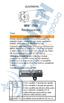 Úvod VARIA UT800 Príručka používateľa UPOZORNENIE Pozrite si príručku Dôležité informácie o bezpečnosti a produkte v balení s produktom, kde nájdete upozornenia spojené s produktom a iné dôležité informácie.
Úvod VARIA UT800 Príručka používateľa UPOZORNENIE Pozrite si príručku Dôležité informácie o bezpečnosti a produkte v balení s produktom, kde nájdete upozornenia spojené s produktom a iné dôležité informácie.
Správa napájania Používateľská príručka
 Správa napájania Používateľská príručka Copyright 2007 Hewlett-Packard Development Company, L.P. Windows a Windows Vista sú obchodné známky alebo registrované obchodné známky spoločnosti Microsoft Corporation
Správa napájania Používateľská príručka Copyright 2007 Hewlett-Packard Development Company, L.P. Windows a Windows Vista sú obchodné známky alebo registrované obchodné známky spoločnosti Microsoft Corporation
Záznamník teploty a vlhkosti AX-DT100 Návod na obsluhu
 Záznamník teploty a vlhkosti AX-DT100 Návod na obsluhu Úvod Záznamník teploty a vlhkosti je vybavený veľmi presným teplotným a vlhkostným snímačom. Hlavnými prednosťami záznamníka sú vysoká presnosť, krátky
Záznamník teploty a vlhkosti AX-DT100 Návod na obsluhu Úvod Záznamník teploty a vlhkosti je vybavený veľmi presným teplotným a vlhkostným snímačom. Hlavnými prednosťami záznamníka sú vysoká presnosť, krátky
Microsoft PowerPoint - CONNECT_R&A_76_sk
 ŠKODA CONNECT REGISTRÁCIA A AKTIVÁCIA Portál Connect Využívanie online služieb ŠKODA Connect vyžaduje predchádzajúcu registráciu používateľa a vozidla na internetovej stránke portálu Connect, ako aj aktiváciu
ŠKODA CONNECT REGISTRÁCIA A AKTIVÁCIA Portál Connect Využívanie online služieb ŠKODA Connect vyžaduje predchádzajúcu registráciu používateľa a vozidla na internetovej stránke portálu Connect, ako aj aktiváciu
Obsah:
 Užívateľská príručka pre antidialer program OPTIMACCESS DIAL 3 1 OBSAH 1. PROGRAM OPTIMACCESS DIAL 3... 3 2. INŠTALÁCIA PROGRAMU OPTIMACCESS DIAL 3... 3 2.1. Postup inštalácie... 3 2.2. Možné problémy
Užívateľská príručka pre antidialer program OPTIMACCESS DIAL 3 1 OBSAH 1. PROGRAM OPTIMACCESS DIAL 3... 3 2. INŠTALÁCIA PROGRAMU OPTIMACCESS DIAL 3... 3 2.1. Postup inštalácie... 3 2.2. Možné problémy
Detail správy a súvisiace prvky Dátum zverejnenia: Verzia: 5 Dátum aktualizácie: Detail správy a súvisiace prvky UPOZORNENIE
 UPOZORNENIE: Od 1. 1. 2019 sa mení názov odosielateľa správ z Úrad vlády Slovenskej republiky ÚPVS na Ústredný portál verejnej správy. Zoznam zmien: Dátum vydania Verzia Popis zmien 31. 12. 2018 2 Str.
UPOZORNENIE: Od 1. 1. 2019 sa mení názov odosielateľa správ z Úrad vlády Slovenskej republiky ÚPVS na Ústredný portál verejnej správy. Zoznam zmien: Dátum vydania Verzia Popis zmien 31. 12. 2018 2 Str.
Návod na obsluhu
 Návod na obsluhu Obsah Kapitola Strana 1. Použitie podľa pokynov 3 2. Bezpečnostné pokyny 3 3. Prvky prístroja 4 4. Prvky displeja 5 5. Uvedenie do prevádzky 6 5.1 Vloženie/výmena batérie 6 5.2 Zapnutie
Návod na obsluhu Obsah Kapitola Strana 1. Použitie podľa pokynov 3 2. Bezpečnostné pokyny 3 3. Prvky prístroja 4 4. Prvky displeja 5 5. Uvedenie do prevádzky 6 5.1 Vloženie/výmena batérie 6 5.2 Zapnutie
Sirius II Sprievodca inštaláciou a návod na použitie Sirius II - sprievodca inštaláciou a návod na použitie (verzia 3) 1
 Sirius II Sprievodca inštaláciou a návod na použitie 1 Obsah 1. Úvod 2. Inštalácia softvéru Sirius II 3. Pripojenie DATA LINKER rozhrania 4. Funkcie softvéru Sirius II 5. Návod na použitie Konfigurácia
Sirius II Sprievodca inštaláciou a návod na použitie 1 Obsah 1. Úvod 2. Inštalácia softvéru Sirius II 3. Pripojenie DATA LINKER rozhrania 4. Funkcie softvéru Sirius II 5. Návod na použitie Konfigurácia
PL_FMS5713_004_
 Obj. kód: FMS5713 Capture Box Popis Capture box je analógovo-digitálny prevodník kompozitných AV vstupov (DVB-T, DVB-S, DVD prehrávač, USB (MP3/MP4) prehrávač, CCD kamera a pod. ) do MOD systému. K MOD
Obj. kód: FMS5713 Capture Box Popis Capture box je analógovo-digitálny prevodník kompozitných AV vstupov (DVB-T, DVB-S, DVD prehrávač, USB (MP3/MP4) prehrávač, CCD kamera a pod. ) do MOD systému. K MOD
Informačný systém pre externú časť a písomnú formu internej časti maturitnej skúšky Informačný systém pre EČ a PFIČ maturitnej skúšky Užívateľská prír
 Informačný systém pre EČ a PFIČ maturitnej skúšky Užívateľská príručka pre opravný termín EČ a PFIČ Máj 2019 Obsah 1. ZÁKLADNÉ POKYNY... 3 2. ÚDAJE O ŠKOLE... 4 2.1 KONTROLA A ZMENA ÚDAJOV... 4 2.2 ZMENA
Informačný systém pre EČ a PFIČ maturitnej skúšky Užívateľská príručka pre opravný termín EČ a PFIČ Máj 2019 Obsah 1. ZÁKLADNÉ POKYNY... 3 2. ÚDAJE O ŠKOLE... 4 2.1 KONTROLA A ZMENA ÚDAJOV... 4 2.2 ZMENA
Údajový list Tlačiareň HP Sprocket 200 Okamžite tlačte fotografie veľkosti 5 x 7,6 cm zo smartfónu. Tlač fotiek z párty sa môže začať. Podeľte sa o ak
 Údajový list Tlačiareň HP Sprocket 00 Okamžite tlačte fotografie veľkosti 5 x 7,6 cm zo smartfónu. Tlač fotiek z párty sa môže začať. Podeľte sa o aktuálne zážitky pomocou okamžitých fotiek veľkosti 5
Údajový list Tlačiareň HP Sprocket 00 Okamžite tlačte fotografie veľkosti 5 x 7,6 cm zo smartfónu. Tlač fotiek z párty sa môže začať. Podeľte sa o aktuálne zážitky pomocou okamžitých fotiek veľkosti 5
Pravidelné úlohy verzia ku dňu SEAL IT Services, s.r.o. Kontakt: SEAL IT Services, s.r.o., Topoľová 4, Bratislava 1, tel.:
 Pravidelné úlohy verzia ku dňu 18.11.2009 SEAL IT Services, s.r.o. Kontakt: SEAL IT Services, s.r.o., Topoľová 4, 811 04 Bratislava 1, tel.: +421 2 5465 0242, fax: 02/5478 9664 podpora: support@customermonitor.sk,
Pravidelné úlohy verzia ku dňu 18.11.2009 SEAL IT Services, s.r.o. Kontakt: SEAL IT Services, s.r.o., Topoľová 4, 811 04 Bratislava 1, tel.: +421 2 5465 0242, fax: 02/5478 9664 podpora: support@customermonitor.sk,
IQ Easy firmy Simco-ION Nová generácia výrobkov pre ovládanie statickej elektriny SÚHRN: Firma Simco-ION predstavuje novú generáciu výrobkov pre elimi
 IQ Easy firmy Simco-ION Nová generácia výrobkov pre ovládanie statickej elektriny SÚHRN: Firma Simco-ION predstavuje novú generáciu výrobkov pre elimináciu statickej elektriny, elektrostatické nabíjanie
IQ Easy firmy Simco-ION Nová generácia výrobkov pre ovládanie statickej elektriny SÚHRN: Firma Simco-ION predstavuje novú generáciu výrobkov pre elimináciu statickej elektriny, elektrostatické nabíjanie
